DVD/HDD felvevõ HDRW720. Használati útmutató
|
|
|
- Áron Biró
- 7 évvel ezelőtt
- Látták:
Átírás
1 DVD/HDD felvevõ HDRW70 Használati útmutató
2
3 Tartalom A funkciók áttekintése A készülék mûködése A távvezérlõ További TV funkciók A készülék elõlapja 5 A készülék hátlapja 6 Bevezetés 7 A használható lemezek 7 Felvétel és lejátszás 7 Csak lejátszás 7 Régiókód 8 Mûszaki adatok 8 Tartozékok 8 Fontos tudnivalók 8 Fontos tudnivalók a merevlemezrõl 9 A kezelési útmutatóban használt jelölések 9 A lemezek tisztítása 9 A DVD-felvevõ különleges funkciói 0 A DVD-felvevõ csatlakoztatása A távvezérlõ elõkészítése a használatra A DVD-felvevõ távvezérlõjének használata a TV-készülékhez Az antenna csatlakoztatása Csatlakoztatás TV-készülékhez Csatlakoztatás SCART kábellel Csatlakoztatás S-Video (Y/C) kábellel 5 Csatlakoztatás video (CVBS) kábellel 5 Csatlakoztatás csak az antennakábellel 5 Csatlakoztatás az elektromos hálózathoz 6 További készülékek csatlakoztatása 7 További készülékek csatlakoztatása a második SCART aljzathoz 7 Videomagnó, DVD-lejátszó csatlakoztatása 7 Külsõ receiver csatlakoztatása 7 További egységek csatlakoztatása 7 További készülékek csatlakoztatása csak az antennakábellel 8 Kamkorder csatlakoztatása az elõlapi aljzatokhoz 8 Audioeszközök csatlakoztatása az analóg audioaljzatokhoz 9 Audioeszközök csatlakoztatása a digitális audioaljzatokhoz 9 Üzembehelyezés 0 Elsõ üzembehelyezés 0 Mûholdvevõ használata További beállítási szolgáltatások Manuális TV-csatornakeresés A TV-csatornák automatikus rendezése (Follow TV) Automatikus TV-csatornakeresés 5 A TV-csatornák manuális rendezése és törlése 5 A nyelv beállítása 6 Az idõ beállítása 6 Dekóder hozzárendelése 7 Csatlakoztatás komponens videokábellel (Y Pb Pr/YUV) (progresszív pásztázás nélkül) 8 A GUIDE Plus+ rendszer 9 Általános tudnivalók 9 A GUIDE Plus+ rendszer beállítása 9 "Setup" (beállítások) 0 Az "External receiver I" (. külsõ vevõ) telepítése A beállítások befejezése A GUIDE Plus+ rendszer használata Általános tudnivalók A "Grid" képernyõ A "Search" (keresés) képernyõ 5 A "Schedule" (tervezés) képernyõ 5 Az "Info" képernyõ 6 Az "Editor" (szerkesztés) képernyõ 6 A "Setup" (beállítások) képernyõ 6 Felvétel készítése a merevlemezre 7 Általános tudnivalók 7 A Time Shift tároló 7 Szimbólumok a "Time Shift" tárolóban 8 Navigáció a "Time Shift" tárolóban 8 TV-mûsorok kijelölése felvételre 8 Manuális felvétel 9 OTR felvétel 9 Közvetlen felvétel 0 A "Direct Record" (közvetlen felvétel) be- és kikapcsolása 0 Automatikus felvétel mûholdvevõrõl (sat felvétel) 0 Felvétel videomagnóról vagy DVD-lejátszóról Felvétel az elõlapi aljzathoz csatlakoztatott kamkorderrõl Idõzített felvétel programozása Általános tudnivalók Felvételek programozása a GUIDE Plus+ rendszerrel Felvételek programozása a ShowView rendszerrel Felvételek programozása a ShowView rendszer nélkül 5 Felvételi idõzítõ megváltoztatása vagy törlése 6 Folyamatban lévõ idõzített felvétel megszakítása 8 Lejátszás a merevlemezrõl 8 Általános tudnivalók 8 További lejátszási szolgáltatások 8 Keresés idõ szerint 8 Ismétlés 8 A zoom szolgáltatás 9 A médiaböngészõ 9 Jelölések a médiaböngészõben 9 Sorrend megváltoztatása a médiaböngészõ számára 50 A címbeállítások megváltoztatása 50 A cím szerkesztése 5 "Video Edit" (videoszerkesztés) 5 A felvett címek szerkesztése (név) 5 Cím megosztása 5 Címek vagy felvételek törlése a merevlemezrõl 5 Fejezetjelzõk beszúrása vagy törlése 5 Fejezetek (szakaszok) elrejtése 5 Felvétel készítése DVD+RW/+R lemezre 55 Címek archiválása (tárolása) DVD+RW/+R lemezen 55 A lemez megóvása a véletlen törléstõl 55 Lejátszás lemezrõl 56 Általános tudnivalók a lejátszásról 56 Lemez behelyezése 56 DVD Video lemez lejátszása 56 DVD+RW/+R lemez lejátszása 57
4 Tartalom Audio CD lemez lejátszása 57 MP CD lemez lejátszása 57 (Super) Video CD lemez lejátszása 58 További lejátszási szolgáltatások 59 Általános tudnivalók 59 Keresés a lemezen 59 Állókép 59 Lassítás 59 Keresés idõ szerint 60 Ismétlés/véletlen sorrendû lejátszás 60 Egy szakasz ismétlése (A-B) 60 Belenézés/behallgatás 60 Kameraállás 6 Zoom szolgáltatás 6 A kísérõhang nyelvének kiválasztása 6 Feliratok 6 A lemezek tartalmának kezelése 6 Általános tudnivalók 6 Kedvenc jelenet kiválasztása 6 Fejezetjelzõk beszúrása 6 Fejezetek elrejtése 6 Fejezetjelzõk törlése 6 Az indexkép megváltoztatása 6 Cím megosztása 6 A felvett címek (név) szerkesztése 65 A teljes cím lejátszása 65 Felvételek vagy címek törlése 66 Lemezbeállítások 66 A lemez nevének megváltoztatása 66 A szerkesztés befejezése 67 A DVD+R lemezek lezárása 67 A DVD+RW lemezek törlése 67 Hozzáférés korlátozása (gyermekzár) 78 Gyermekzár (DVD és VCD) 78 Gyermekzár be- és kikapcsolása 78 Lemez jogosítása 78 Engedélyezett lemezek tiltása 78 Szülõi ellenõrzés (kizárólag DVD Video esetén) 79 A szülõi ellenõrzés funkció be- és kikapcsolása 79 Az ország beállítása 79 A PIN-kód megváltoztatása 80 Információ a TV képernyõjén 8 Szimbólumok a menüsávon 8. menüsáv 8. menüsáv 8 Az átmeneti üzenetek ablaka 8 Állapotablak 8 A lemeztípusok szimbólumai 8 Az üzemmódok szimbólumai 8 Szimbólumok a DVD-felvevõ kijelzõjén 8 Üzenetek a DVD-felvevõ kijelzõjén 8 Mielõtt szakembert hív 8 Kifejezések magyarázata 88 Távvezérlõkódok 89 Mûszaki adatok 9 A lemezkezelõ (Disc Manager, DM) 68 Általános tudnivalók 68 Lemez hozzáadása a lemezkezelõhöz 68 Lemez eltávolítása a lemezkezelõbõl 69 Cím keresése a lemezkezelõben 69 Lemezek megkeresése 69 A merevlemez egyéni beállításai 70 Általános tudnivalók 70 Eszköztár 70 Opciók 70 Egyéni beállítások 7 Felvétel 7 "Set up" (beállítások) 7 "System" (rendszer) 7 További egyéni beállítások 7 Általános tudnivalók 7 Képbeállítások 7 Hangbeállítások 75 Nyelvi beállítások 76 További beállítások 76 Lemezszolgáltatások menüje 77
5 A funkciók áttekintése A készülék mûködése Az Ön Philips DVD/HDD felvevõje a következõ alkotóelemekbõl épül fel: HDD (merevlemezes) felvevõ A merevlemez átmeneti rögzítõ tárolóként mûködik (Time Shift tároló) a felvételek készítésekor. Amikor bekapcsolja a DVD/HDD felvevõt, automatikusan elkezdi rögzíteni a beállított TV-csatorna mûsorát a merevlemezre. Ennek eredményeképpen "visszatekercselhet", azaz visszaléphet a mûsorban ( ), vagy kimerevítheti a képet (PAUSE ), míg a TV mûsor folyamatosan rögzítésre kerül. A Time Shift tárolóban a felvételek csak ideiglenesen kerülnek tárolásra (a gyári beállítás szerint órára). Felvételek tárolása a merevlemezen A REC/OTR gombbal kijelölhet egyes felvételeket az átmeneti tárolóból tárolásra a merevlemezen. Ezek a felvételek rögzítésre kerülnek a merevlemezen, amikor a STANDBY gombbal kikapcsolja a készüléket, vagy ha a Time Shift tároló beállított ideje lejár (pl. óra). DVD-felvevõ A DVD-felvevõ a merevlemez felvételeinek archiválására (átmásolására) használható DVD+RW/+R lemezekre. A címek áttekintõ nézetében (Médiaböngészõ) választhatók ki a felvételek, melyeket azután a DVD+RW/+R lemezekre másol (archivál) a készülék. TV tuner Felvételek készítésére a TV-készüléktõl függetlenül. A DVD/HDD felvevõt használhatja TV tunerként is, így megállíthatja az éppen folyó adást, és kényelmesen megnézheti egy késõbbi idõpontban. A merevlemezre anélkül készíthet felvételeket, hogy a TV-készüléket be kellene kapcsolnia. DVD/CD/MP lejátszó Az elõre rögzített DVD-k, CD-k és CD-RW/R lemezek lejátszására szolgál. Ezzel a készülékkel lejátszhatja a DVD+R/RW, DVD-R/RW, (S)Video-CD (CD-RW/R), audio CD (CD-RW/R) és MP CD (CD-RW/R) lemezeket a megfelelõ szabványok szerint.
6 A funkciók áttekintése A távvezérlõ REC/OTR STANDBY CAM TV/HDD RETURN EDIT TIMER SELECT TUNER SYSTEM MENU DISC MENU INFO PIROS ZÖLD SÁRGA KÉK Az éppen folyó mûsort veszi fel a merevlemezre, a Time Shift tárolóban levõ felvételt jelöli ki rögzítésre a merevlemezen. Tartsa lenyomva a gombot a felvétel megkezdéséhez! (Kijelöli a felvétel kezdetét a pillanatnyi pozíciótól a Time Shift tárolóban.) A készülék be- és kikapcsolására, a menüfunkciók megszakítására. Egy programozott felvétel (TIMER) vagy egy archiválási eljárás rendben be fog fejezõdni, majd a készülék kikapcsol. A készülék kamera módba kapcsol (közvetlen felvétel készül a merevlemezre a Time Shift tároló kihagyásával). Az S-VIDEO (CAM) / VIDEO (CAM), illetve a DV IN (CAM) bemeneti aljzatok között kapcsolhat át vele. A DVD-felvevõ EXT AUX-I/O SCART aljzatát közvetlenül a TVkészülékre kapcsolja. Ezzel bármely eszköz képét ellenõrizheti, melyet ehhez a SCART aljzathoz csatlakoztat (set-top box, videomagnó vagy mûholdvevõ), miközben egy másik jelforrásból felvételt készít. Ha nem csatlakoztatott semmilyen eszközt sem az EXT AUX- I/O SCART aljzathoz, vagy a csatlakoztatott készüléket nem kapcsolta be, ezt a gombot a TV vétel és a DVD-felvevõ jele közötti átkapcsolásra is használhatja. Ez természetesen csak akkor mûködik, ha a TV-készülékét a DVD-felvevõhöz csatlakoztatta egy SCART kábellel (EXT TO TV-I/O aljzat), és az Ön TV-készüléke válaszol erre az átkapcsolásra. Visszalépés az elõzõ menübe a Video-CD-n (VCD). Ez egyes DVD lemezek esetében is mûködik. Ezen kívül visszaugorhat a Time Shift tároló elõzõ jelenetéhez, vagy a merevlemezrõl történõ lejátszáshoz. Az éppen folyó TV mûsor képére a TUNER gomb lenyomásával kapcsolhat át. Az Edit (szerkesztés) menü elõhívására vagy eltüntetésére szolgál. A címek lejátszás közbeni szerkesztésére szolgáló menü elõhívására és eltüntetésére szolgál. Egy idõzített felvétel beprogramozása a ShowView rendszerrel vagy anélkül; a beprogramozott felvétel módosítása vagy törlése. Funkció vagy érték kiválasztása. Több címet is kijelölhet a médiaböngészõben. Lemezrõl való lejátszás esetén az ismétléses lejátszást kapcsolja be. Ezzel a gombbal a belsõ TV tuner (TV-csatorna) képét választhatja ki. A Time Shift tárolóból történõ lejátszás során a TV mûsor (TVcsatorna) pillanatnyi állásához ugorhat (élõ adás). A rendszermenü elõhívására vagy eltüntetésére szolgál. Az üzemmódtól függõen a gomb lenyomása más-más funkciót aktivizál: A DVD rendszermenühöz nyomja le elõbb a DISC MENU gombot! A merevlemez rendszermenüjéhez nyomja le elõbb a TUNER gombot! A DVD menü vagy az áttekintõ indexképernyõ megjelenítésére. További információ megjelenítésére a képernyõn a Time Shift tárolóról lejátszás vagy felvétel közben a merevlemezen (TUNER / BROWSER HDD gomb). További információk megjelenítése a GUIDE Plus+ rendszerben. Piros funkciógomb, egyes képernyõkön a törlés gombja. Zöld funkciógomb. Sárga funkciógomb. Kék funkciógomb.
7 A funkciók áttekintése BROWSER HDD GUIDE/TV A merevlemez felvételeinek áttekintõjét (médiaböngészõ) elõhívó vagy elrejtõ gomb. A GUIDE Plus+ rendszer elõhívására vagy elrejtésére. Fel és le nyilak a menükben való mozgáshoz. Elõzõ vagy következõ pozíció a Time Shift tárolóban a merevlemezrõl történõ lejátszás közben. Balra és jobbra nyilak a menükben való mozgáshoz. Elõzõ vagy következõ pozícióra cím lejátszása közben a merevlemezrõl (médiaböngészõ vagy Time Shift tároló). Ha lenyomva tartja a gombot, gyorsabban léphet végig a felvételeken. A sebesség automatikusan növekszik. OK Funkciók jóváhagyása; lejátszás indítása a médiaböngészõben az elejétõl. STOP PAUSE PLAY CHANNEL + Lejátszás leállítása. Tartsa lenyomva a gombot a lemeztálca kinyitásához vagy becsukásához. Ha lejátszás közben lenyomja ezt a gombot, a DVD-felvevõ szünet módba kapcsol. Állókép jelenik meg a képernyõn. Ha kamera módban felvétel közben nyomja meg, a DVD-felvevõ szünet módba kapcsol, és elhelyez egy fejezetjelzõt. Lejátssza a lemezen lévõ felvételeket. A GUIDE Plus+ rendszerben az OK gomb. A következõ programhelyre lép. CHANNEL - Az elõzõ programhelyre lép. JUMP BACK Megadott idõtartamú, visszafelé történõ ugrás, melynek hosszát a merevlemez beállításai között lehet beállítani. Nyomja le röviden lejátszás közben: az elõzõ fejezetre vagy az elõzõ címre ugrik. Tartsa lenyomva a gombot: keresés visszafelé. Tartsa lenyomva a gombot szünet módban: lassított lejátszás visszafelé. Nyomja le röviden lejátszás közben: a következõ fejezetre vagy a következõ címre ugrik. Tartsa lenyomva a gombot: keresés elõre. Tartsa lenyomva a gombot szünet módban: lassított lejátszás elõre. JUMP FWD Megadott idõtartamú, elõre történõ ugrás, melynek hosszát a merevlemez beállításai között lehet beállítani Számok és betûk megadására a megfelelõ beviteli ablakokban. T/C DISC MANAGER A cím- és a fejezet-kiválasztás közötti átkapcsolásra, amelyeket azután a és a gombokkal választhat ki. Ha az "INFO" felirat jelenik meg a kijelzõn, a felvételt tartalmazó lemez index menüje jelenik meg, vagy egy bemutató film kerül lejátszásra. Ebben az esetben ez a funkció nem áll rendelkezésre. A lemezkezelõ (DM) elõhívására vagy eltüntetésére.
8 A funkciók áttekintése További TV funkciók A készülékkel szállított többkódos távvezérlõ használatával a TV-készülék fõbb funkcióit is vezérelheti. Ehhez elõször meg kell adnia azt a kódszámot, amely a TVkészülékének megfelel. A használható távvezérlõkódok összefoglalását a használati útmutató végén találja. A kód megadásának módját az "A DVD-felvevõ távvezérlõjének használata a TV-készülékhez" c. fejezetben találja. TV VOLUME + TV VOLUME - A TV-készülék hangerejének növelése A TV-készülék hangerejének csökkentése A következõ funkciókhoz lenyomva kell tartania a TV gombot (a bal oldalon), majd kiválasztani a kívánt funkciót a megfelelõ gomb lenyomásával. STANDBY A TV-készülék be- és kikapcsolása 0..9 Számgombok: 0..9 CHANNEL + A következõ magasabb csatorna kiválasztása CHANNEL - A következõ alacsonyabb csatorna kiválasztása További TV funkciók Philips TV-készülék esetén (ha a készülék rendelkezik ezekkel). A funkciókhoz lenyomva kell tartania a TV gombot (a bal oldalon). T/C TIMER RETURN SYSTEM MENU OK Színgombok TUNER A Teletext (TXT) be- és kikapcsolása. Az idõkijelzés be- és kikapcsolása a képernyõn. Visszatérés az elõzõ kiválasztott csatornára vagy menüpontra. A TV-készülék rendszermenüjének megjelenítése. A menükben felfelé és lefelé léptetés. A menükben a jobbra és balra léptetés. Funkció vagy beállítás jóváhagyása. Színes gombok a különleges funkciókhoz. A TV-készülék a külsõ aljzatokról átvált a belsõ tunerre.
9 A funkciók áttekintése A készülék elõlapja STANDBY-ON : A készülék be- és kikapcsolása, ill. egy funkció megszakítása. Lemeztálca megvilágítás: A piros fény a tálca körül azt jelzi, hogy DVD+RW/+R felvétele folyik. OPEN/CLOSE : A lemeztálca kinyitása és becsukása. GUIDE: A GUIDE Plus+ rendszer aktiválása vagy kikapcsolása. OK: A bevitel vagy funkció jóváhagyása. HDD: A médiaböngészõ aktiválása (a merevlemezen található felvételek áttekintése). A merevlemezre történõ felvételkészítés közben ez kék fényben világít. Fel, le: A kiválasztás mozgatása fel és le a menükben. A kijelölés mozgatása a GUIDE Plus+ rendszerben. Elõzõ vagy következõ cím a Time Shift tárolóban a merevlemezrõl történõ lejátszás során. Bal, jobb: A kijelölés mozgatása balra vagy jobbra a menükben. Az elõzõ vagy a következõ pozíció kiválasztása egy cím lejátszása közben a merevlemezrõl (médiaböngészõbõl vagy a Time Shift tárolóból). : Az aktuális TV mûsor tárolása a merevlemezen, a Time Shift tárolóban lévõ felvétel kijelölése rögzítésre a merevlemezen. A piros fény a gomb körül azt jelzi, hogy: DVD+RW/+R felvétel van folyamatban (címek archiválása). felvételek tárolása folyik a merevlemezre. : Egy felvételeket tartalmazó lemez vagy a merevlemezen tárolt cím lejátszása. : Elõzõ cím kiválasztása vagy keresés visszafelé. : Következõ cím kiválasztása vagy keresés elõre. : Lejátszás vagy felvétel megszakítása (kamera módban). A lehajtható elõlap mögött az elõlap jobb szélén A VIDEO (CAM) és az S-VIDEO (CAM) aljzatok közötti átkapcsolás automatikusan megtörténik. Ha mindkét aljzaton van jel, az S-VIDEO (CAM) aljzat kap elsõbbséget. Ha változás történik az aljzaton (kihúzza belõle a dugót), ismét ki kell választania azt. (Ezt a CHANNEL - és a CHANNEL + gombokkal teheti meg.) S-VIDEO (CAM): SVHS és Hi8-as kamkorder vagy videomagnó csatlakoztatásához ("CAM" programhely). Sárga aljzat VIDEO (CAM): Video bemeneti aljzat: Kamkorder vagy videomagnó csatlakoztatásához ("CAM" programhely). Fehér és piros aljzat L AUDIO R (CAM): Audio bemeneti aljzatok, bal és jobb: Kamkorder és videomagnó csatlakoztatásához ("CAM" programhely). DV IN (CAM): Digitális videobemenet (csak DV formátumban), IEEE 9, FireWire digitális kamkorder vagy más, ennek megfelelõ eszköz csatlakoztatásához ("CAM" programhely). 5
10 A funkciók áttekintése A készülék hátlapja MAINS A háztartási elektromos hálózathoz való csatlakoztatáshoz (0 V/50 Hz). ANTENNA IN Az antenna csatlakoztatásához. TV OUT A TV bemenetével való összekötéshez az RF kábel segítségével. EXT AUX-I/O További készülékek (mûholdvevõ, set-top box, videomagnó, kamkorder stb.) csatlakoztatásához. RGB, S-Video bemenet, CVBS (video) be- és kimenet. EXT TO TV-I/O TV-készülék csatlakoztatásához. RGB, S-Video kimenet, CVBS (video) be- és kimenet. Kimeneti aljzatok (AUDIO/VIDEO OUT) S-VIDEO OUT (Y/C) S-Video jel fogadására alkalmas TVkészülék csatlakoztatásához. VIDEO OUT (CVBS) Sárga RCA aljzat a videobemenettel (CVBS, kompozit video) rendelkezõ TV-készülék csatlakoztatásához. AUDIO OUT L/R Fehér és piros RCA aljzat az audiobemenettel rendelkezõ TV-készülék vagy egyéb berendezés csatlakoztatásához. COMPONENT VIDEO OUT: Piros, kék és zöld RCA aljzatok komponens videojel (váltott soros, nem progresszív pásztázású) fogadására alkalmas egyéb készülék csatlakoztatásához. Kimeneti aljzatok (DIGITAL AUDIO OUT) COAX OUT Koaxiális kábellel csatlakoztatható digitális audioeszköz számára. OPTICAL OUT Optikai kábellel csatlakoztatható digitális audioeszköz számára (Toslink). Kimeneti aljzat (G-LINK ) G-LINK A tartozék G-LINK adó (távvezérlõ) csatlakoztatásához egy olyan egység, mint pl. mûholdvevõ, set-top box vagy kábel-tv vevõ vezérléséhez. 6
11 Bevezetés Köszöntjük a Philips tulajdonosok egyre növekvõ táborában! Köszönjük, hogy Ön is a HDRW 70/00-0-es készüléket választotta! A használható lemezek A következõ lemezeket használhatja felvételre, illetve lejátszásra a DVD-felvevõjében: Felvétel és lejátszás DVD+RW (Digital Versatile Disc + rewritable). Fázisváltásos hordozót használ, ugyanazt a technológiát, amely az írható CD lemezeknél is megtalálható. Egy nagyteljesítményû lézert használ a rögzítési felület fényvisszaverési tulajdonságainak megváltoztatására; ezt az eljárást ezernél több alkalommal meg lehet ismételni egy lemezen. Az Ön DVD-felvevõjében az idõben eltolt (Time Shift) TVnézést a merevlemez használata teszi lehetõvé. A mûsort folyamatosan merevlemezre rögzítve egyszerûen "visszatekercselheti" a felvételt az elmulasztott jelenetig, miközben a mûsor rögzítése tovább folytatódik. A Time Shift tárolóból a beállított idõ, azaz pl. óra elteltével automatikusan törlõdnek a felvételek (gyári alapbeállítás). Ezen túl lejátszhat DVD lemezeket is, vagy egy merevlemezre rögzített felvételt, miközben az éppen folyó mûsort a készülék felveszi a háttérben dolgozva. A Time Shift tárolóban éppen megtalálható felvételeket véglegesen is a merevlemezre másolhatja, és késõbb DVD+RW/+R lemezekre írhatja azokat. Az Ön Philips merevlemezes DVD-felvevõje természetesen képes közvetlenül DVD+RW/+R lemezekre is felvételt készíteni, illetve digitális videolemezeket lejátszani (lásd a következõ fejezetet!). A merevlemezes DVD-felvevõt az útmutatóban ezentúl csak DVD-felvevõnek nevezzük. Kérjük, szánja rá a szükséges idõt, hogy ezt az útmutatót elolvassa, mielõtt a DVD-felvevõt elkezdi használni! Fontos információkat tartalmaz arról, hogyan állítsa be és használja a készüléket. Reméljük, az új merevlemezes DVD-felvevõ sok kellemes percet szerez majd Önnek! Az Ön Philips csapata Ha bármilyen problémája támad a készülék használatával kapcsolatban, kérjük, olvassa el a "Mielõtt szakembert hív" címû fejezetet! Ha az abban olvasottak nem segítettek, kérjük, hívja az Ön országának fogyasztói rendszertámogató szolgáltatását! A telefonszámok és címek az útmutató végén találhatóak. Látogasson el a " weboldalra is! Csak lejátszás DVD+R (Digital Versatile Disc + recordable). A DVD+RW lemezzel ellentétben erre a lemezre csak egyetlen alkalommal lehet írni. Ha az írás után nem zárják le, akkor további felvételek adhatók hozzá. A korábbi felvételek törölhetõk, de azokat felülírni nem lehet. A törölt felvételek (címek) a "Deleted title" jelzést kapják. Ahhoz, hogy a lemezt egy DVD-lejátszóban használni lehessen, elõbb le kell zárni. Ha ez az eljárás megtörtént, a lemezre további felvétel nem rögzíthetõ. DVD Video (Digital Versatile Disc) Olyan adathordozó, mely a CD lemez kényelmét a legújabb digitális videotechnikával ötvözi. A DVD Video modern MPEG adattömörítési technológiát használ, mellyel egy teljes mozifilmet egyetlen 5 hüvelykes lemezre képes rögzíteni. DVD-R (DVD-Recordable) Ezek a lemezek csak akkor játszhatók le, ha a felvétel video módban készült, és a felvétel után a lemezt lezárták. DVD-RW (DVD-Rewritable) Ezek a lemezek csak akkor játszhatóak le, ha a felvétel ún. video módban készült, és a felvétel után a lemezt lezárták. Audio CD (Compact Disc Digital Audio) Super Audio CD (csak a hibrid SACD lemezek CD rétegét képes lejátszani.) Video CD (.0,. és.0 formátumok.) 7
12 Bevezetés Super Video CD CD-R (CD-Recordable) audio/mp tartalommal. CD-RW (CD-Rewritable) audio/mp tartalommal. Fontos tudnivalók Figyelem! Látható és láthatatlan lézersugárzás! Ha a fedél nyitva van, ne nézzen a sugárba! A szemsérülés veszélye miatt csak megfelelõ képesítésû szakember nyithatja ki a készüléket, hogy karbantartási vagy javítási munkát végezzen. Régiókód Mûszaki adatok A DVD-k vagy az "ALL" (minden régió) vagy a ""- es régiókóddal kell rendelkezzenek, hogy lejátszhatóak legyenek ezzel a készülékkel. A -es régióba tartozik Európa, Japán, Dél-Afrika és a Közel-Kelet (Egyiptomot is beleértve). Az útmutató végén bõvebb mûszaki adatokat találhat. Feszültség: 0-0 V/50 Hz Teljesítményfelvétel: 8 W Teljesítményfelvétel (készenléti üzemmód): kevesebb, mint W (az óra kijelzés kikapcsolva). Áramszünet: A csatorna és az idõzített felvételek információi kb. évig tárolódnak. A pontos idõ kb. óráig kerül tárolásra. Ha áramszünet következik be a merevlemezre készülõ felvétel során (Time Shift tároló), az áramszünet elõtti legfeljebb 5 perces idõszak adatai elveszhetnek. Üzemi pozíció: Bármely irányban a vízszintestõl legfeljebb 0 fokos szögû dõléssel. Üzemi hõmérséklettartomány: 5-5 C Páratartalom: 5-75% Tartozékok Használati útmutató Jótállási füzet Távvezérlõ és elemek RF kábel Hálózati kábel SCART kábel (AV-Euro kábel) G-LINK jeladó LÉZER Típus: Félvezetõ lézer, InGaAlP (DVD), AlGaAs (CD) Hullámhossz: 660nm (DVD), 780nm (CD) Kimeneti teljesítmény (a lencsén kívül): 0 mw (DVD+RW írás), 0,8 mw (DVD olvasás), 0, mw (CD olvasás). A sugár szórása: 8 fok (DVD), 5 fok (CD) Veszély! Magas feszültség! Ne nyissa fel! Ne dugjon semmit a szellõzõrésekbe és a ventillátor nyílásaiba, mert áramütés veszélyének teszi ki magát! Ez a készülék nem tartalmaz házilagosan javítható alkatrészeket. Kérjük, hogy a karbantartási munkákat hagyja egy megfelelõ képesítésû szakemberre! A DVD-felvevõben van néhány alkatrész, melyek mindig mûködnek, ha a készülék áram alatt van. A DVD-felvevõ teljes kikapcsolásához húzza ki a hálózati kábel dugóját a konnektorból! Ha a DVD-felvevõt teljesen áramtalanítja, ügyeljen rá, hogy a konnektorból is kihúzza a hálózati kábel dugóját, ne csak a készülék MAINS aljzatából a hátlapon! Ha a kábel közelében gyermekek játszanak, a szabad kábelvég sérülést, áramütést okozhat. Gyõzõdjön meg róla, hogy a levegõ szabadon áramolhat a szellõzõréseken, a készülék oldalán és a ventillátornál a készülék hátoldalán, hogy a túlmelegedés elkerülhetõ legyen! A berendezést stabil alapzatra helyezze! Soha semmit ne dugjon a szellõzõrésekbe és a ventillátor nyílásaiba! Ez az útmutató a környezetet nem szennyezõ papír felhasználásával készült. Az elhasznált elemeket mindig biztonságos módon dobja ki! Kérjük, juttassa el a csomagolóanyagot a helyi hulladékfeldolgozó-újrahasznosító központba! Ez az elektromos készülék több olyan anyagot tartalmaz, melyek újra felhasználhatók. Ha egy régi készüléket akar kidobni, juttassa el az újrahasznosító központba! Ne kapcsolja be a készüléket azonnal szállítás után, ha hideg helyrõl meleg helyiségbe viszi be, vagy fordítva, illetve erõs páratartalom esetén! Várjon legalább órát a készülék szállítása után! 8
13 Bevezetés A DVD-felvevõnek ennyi idõre van szüksége, hogy az új környezethez alkalmazkodjon (hõmérséklet, relatív páratartalom stb.) A kezelési útmutatóban használt jelölések A következõ jelölések segítenek az útmutató használatában: Ha a készüléket szekrénybe helyezi, gyõzõdjön meg róla, hogy a készülék körül mindenhol legalább 5 cm hely van a levegõ szabad áramlásának biztosítása és a túlmelegedés elkerülése érdekében! Ügyeljen rá, hogy semmilyen tárgy vagy folyadék ne jusson be a készülékbe! Ne helyezzen vázát vagy hasonló tárgyat a DVD-felvevõre! Ha folyadék fröccsen a felvevõbe, azonnal húzza ki a hálózati kábelt a konnektorból, és hívja fel a szervizt tanácsért! Lépés(ek) egy adott mûvelet végrehajtásához. Egyéb mûveleti lépés, amely nem feltétlenül szükséges. A készülék válasza. Ha egyetlen mûveleti lépést kell csak végrehajtani. További információkat talál ebben a fejezetben. Tartsa a DVD-felvevõt távol a fûtõtesttõl vagy más hõforrástól, és óvja a közvetlen napsugárzástól! Ne helyezzen semmilyen gyúlékony tárgyat a készülékre (pl. gyertya stb.)! Fontos tudnivalók a merevlemezrõl A beépített merevlemez a DVD-felvevõben érzékeny az ütésekre, a hõmérsékletváltozásra és a rázkódásra. Kérjük, tartsa be az alábbi elõvigyázatossági rendszabályokat: Kerülje az ütéseket és a rázkódást! Ne takarja le a ventillátor szellõzõnyílásait! Ne használja a készüléket túl meleg helyen, és ne tegye ki hõmérsékletváltozásnak! Ne húzza ki a hálózati kábelt a konnektorból, mielõtt a STANDBY?? gombbal ki nem kapcsolta! A lemezek tisztítása Egyes hibajelenségek (kimerevedett vagy összetört kép, zajos hang) oka lehet a lemez szennyezõdése. Az ilyen problémák elkerülése végett rendszeresen tisztítsa meg lemezeit! A szennyezett lemezt puha ronggyal tisztítsa meg! Mindig a lemez közepétõl a széle felé törölje a lemez felületét! Ne használjon oldószereket, mint benzin, hígítók, a kereskedelemben kapható tisztítószerek vagy antisztatikus spray-k, melyeket a hagyományos "bakelit" lemezekhez használtak! Használhatom a CD tisztítólemezt a DVD-felvevõben? Mivel az optikai egység (lézer) a DVD-felvevõben magasabb teljesítménnyel dolgozik, mint egy normál CD vagy DVD-lejátszóban, az ilyen CD tisztítólemezek károsíthatják az optikai egységet (lézert). Ennek megfelelõen ne használjon CD tisztító lemezt a felvevõben! Mielõtt a készüléket szervizbe viszi javításra, másolja át fontos adatait a merevlemezrõl DVD+RW/+R lemezekre! (Lásd a "Címek archiválása (tárolása) DVD+RW/+R lemezen" fejezetet!) A szerviz nem vállal felelõsséget a tárolt adatok elvesztéséért. A Philips nem vállal felelõsséget a tárolt adatok elvesztéséért vagy megsérüléséért. 9
14 Bevezetés A DVD-felvevõ különleges funkciói Az Ön Philips DVD-felvevõje számos különleges tulajdonsággal rendelkezik, melyekkel egyszerûbben használhatja azt, és az élmény még teljesebbé válik. A televízió fõbb funkcióit a DVD-felvevõ távvezérlõjével is kezelheti, még akkor is, ha az nem Philips gyártmányú. A DVD-felvevõ szoftverét egy CD-ROM lemezrõl frissítheti. A weboldalon a "HDRW 70/00-0" típusjel alatt megtalálja az adatokat és a frissítési információkat. Ezzel a funkcióval a TV-csatornákat sorba rendezheti a DVD-felvevõn a TV-készülékben tárolt sorrendnek megfelelõen. Ezzel a funkcióval a DVD-felvevõ felvételeit a SCART aljzaton keresztül lehet vezérelni. Ezt a funkciót akkor használhatja, ha van egy mûholdvevõje, amely SCART aljzaton keresztül képes más készülékeket vezérelni, és rendelkezik programozott felvétel funkcióval is (idõzítõ). További információkért olvassa el a mûholdvevõ útmutatóját! A DVD-felvevõ távvezérlõjének egyetlen gombjára a készülék még kikapcsolt állapotból is feléled, ellenõrzi, melyik csatorna mûsorát nézi a TV-készüléken, és megkezdi annak rögzítését. Ez a csatlakozó ismeretes még "FireWire" vagy "IEEE 9" néven is. Ezen a csatlakozón keresztül szélessávú digitális jeleket továbbítanak, melyeket a DV kamkorderek használnak. Az audio- és videojeleket kábelen továbbítják. A DV és a Hi8 kamkorderek mellett a digitális videokimenettel rendelkezõ számítógépek is csatlakoztathatók ehhez a digitális bemenethez. Ez a képernyõ megmutatja, mi található a lemezen. Minden indexképernyõ egy felvételt jelent. A képernyõ jobb oldalán egy lemez jelzõ mutatja az aktuális felvétel hosszát és lemezen elfoglalt helyét grafikus formában. Ez a funkció lehetõvé teszi a nemkívánatos jelenetek törlését. A nemkívánt jelenetet kijelöli, majd átugorja, ha szükséges. Ha egy ilyen címet DVD+RW/+R lemezre másol (archivál), eldöntheti, hogy az eredeti felvételt akarja rögzíteni a rejtett jelenetekkel, vagy a szerkesztett felvételt a rejtett jelenetek nélkül. Az MP CD lemezek lejátszhatók ezen a készüléken. Az MP állományok erõsen tömörített zenei állományok. Az adatokat az eredetinek kb. /0-ére tömörítik egy különleges eljárás segítségével. Ez azt jelenti, hogy egyetlen CD lemezen 0 órányi zene tárolható. A DVD-felvevõvel készíthet felvételt RGB jelforrásból is, mint pl. egy mûholdvevõ, a SCART bemeneten keresztül (EXT AUX-I/O aljzat). A videojeleket az egyes színeknek megfelelõen (R - piros, G - zöld, B - kék) külön vezetéken továbbítják, így a hagyományos videokábeleken tapasztalt interferencia csökkenthetõ. 0
15 Bevezetés A Philips DVD-felvevõ képes lejátszani elõre rögzített DVD-ket és CD-ket. A DVD-k, melyeket ezzel a készülékkel készítenek, lejátszható a jelenlegi és a jövõbeni lejátszókon egyaránt. A Dolby Digital egy szabvány, melyet a Dolby Laboratories fejlesztett ki -5 teljes értékû hangcsatorna, valamint egy alacsony frekvenciájú (.) csatorna továbbítására. Összesen 5. külön csatorna továbbítható. A hangszórók elrendezése: bal elsõ, középsugárzó, jobb elsõ, bal hátsó és jobb hátsó. Ez a rendszer manapság a leginkább elterjedt, általában mozikban használják. Ez a DVD-felvevõ minden hangsávot csatornás Dolby Digital formátumban rögzít a DVD+RW/+R lemezekre. A gyártás a Dolby Laboratories licence alapján történik. A Dolby, a Pro Logic és a dupla-d szimbólum a Dolby Laboratories védjegyei. Ez a termék egy másolásvédelmi technológiát tartalmaz, melyet az Egyesült Államok Szabadalmi Hivatalának 660, 5776, és számú szabadalmai védenek. Ennek a Macrovision másolásvédelemnek a használata a Macrovision engedélyéhez kötött. Ha a Macrovision elõzetesen írásban másképp nem rendelkezik, csak otthoni, vagy más hasonló, korlátozott pay-per-view (fizess-és-nézd) környezetben szabad használni. A termék módosítása, alkatrészek eltávolítása és a visszafejtés tilos. Könnyen használható programozási rendszer a DVD-felvevõn. Egyszerûen meg kell adni a TV-mûsorhoz tartozó számot, melyet kedvenc mûsorújságjában találhat meg. A GUIDE Plus+ rendszer egy listát állít össze a képernyõn a mûsorokról. A rendszer használható a DVD-felvevõ felvételi idõzítõjének beprogramozására is, csak ki kell választani a listából a felvenni kívánt mûsort. A kezdeti beállítás során megadja a postai irányítószámát, majd a rendszer megmutatja a következõ 7 nap mûsorát, vagy az éppen futó mûsorokat, esetleg kedvenc kategóriájában, mint a sport vagy a mozifilm. Csak kattintson a távvezérlõvel a megnézni vagy felvenni kívánt mûsoron! Nincs többé problémás felvételprogramozás a DVD-felvevõn. A mûsortájékoztató információ a TV-jellel együtt érkezik, így nem kell semmit betölteni vagy megvenni. A szolgáltatás ingyenes. A GUIDE Plus+ egy márkavédjegy, a G-LINK a Gemstar-TV Guide International, Inc. vagy egyik leányvállalata védjegye. A ShowView a Gemstar-TV Guide International, Inc. vagy egyik leányvállalata védjegye. A GUIDE Plus+ és a ShowView rendszer gyártása a Gemstar-TV Guide International, Inc. vagy egyik leányvállalata licence alapján történik. A GEMSTAR-TV GUIDE INTERNATIONAL, INC. ÉS/VAGY LEÁNYVÁLLALATAI SEMMILYEN MÓDON NEM VÁLLALNAK FELELÕSSÉGET A PROGRAMFÜZETBEN LÉVÕ INFORMÁCIÓK HELYESSÉGÉÉRT A GUIDE PLUS+ RENDSZERBEN. A GEMSTAR-TV GUIDE INTERNATIONAL, INC. ÉS/VAGY LEÁNYVÁLLALATAI SEMMILYEN ÖSSZEGÛ VESZTESÉGÉRT, ÜZLET ELVESZTÉSÉÉRT, KÖZVETETT, KÜLÖNLEGES VAGY KÖVETKEZMÉNYKÉNT FELLÉPÕ VESZTESÉGÉRT, MELYET A GUIDE PLUS+ RENDSZERREL KAPCSOLATBAN ÁLLÓ INFORMÁCIÓ, KÉSZÜLÉK VAGY SZOLGÁLTATÁS HASZNÁLATA OKOZOTT. A GUIDE Plus+ és ShowView termékek, szolgáltatások és/vagy technológiák különbözõ európai és nemzetközi szabadalmak és szabadalmi kérelmek tárgyai, melyeket a Gemstar-TV Guide International, Inc. és/vagy leányvállalatai jegyeztek be vagy licenszelnek.
16 Bevezetés Írja be ide a készülék gyártási számát! Szüksége lesz rá, ha a szervizzel beszél, vagy ha esetleg ellopják készülékét. A gyártási szám (PROD. NO.) a készülék hátoldalán vagy alján, a típustáblán található. Ez a termék megfelel a következõ elõírások és ajánlások szerinti követelményeknek: 7//EWG (alacsonyfeszültségû elõírások), 89/6/EWG (EMV elõírás), 9/68/EWG (CE jelölés). Ez az útmutató az IEC 6079 figyelembevételével készült.
17 A DVD-felvevõ csatlakoztatása A távvezérlõ elõkészítése a használatra A távvezérlõ és elemei külön csomagolásban találhatóak a DVD-felvevõ csomagolásában. Használat elõtt az elemeket be kell helyezni a távvezérlõbe a következõ bekezdésben leírtak szerint. Fogja a távvezérlõt és az elemeket ( darab)! A DVD-felvevõ távvezérlõjének használata a TVkészülékhez A tartozék többkódos távvezérlõ használatával a TV-készülék fõbb funkcióit is vezérelheti. Ehhez elõször meg kell adnia egy kódszámot, mely megfelel TV-készüléke gyártmányának. A használható távvezérlõ kódokról összefoglalót talál ennek az útmutatónak a végén. Tartsa lenyomva a STANDBY gombot! Nyissa fel az elemtartó fedelét, helyezze be az elemeket, ahogy az ábrán látja, majd csukja vissza az elemtartó fedelét! A távvezérlõ készen áll a használatra. A távvezérlõ hatótávolsága 5-0 m. "Célozzon" pontosan! Irányítsa a távvezérlõt a DVD-felvevõre, és ne a TVkészülékre! Adja meg a kódszámot, mely megfelel TV-készüléke gyártmányának a 0..9 számgombok használatával! A kód megadása után ellenõrizze, hogy a TV-készülék reagál-e az olyan gombokra, mint a TV VOLUME + vagy a TV VOLUME -! A TV-készülékem nem válaszol! Próbáljon megadni másik, ugyanehhez a gyártóhoz tartozó kódszámot! Egyes esetekben lehetséges, hogy a TV-készülék nem reagál a kiválasztott kódra. Ilyenkor sajnos nem használhatja ezt a funkciót. Hogyan állíthatom alaphelyzetbe a kódot? Adja meg a 000 kódot! Ha kiveszi az elemeket, a megadott kód kb. 5 percig tárolódik, majd alaphelyzetbe (000-s kód) áll vissza. A következõ funkciókat használhatja: TV VOLUME + TV VOLUME - A TV-készülék hangerejének növelése A TV-készülék hangerejének csökkentése A következõ funkciókhoz lenyomva kell tartania a TV gombot a bal oldalon, majd kiválasztania a kívánt funkciót a megfelelõ gombbal! STANDBY CHANNEL + CHANNEL - A TV-készülék kikapcsolása Következõ csatorna Elõzõ csatorna Philips TV-készülékek esetében további funkciók is használhatóak: T/C TIMER RETURN SYSTEM MENU OK Színgombok TUNER Teletext (TXT) be- és kikapcsolása Az idõkijelzés be- és kikapcsolása a képernyõn. Visszatérés az elõzõ kiválasztott csatornára vagy menüpontra. A TV-készülék rendszermenüjének megjelenítése. A menükben felfelé és lefelé léptetés. A menükben a jobbra és balra léptetés. Funkció vagy beállítás jóváhagyása. Színes gombok a különleges funkciókhoz. A TV-készülék a külsõ aljzatokról átvált a belsõ tunerre (TV-csatornákra).
18 A DVD-felvevõ csatlakoztatása Az antenna csatlakoztatása A TV mûsorok vételéhez a DVD-felvevõt az antennához vagy a kábel-tv hálózathoz kell csatlakoztatnia. Kapcsolja ki a TV-készüléket! Húzza ki az antenna dugóját a TV-készülékbõl, majd dugja be a DVD-felvevõ hátoldalán található ANTENNA IN csatlakozóba! Csatlakoztatás a TV-készülékhez Válasszon egy csatlakoztatási módot az alábbiak közül: Csatlakoztatás SCART kábellel Csatlakoztatás S-Video (Y/C) kábellel Csatlakoztatás video (CVBS) kábellel Csatlakoztatás csak az RF kábellel A tartozék RF kábel egyik végét dugja be a DVD-felvevõ hátoldalán TV OUT csatlakozóba, másik végét pedig a TVkészülék antenna-bemenetébe! Csatlakoztatás SCART kábellel A SCART, más néven Euro-AV kábel univerzális csatlakozó mind a kép-, mind a hang-, mind a vezérlõjelek számára. Ezzel a csatlakoztatással gyakorlatilag nincs minõségromlás a kép vagy hang átvitele közben. Csatlakoztassa a SCART kábelt az EXT TO TV-I/O SCART aljzatba a DVD-felvevõ hátoldalán, valamint a TV-készülék hátlapján a SCART csatlakozóhoz (olvassa el TV-készüléke útmutatóját is)! Több SCART aljzat egy TV-készüléken? Azt a csatlakozót válassza, mely alkalmas videobemenetnek és videokimenetnek is. Kiválasztó menü a SCART aljzatoknak? Egyes TV-készülékeken a "VCR" módot kell választania, hogy ez a SCART aljzat legyen a használt jelforrás. További információkért olvassa el TV-készüléke útmutatóját! Olvassa el a következõ fejezetet ("További készülékek csatlakoztatása") azzal kapcsolatban, hogyan kötheti össze a DVD-felvevõt a mûholdvevõvel, videomagnóval stb. a be- és kimeneti aljzatokon. Ezután olvassa el a "Csatlakoztatás az elektromos hálózathoz" címû fejezetet!
19 A DVD-felvevõ csatlakoztatása Csatlakoztatás S-Video (Y/C) kábellel Ez a kábel, melyet S-VHS néven is ismernek, a világosságjelet (Y jel) és a színjelet (C jel) külön viszi át. A mini DIN aljzatot/csatlakozót más néven Hosiden aljzatnak és dugónak is hívják. Csatlakoztassa az S-Video (S-VHS) kábel egyik végét a DVD-felvevõ hátsó oldalán az S-VIDEO OUT (Y/C) aljzatba, a másik végét pedig a TV-készülék S-Video (S-VHS) aljzatához. (Általában "S-Video in" vagy "SVHS in" névvel jelölik. Lásd a TV útmutatóját!) Dugja be az audio (RCA) kábel egyik végét a piros és fehér AUDIO OUT L/R RCA aljzatba a DVD-felvevõ hátoldalán, a másik végét a TV-készülék audio bemeneti aljzataiba (piros és fehér, általában "Audio in" vagy "AV In" jelöléssel. Lásd a TV útmutatóját!) Csatlakoztatás video (CVBS) kábellel Ez a kábel, melyet általában sárga RCA dugókkal szerelnek, kompozit videojelet (FBAS, CVBS) továbbít. Ennél a módszernél a színjel és a világosságjel ugyanazon a kábelen kerül átvitelre. Egyes esetekben ez kisebb gondokat okozhat a képen, mint pl. moire-minta megjelenése. Csatlakoztassa a videokábel (CVBS) egyik végét a DVDfelvevõ hátoldalán a VIDEO OUT (CVBS) aljzatba, a másik végét pedig a TV-készülék video bemeneti aljzatához. (Általában "Video In" vagy "AV In" névvel jelölik. Lásd a TV útmutatóját!) Dugja be az audio (RCA) kábel egyik végét a piros és fehér AUDIO OUT L/R RCA aljzatba a DVD-felvevõ hátoldalán, a másik végét a TV-készülék audio bemeneti aljzataiba (piros és fehér, általában "Audio in" vagy "AV In" jelöléssel. Lásd a TV útmutatóját!) Olvassa el a következõ fejezetet ("További készülékek csatlakoztatása") azzal kapcsolatban, hogyan kötheti össze a DVD-felvevõt a mûholdvevõvel, videomagnóval stb. a be- és kimeneti aljzatokon. Ezután olvassa el a "Csatlakoztatás az elektromos hálózathoz" címû fejezetet! Olvassa el a következõ fejezetet ("További készülékek csatlakoztatása") azzal kapcsolatban, hogyan kötheti össze a DVD-felvevõt a mûholdvevõvel, videomagnóval stb. a be- és kimeneti aljzatokon. Ezután olvassa el a "Csatlakoztatás az elektromos hálózathoz" címû fejezetet! Csatlakoztatás csak az RF kábellel A DVD-felvevõ és a TV-készülék összekötéséhez külsõ audioés video bemeneti aljzatok nélkül egy modulátorra van szükség. A modulátor átalakítja az audio- és videojeleket egy UHF csatorna jelévé. Ezt a jelet azután a TV-készüléken más TV állomásokhoz hasonlóan tudja behangolni és nézni. 5
20 A DVD-felvevõ csatlakoztatása Csatlakoztatás az elektromos hálózathoz A csatlakoztatás elõtt mindig ellenõrizze, hogy a helyi hálózati tápfeszültség megfelel-e a készülék típustábláján feltüntetett értéknek (a DVD-felvevõ alján vagy hátoldalán)! Ha nem, vegye fel a kapcsolatot márkakereskedõjével vagy országának ügyfélszolgálatával. Kapcsolja be a TV-készüléket! Dugja be a tartozék hálózati kábel egyik végét a DVDfelvevõ hátoldalán a MAINS aljzatba, a másik végét a fali konnektorba! A DVD-felvevõ legfontosabb szolgáltatásai futó feliratként megjelennek a kijelzõn. Az elsõ sikeres telepítés után ez a funkció kikapcsol. A funkció ismételt bekapcsolásának módját megtalálja az "Egyéni beállítások" fejezetben a "Standby" bekezdés alatt. Ezek után olvassa el az "Elsõ üzembehelyezés" fejezetet az "A DVD-felvevõ üzembehelyezése" alatt! 6
21 További készülékek csatlakoztatása További készülékek csatlakoztatása a második Külsõ vevõ csatlakoztatása SCART aljzathoz Csatlakoztassa a vevõ SCART aljzatát (mûholdvevõ, set-top box, kábel-tv vevõ stb.) TV-készüléknek szánt csatlakozóját az EXT AUX-I/O aljzathoz a DVD-felvevõn! Ha a külsõ vevõ több különbözõ opciót kínál a "TV", "TO TV" stb. csatlakozóin, használja az "RGB" beállítást! Miért nem használhatom a "VCR", "TO VCR" stb. aljzatokat? A legjobb képminõség érdekében a külsõ vevõ RGB (piroszöld-kék) jelét kell használnia. Szabályként kimondható, hogy ez a "TV", "TO TV" stb. aljzatokon áll rendelkezésre. A DVD-felvevõ a megfelelõ jelet az EXT TO TV-I/O csatlakozón veszi. Egyes vevõk csak video (CVBS/FBAS) jelet adnak ki a "VCR", "TO VCR" stb. aljzaton. Ha elégedett a képminõséggel, melyet a "VCR", "TO VCR" stb. aljzatok nyújtanak, ezt is használhatja. Olvassa el a vevõ kezelési útmutatóját a különbözõ jelek rendelkezésre állásával kapcsolatban az egyes aljzatokon. További készülékeket is csatlakoztathat az EXT AUX-I/O aljzathoz, mint pl. dekóderek, mûholdvevõk, kamkorderek stb. Ha lejátszást indít az ide csatlakoztatott berendezésen, a DVDfelvevõ automatikusan összekapcsolja az EXT AUX-I/O aljzatot az EXT TO TV-I/O aljzattal, így a csatlakoztatott berendezés képét megnézheti TV-készülékén még akkor is, ha a DVD-felvevõ egyébként be sincs kapcsolva. További egységek csatlakoztatása További egységek számára az EXT TO TV I/O aljzatot használhatja (ha a TV-készüléket a COMPONENT VIDEO OUT aljzathoz csatlakoztatja). A TV/HDD gombbal a távvezérlõn lejátszás közben átkapcsolhat az EXT AUX-I/O aljzatról a DVDfelvevõ által lejátszott képre és vissza. Videomagnó, DVD-lejátszó csatlakoztatása Az EXT AUX-I/O aljzathoz videomagnót vagy DVD-lejátszót is csatlakoztathat. A DVD-felvevõt közvetlenül a TV-készülékhez kell csatlakoztatni (az EXT TO TV-I/O aljzat közvetlenül a TV-készülékhez csatlakoztatva). Ha a videomagnó a kettõ között helyezkedik el, a képminõség leromolhat a DVD-felvevõbe épített másolásvédelmi technológia miatt. Ha már csatlakoztatott valamilyen külsõ vevõt (mûholdvevõt, set-top boxot, kábel-tv vevõt) ehhez az aljzathoz, a videomagnót a külsõ vevõ "VCR", "TO VCR" stb. aljzatához csatlakoztathatja. Használhatja az elõlapi aljzatokat is: S-VIDEO (CAM), VIDEO (CAM) és az L AUDIO R (CAM) video- és audio csatlakozók. További információkat a "Felvétel készítése a merevlemezre" címû fejezetben talál! 7
22 További készülékek csatlakoztatása További készülékek csatlakoztatása csak az RF kábellel Ha a további készülékeket (pl. mûholdvevõt) csak az RF kábellel akar csatlakoztatni, vegye figyelembe a következõket: A DVD-felvevõt közvetlenül a TV-készülékhez kell csatlakoztatni. Ha a videomagnó vagy más berendezés a kettõ között helyezkedik el, a képminõség leromolhat a DVD-felvevõbe épített másolásvédelmi technológia miatt. Kamkorder csatlakoztatása az elõlapi aljzatokhoz A kamkorder-felvételek rögzítéséhez az elõlapi aljzatokat használhatja. Ezek az aljzatok az elõlap jobb szélén, egy lehajtható lap alatt találhatóak. Az elõlapi aljzatokról készített felvételek a merevlemezen kerülnek tárolásra, hogy azok szerkesztése könnyebb legyen. Ezután átmásolhatja (archiválhatja) ezeket DVD+RW/+R lemezekre. Digitális (DV) bemeneti aljzat Ha DV vagy Digital 8-as kamkorderrel rendelkezik, csatlakoztassa annak megfelelõ DV kimenetét a DV IN (CAM) bemenethez a DVD-felvevõn! Válassza a "CAM" csatornát ehhez a bemenethez! Felvétel során a merevlemezre vagy DVD+RW/+R lemezre az eredeti felvétel dátuma és ideje feliratként kerül rögzítésre. Lejátszáskor ez az információ megjeleníthetõ a képernyõn a " " (felirat) funkcióval. S-Video bemeneti aljzat Az egyéb berendezést (pl. mûholdvevõt) a DVD-felvevõ elé kell csatlakoztatni (egyéb berendezés - DVD-felvevõ - TVkészülék). Csak a TV-készüléket csatlakoztassa a TV OUT aljzathoz! Ha a kép zavarossá válik, amikor az egyéb berendezéseket bekapcsolja, a TV-adó valószínûleg azonos csatornán, vagy ahhoz nagyon közel sugároz egy programot, mint az adott berendezés. (Pl.: a TV-adó a 5-ös csatornán ad, míg a mûholdvevõ is a 5-ös csatornán adja saját jelét.) Ebben az esetben az egyéb berendezés (mûholdvevõ) csatornáját meg kell változtatni. Ennek nézzen utána az adott készülék útmutatójában! Ezt a csatornát tárolnia kell a DVD-felvevõben is, hogy a berendezés (mûhold) mûsorairól felvételt készíthessen. Ha Hi8 vagy S-VHS(C) kamkorderrel rendelkezik, csatlakoztassa annak megfelelõ S-VHS kimenetét az S-VIDEO (CAM) bemenethez a DVD-felvevõn! A kamkorder megfelelõ audiokimeneteit csatlakoztatnia kell a DVD-felvevõ L AUDIO R (CAM) audio bemeneti aljzataihoz is. Ehhez a bemenethez válassza a CAM programhelyet! Video (CVBS) bemeneti aljzat Ha olyan kamkorderrel rendelkezik, melynek csak egy video kimenete van (kompozit video, CVBS), csatlakoztassa annak megfelelõ kimenetét a DVD-felvevõ VIDEO (CAM) bemeneti aljzatához! A kamkorder megfelelõ audio kimeneteit csatlakoztatnia kell a DVD-felvevõ L AUDIO R (CAM) audio bemeneti aljzataihoz is. Ehhez a bemenethez válassza a "CAM" programhelyet! Kapcsolja be ezeket a készülékeket a DVD-felvevõ üzembehelyezése során! Az automatikus csatornakeresés egy TV-csatornaként tárolni fogja az egyéb berendezések csatornáit is. 8
23 Audio eszközök csatlakoztatása az analóg audio aljzatokhoz A két analóg audio aljzat AUDIO OUT L/R (audio jel kimenet bal/jobb) a DVD-felvevõ hátoldalán található. Ezeket a következõ csatlakoztatásokra használhatja: Dolby Surround Pro Logic receiver Kétcsatornás analóg sztereó receiver Használhatom a "Phono" bemenetet az erõsítõmön? Ez a (bemeneti) aljzat az erõsítõn elõerõsítõvel nem rendelkezõ lemezjátszók számára készült. NE használja ezt a bemenetet a DVD-felvevõhöz, mert a DVD-felvevõ vagy az erõsítõ tönkremehet! További készülékek csatlakoztatása Audio eszközök csatlakoztatása a digitális audio aljzatokhoz A DVD-felvevõ hátoldalán két digitális audio kimeneti aljzat található: az OPTICAL OUT az optikai kábeles, a COAX OUT a koaxiális kábeles csatlakozásokhoz. Ezeket a következõ csatlakoztatásokra használhatja: A/V receiver vagy A/V erõsítõ digitális többcsatornás dekóderrel Kétcsatornás digitális sztereó receiver (PCM) Digitális többcsatornás hang A digitális többcsatornás hang az elérhetõ legjobb hangminõséget garantálja. Egy többcsatornás A/V receiverre vagy erõsítõre lesz szüksége, mely képes a DVD-felvevõ legalább egy audio formátumának fogadására (MPEG vagy Dolby Digital). Nézzen utána receivere kézikönyvében, hogy az milyen audio formátumokat támogat! Minden, amit hallok a hangszórókból, egy hangos, torz zaj! A receiver nem rendelkezik a DVD-felvevõ által támogatott audio formátumok egyikével sem. A DVD lemez audio formátuma megjelenik az állapotablakban, ha egy másik nyelvre kapcsol át. A lejátszás a hatcsatornás digitális surround hangzással csak akkor lehetséges, ha a receiver rendelkezik a megfelelõ többcsatornás digitális dekóderrel. 9
24 Üzembehelyezés Elsõ üzembehelyezés Miután sikeresen csatlakoztatta a DVD-felvevõt a TVkészülékhez, valamint az egyéb berendezésekhez az elõzõ fejezetekben leírtak alapján, ez a fejezet bemutatja, hogyan kezdje meg az elsõ üzembehelyezést. A DVD-felvevõ automatikusan megkeresi és tárolja az elérhetõ TV állomásokat. Az egyéb berendezések bekapcsolása Ha egyéb berendezéseket csatlakoztatott az antennabemenethez, mint pl. mûholdvevõ, kapcsolja be azokat! Az automatikus csatornakeresés fel fogja ismerni és tárolja azt. Ügyeljen rá, hogy egyes készülékek esetében be kell kapcsolnia egy "tesztjelet" az egyéb berendezéseken. Nincs antenna-csatlakozás Ha csak egyszerûen lejátszásra akarja használni a DVDfelvevõt, vagy csak egy mûholdvevõt csatlakoztatott, akkor is végre kell hajtania az elsõ üzembehelyezést. Ez azért szükséges, hogy az alapvetõ beállítások helyesen kerüljenek tárolásra. Ha az elsõ üzembehelyezésnek vége, üzemszerûen használhatja a DVD-felvevõt. Válassza ki a kívánt nyelvet a képernyõmenük megjelenítéséhez a vagy a gombbal! Mi az a képernyõmenü? A többnyelvû képernyõmenük célja a DVD-felvevõ kezelésének áttekinthetõvé tétele. Minden beállítás és/vagy funkció megjelenik a képernyõn, a megfelelõ nyelven. Hagyja jóvá a kiválasztást az OK gombbal! Nyomja meg a STANDBY-ON elõlapján! gombot a DVD-felvevõ Válassza ki a kívánt kísérõhang nyelvét a gombbal! vagy a A "PHILIPS" felirat, majd az "IS TV ON?" kérdés jelenik meg a kijelzõn. Ha a csatlakoztatás megfelelõ, és a TV-készülék automatikusan átkapcsol a SCART csatlakozónak megfelelõ csatornára, pl. "EXT", "0" vagy "AV", a következõ képet látja: Nem látok semmit a képernyõn! Az elsõ üzembehelyezési eljárástól függõen kis idõbe telhet, mire a kép megjelenik. Ezalatt ne nyomjon meg semmilyen gombot! Ha a TV-készülék nem kapcsol át automatikusan a SCART csatlakozónak megfelelõ csatornára, kapcsolja át a TVkészüléket manuálisan! (Nézzen utána a TV-készülék kezelési útmutatójában!) Ellenõrizze, hogy a SCART kábel a TV-készüléktõl az EXT TO TV-I/O aljzathoz csatlakozik-e a DVD-felvevõn! Az EXT AUX-I/O aljzat egyéb készülékek számára készült. 5 6 Mi az a kísérõhang nyelv? A DVD-felvevõ azon a nyelven fogja lejátszani a lemezt, melyet itt beállít, persze, ha ez a nyelv rendelkezésre áll a lemezen. Ha a kívánt nyelv nincs a lemezen, a DVD elsõ nyelve kerül kiválasztásra. A DVD lemezmenüje, ha van ilyen a lemezen, szintén a kiválasztott nyelven kerül megjelenítésre. Hagyja jóvá a kiválasztást az OK gombbal! Válassza ki a kívánt feliratnyelvet a vagy a gombbal! 0
25 7 8 Mi az a feliratnyelv? A feliratok a kiválasztott nyelven jelennek meg, persze, ha az rendelkezésre áll az adott lemezen. Ha nem, a DVD lemez elsõ nyelve kerül automatikusan kiválasztásra. Hagyja jóvá a kiválasztást az OK gombbal! Válassza ki a kívánt képernyõformátumot a gombbal! vagy a Üzembehelyezés Hagyja jóvá a kiválasztást az OK gombbal! Egy képernyõ jelenik meg egy üzenettel az antenna csatlakoztatásáról. Eltarthat egy kis ideig, mire ez a képernyõ megjelenik. Ezalatt ne nyomjon meg semmilyen gombot! Ha csatlakoztatta az antennát (vagy kábel-tv-t, mûholdvevõt stb.) a DVD-felvevõhöz, nyomja le az OK gombot! Az automatikus TV-állomáskeresés megkezdõdik. 9 0 ": letterbox" Széles (mozi formátumú) kép, alul és felül fekete csíkkal. ": panscan" Teljes magasságú kép, ahol a szélek levágásra kerülnek. "6:9" Széles formátumú TV-készülékhez (6:9 képoldalarány). Hagyja jóvá a kiválasztást az OK gombbal! Válassza ki az országot a vagy a gombbal! Ha nem találja saját országát, válassza az "Other" (egyéb) beállítást! Mi történik, ha nem állítom be az országot? Az egyes országok számára specifikus funkciókat csak akkor veheti igénybe, ha beállította az országot. Az elsõ üzembehelyezés után az országot a GUIDE Plus+ rendszer "Setup" menüjében tudja beállítani. A "WAIT" felirat jelenik meg a kijelzõn. Várjon, amíg minden rendelkezésre álló TV csatornát meg nem talál a készülék! Ez akár több percig is eltarthat. Egy TV-állomást sem talált! Válassza az -es csatornát a TV-készüléken! Látja a tárolt TV-csatorna mûsorát? Ha nem, ellenõrizze az antennakábel csatlakoztatását a DVD-felvevõhöz, majd a TV-készülékhez! Legyen türelemmel! A DVD-felvevõ a teljes frekvenciatartományt végigkeresi, hogy a lehetõ legtöbb TV csatornát megkeresse az Ön számára. Ha nem csatlakoztatott antennát, hajtson végre minden alapvetõ beállítást, majd a végén, ha kívánja, indítsa el az automatikus keresést (lásd az "Automatikus TV-csatornakeresés" fejezet)! Ha az automatikus TV-csatornakeresés befejezõdött, az "Autom. search complete" üzenet jelenik meg a TV képernyõjén a megtalált TV-állomások számával együtt. A "Time" (idõ), "Year" (év), "Month" (hónap) és "Date" (nap) feliratok jelennek meg a TV képernyõjén. Ez beletelhet egy kis idõbe. Ezalatt ne nyomjon meg semmilyen gombot!
26 Üzembehelyezés Ellenõrizze a beállított adatokat az idõ, év, hónap és nap ablakban! Ha szükséges, módosítsa az értékeket a távvezérlõ 0..9 számgombjaival! Válassza ki a megfelelõ sort a vagy a gombbal! Ha minden rendben van, nyomja meg az OK gombot! A "Dealer demo" (bolti bemutató üzemmód) jelenik meg a képernyõn. Válassza a "Yes" választ, majd hagyja jóvá az OK gomb lenyomásával, ha a DVD-felvevõ képességeirõl akar látni egy bemutatót! A lejátszás automatikusan megkezdõdik. A bemutató mozi minden nyelven külön címként került felvételre a "Media Browser"-ben. Ha a merevlemez teljes kapacitására szüksége van, ezeket a bemutatókat letörölheti éppúgy, mint bármely más címet (felvételt) a lemezrõl. Ezzel kapcsolatban olvassa el a "Címek vagy felvételek törlése a merevlemezrõl" bekezdést a "Lejátszás a merevlemezrõl" fejezetben! Válassza a "No" választ, majd hagyja jóvá az OK gomb lenyomásával, ha az automa tikus bemutató felvételeit nem akarja látni. Az elsõ üzembehelyezés ezzel véget ért. A csatornabállítások és az idõ/dátum módosításáról a következõ fejezetekben olvashat. Egyes TV-csatornákon torz lehet a hang. Ha bármely tárolt TV-csatorna esetében a hang torz, esetleg egyáltalán nincs hang, a TV-rendszer hibásan került tárolásra a csatornához. Olvassa el a "Manuális TV-csatornakeresés" fejezetet a megfelelõ TV-rendszer beállításával kapcsolatban! Mûholdvevõ használata A TV-csatornák egy mûholdvevõrõl (az EXT AUX-I/O SCART aljzathoz csatlakoztatva) a DVD-felvevõ "EXT" programhelyén foghatóak. Ha szükséges, használja a TUNER gombot a beépített tuner bekapcsolásához. Válassza ki az "EXT" programhelyet a 0 gombbal a távvezérlõn, majd a CHANNEL- gombbal lépjen vissza egyet az "EXT" programhelyhez! A kívánt TV-csatornát ezután magán a mûholdvevõn kell beállítania.
27 További üzembehelyezési szolgáltatások Dekóder hozzárendelése A kilépéshez nyomja meg a SYSTEM MENU gombot! Egyes TV-adók kódolt jeleket sugároznak, melyeket csak egy megvásárolt vagy kölcsönzött dekóderrel lehet megjeleníteni. Egy ilyen dekóder csatlakoztatható a DVD-felvevõhöz. A következõ funkció automatikusan aktiválja a csatlakoztatott dekódert, a TV-adóhoz, amelyet nézni kíván. Elõkészületek: A TV-készüléket kapcsolja be, és ha szükséges, állítsa be a DVD-felvevõhöz a programhelyet! A DVD-felvevõt is kapcsolja be! 5 6 A CHANNEL + és a CHANNEL - gombokkal, vagy a 0..9 számgombokkal a távvezérlõn állítsa be azt a TV-csatornát, mellyel a dekódert használni kívánja! Ha szükséges, használja a TUNER gombot a beépített tuner bekapcsolásához! Nyomja le a BROWSER HDD, majd a SYSTEM MENU gombot a távvezérlõn! A "SYSTEM MENU" (rendszermenü) jelenik meg. Válassza a "Set up" opciót a gombbal! Nyomja le a gombot a "System" (rendszer) kiválasztásához! Válassza az "Installation" sort a gombbal, majd nyomja le a gombot a jóváhagyáshoz! A képernyõn egy üzenet jelenik meg, miszerint ez a beállítás törölni fogja a Time Shift tárolót (Time Shift Buffer). Ha a Time Shift tároló értékes felvételt tartalmaz, elõször mentse el azokat a REC/OTR gomb lenyomásával! További információt az idõeltolás tárolójáról "A Time Shift tároló" fejezetben találhat. Válassza a "Yes" választ a gombbal, majd nyomja le az OK gombot! Ha az üzenetablak eltûnt, a gombbal ismét hagyja jóvá a kiválasztást! A dekódert most hozzárendelte ehhez a TV csatornához. Manuális TV-csatorna keresés Egyes esetekben a DVD-felvevõ nem talál meg és tárol minden csatornát az elsõ üzembehelyezés során. Ilyenkor a hiányzó vagy kódolt TV-csatornákat manuálisan kell megkeresni és tárolni. Elõkészületek: A TV-készüléket kapcsolja be, és ha szükséges, állítsa be a DVD-felvevõnek megfelelõ programhelyet! A DVD-felvevõt is kapcsolja be! 5 6 Nyomja le a DISC MENU gombot, majd a SYSTEM MENU gombot a távvezérlõn! A "SYSTEM MENU" (rendszermenü) jelenik meg. Válassza a Nyomja le a gombbal a "Set up" opciót! gombot a "System" kiválasztásához! Válassza a gombbal a "Installation" opciót, majd hagyja jóvá a gomb lenyomásával! A képernyõn egy üzenet jelenik meg, miszerint ez a beállítás törölni fogja a Time Shift tárolót (Time Shift Buffer). Ha a Time Shift tároló értékes felvételt tartalmaz, elõször mentse el azokat a REC/OTR gomb lenyomásával! További információt az idõeltolásos tárolásról az "A Time Shift tároló" fejezetben találhat. Válassza a "Yes" választ a gombbal, majd nyomja le az OK gombot! Ha az üzenetablak eltûnt, a gombbal ismét hagyja jóvá a kiválasztást! Válassza a vagy a gombbal a "Manual search" (manuális keresés) opciót, majd hagyja jóvá a gombbal! 7 Válassza a vagy a gombbal a "Manual search" opciót, majd nyomja le a gombot a jóváhagyáshoz! 7 A "Channel/freq." (csatorna/frekvencia) alatt válassza ki a kívánt beállítást a gombbal: "Freq." (frekvencia), "CH" (csatorna), "S-CH" (különleges/hipersáv csatorna) Válassza a "Decoder" opciót a vagy a gombbal! A gombbal állítsa az opció értékét "On" (be) értékre! A dekóder kikapcsolásához használja a gombot az "Off" (ki) érték kiválasztásához! (A dekóder kikapcsol.) Hagyja jóvá az OK gombbal! 8 Az "Entry/search" (megadás/keresés) alatt adja meg a frekvenciát vagy a TV-állomás csatornaszámát a 0..9 számgombok használatával! Nyomja meg a gombot az "Entry/search" alatt az automatikus keresés elindításához! Egy folyamatosan változó csatornaszám vagy frekvenciaérték jelenik meg a TV képernyõjén.
28 További üzembehelyezési szolgáltatások 9 0 Folytassa az automatikus keresést, míg meg nem találta a kívánt TV-állomást! A vagy a gombbal a "Programme number" (programhely) alatt válassza ki a TV-csatorna tárolásához a programhely sorszámát, pl. "0"! Nyomja meg az OK gombot a TV-csatorna tárolásához! További TV-csatornák megkereséséhez 8 meg az eljárást! ponttól ismételje A TV-csatorna nevének megváltoztatása: - A "TV channel name" (TV-állomás neve) opciónál nyomja le a gombot! - Válassza ki a kívánt betûpozíciót a vagy gomb bal! - A kiválasztott pozíción a betût vagy írásjelet a vagy gombbal változtathatja meg. - Válassza ki a következõ betûpozíciót hasonló módon. - Ha végzett, nyomja meg az OK gombot a jóváhagyáshoz! A TV-csatorna képnormájának megváltoztatása: - A "TV system" alatt használja a vagy gombot annak a képnormának a kiválasztására, mellyel a legkevesebb torzítás jelentkezik a képnél és a hangnál! NICAM - Ha a vétel rossz és a hang eltorzul, kikapcsolhatja a NICAM opciót. A "NICAM" alatt válassza az "Off" (ki) beállítást a gombbal! Finomhangolás - Megpróbálhatja a TV-csatornát kézzel finoman hangolni a és a gombokkal a "Fine tuning" opció alatt. A befejezéshez nyomja le a SYSTEM MENU gombot! A TV-csatornák automatikus rendezése (Follow TV) Ez a funkció átrendezi a DVD-felvevõben a TV-csatornák sorrendjét, hogy megegyezzen a TV-készüléken beállított sorrenddel. Ez csak akkor mûködik, ha a DVD-felvevõ (EXT TO TV-I/O aljzat) és a TV-készülék egy SCART kábellel vannak összekötve. Elõkészületek: A TV-készüléket kapcsolja be, és ha szükséges, állítsa be a DVD-felvevõhöz a programhelyet! A DVD-felvevõt is kapcsolja be! 5 6 Nyomja le a BROWSER HDD, majd a SYSTEM MENU gombot a távvezérlõn! A "SYSTEM MENU" (rendszermenü) jelenik meg. Válassza a "Set up" (baállítás) opciót a Nyomja le a gombot a "System" (rendszer) kiválasztásához! Válassza az "Installation" sort a le a gombot a jóváhagyáshoz! gombbal! gombbal, majd nyomja A képernyõn egy üzenet jelenik meg, miszerint ez a beállítás törölni fogja a Time Shift tárolót (Time Shift Buffer). Ha a Time Shift tároló értékes felvételt tartalmaz, elõször mentse el azokat a REC/OTR gomb lenyomásával! További információt az idõeltolásos tárolásról az "A Time Shift tároló" fejezetben találhat. Válassza a "Yes" választ a gombbal, majd nyomja le az OK gombot! Ha az üzenetablak eltûnt, a gombbal ismét hagyja jóvá a kiválasztást! Válassza a vagy gombbal a "Follow TV" opciót, majd hagyja jóvá a gombbal! 7 Nyugtázza a képernyõn megjelenõ üzenetet az OK gombbal! A "TV 0" jelenik meg a DVD-felvevõ kijelzõjén. 8 Válassza ki a TV-készüléken az "" programhelyet! Nem tudom a TV-készüléket az -es programhelyre állítani. Ha csatlakoztatott bármilyen eszközt az EXT AUX-I/O aljzathoz, akkor most bontsa ezt a csatlakoztatást! Ezek az eszközök a TV-készüléket átkapcsolhatták a SCART aljzat csatornájára. 9 Hagyja jóvá az OK gombbal a DVD-felvevõ távvezérlõjén! A "WAIT" (várjon!) felirat jelenik meg a kijelzõn. A DVD-felvevõ összehasonlítja a TV-készülékben és a DVD-felvevõben tárolt csatornákat. Ha a DVD-felvevõ megtalálja ugyanazt a csatornát, mint ami a TV-készülékben van, azt a "P0" programhelyen tárolja.
29 További üzembehelyezési szolgáltatások A "NOTV" felirat jelenik meg a kijelzõn. A DVD-felvevõ nem vesz videojelet a TV-készüléktõl. Ellenõrizze a csatlakozást a SCART kábel mindkét végén! Ellenõrizze a TV-készülék útmutatójában, hogy melyik SCART aljzat használatos videojelekhez! Ha a probléma fennáll, nem fogja tudni használni ezt a szolgáltatást. Kérjük, olvassa el a "A TV-csatornák manuális rendezése és törlése" címû fejezetet! 0 Várjon, amíg más, pl. a "TV 0" kijelzés nem jelenik meg a képernyõn! Automatikus TV-csatornakeresés Ha a csatornakiosztás megváltozik a kábel-tv vagy mûholdas szolgáltatónál, vagy a DVD-felvevõt máshol helyezi üzembe (pl. költözés után), ezt a mûveletet újra végre kell hajtania. Az eljárás során a tárolt TV-csatornák az új kiosztásnak megfelelõen felülíródnak. Elõkészületek: A TV-készüléket kapcsolja be, és ha szükséges, állítsa be a DVD-felvevõnek megfelelõ programhelyet! A DVD-felvevõt is kapcsolja be! Nyomja le a BROWSER HDD, majd a SYSTEM MENU gombot a távvezérlõn! A "SYSTEM MENU" (rendszermenü) jelenik meg. Válassza a "Set up" (beállítás) opciót a gombbal! Állítsa be a következõ csatornát (programhelyet) a TVkészüléken! Hagyja jóvá az OK gombbal a DVD-felvevõ távvezérlõjén! Ha nem megfelelõ TV-csatornát hagyott jóvá, az utolsó hozzárendelést a gomb lenyomásával törölheti. Ismételje meg a 0 - lépéseket, míg minden TV-készülék minden csatornáját be nem állította! A befejezéshez nyomja le a SYSTEM MENU gombot! A "Switch off recorder, new preset" üzenet jelenik meg a képernyõn. Ahhoz, hogy az új csatornakiosztást a GUIDE Plus+ rendszerbe átvihesse, ki kell kapcsolnia a DVD-felvevõt (STANDBY). Várjon kb. percet, mielõtt a DVD-felvevõt ismét bekapcsolja! Ha ez az üzenet a DVD-felvevõ bekapcsolása után jelenik meg, az átviteli folyamat sikertelen volt. Kapcsolja ki a DVD-felvevõt ismét a STANDBY gombbal! Nyomja le a gombot a "System" (rendszer) kiválasztásához! Válassza az "Installation" sort a gombbal, majd nyomja le a gombot a jóváhagyáshoz! A képernyõn egy üzenet jelenik meg, miszerint ez a beállítás törölni fogja a Time Shift tárolót (Time Shift Buffer). Ha a Time Shift tároló értékes felvételt tartalmaz, elõször mentse el azokat a REC/OTR gomb lenyomásával! További információt az idõeltolásos tárolásról az "A Time Shift tároló" fejezetben találhat. Válassza a "Yes" választ a gombbal, majd nyomja le az OK gombot! Ha az üzenetablak eltûnt, a gombbal ismét hagyja jóvá a kiválasztást! Válassza a vagy a gombbal a "Autom. search" opciót! Nyomja le a gombot! Az automatikus TV-csatornakeresés megkezdõdik. A DVD-felvevõ minden megtalált csatornát tárol. Az eljárás több percet is igénybe vehet. 8 Ha minden rendelkezésre álló TV-csatorna tárolásra került, az "Autom. search complete" üzenet jelenik meg a TV képernyõjén. A befejezéshez nyomja meg a SYSTEM MENU gombot! A TV-csatornák kézi keresésérõl a "Manuális TV-csatornakeresés" fejezetben olvashat bõvebben. 5
30 További üzembehelyezési szolgáltatások A TV-csatornák manuális rendezése és törlése Ezzel a funkcióval a már tárolt TV-csatornák sorrendjét változtathatja meg, vagy olyan TV-csatornákat törölhet ki, melyeket nem kíván nézni, esetleg túl rossz a vételük. Elõkészületek: A TV-készüléket kapcsolja be, és ha szükséges, állítsa be a DVD-felvevõhöz a programhelyet! A DVD-felvevõt is kapcsolja be! Nyomja le a BROWSER HDD, majd a SYSTEM MENU gombot a távvezérlõn! A "SYSTEM MENU" (rendszermenü) jelenik meg. A tároláshoz nyomja le az OK gombot! A befejezéshez nyomja le a SYSTEM MENU gombot! A "Switch off recorder, new preset" üzenet jelenik meg a képernyõn. Ahhoz, hogy az új csatornakiosztást a GUIDE Plus+ rendszerbe átvihesse, ki kell kapcsolnia a DVD-felvevõt (STANDBY ). Várjon kb. percet, mielõtt a DVDfelvevõt ismét bekapcsolja! Ha ez az üzenet a DVD-felvevõ bekapcsolása után jelenik meg, az átviteli folyamat sikertelen volt. Kapcsolja ki a DVD-felvevõt ismét a STANDBY gombbal! 5 6 Válassza a "Set up" (beállítás) opciót a gombbal! Nyomja le a gombot a "System" (rendszer) kiválasztásához! Válassza az "Installation" sort a gombbal, majd nyomja le a gombot a jóváhagyáshoz! A képernyõn egy üzenet jelenik meg, miszerint ez a beállítás törölni fogja a Time Shift tárolót (Time Shift Buffer). Ha a Time Shift tároló értékes felvételt tartalmaz, elõször mentse el azokat a REC/OTR gomb lenyomásával! További információt az idõeltolásos tárolásról az "A Time Shift tároló" fejezetben találhat. Válassza a "Yes" választ a gombbal, majd nyomja le az OK gombot! Ha az üzenetablak eltûnt, a gombbal ismét hagyja jóvá a kiválasztást! Válassza a vagy gombbal a "Sort TV channels" opciót, majd nyomja le a gombot a jóváhagyáshoz! A nyelv beállítása A DVD lejátszás alapvetõ beállításaként kiválaszthatja a felirat és a kísérõhang nyelvét. Kérjük, vegye figyelembe, hogy egyes DVD-k esetében a kísérõhang és/vagy a felirat nyelve csak a DVD menüben változtatható meg! A kétnyelvû mûsorok esetében a TV-állomás hangcsatornája is kiválasztható a beépített tunerrel (TUNER gomb) a felvételhez vagy lejátszáshoz. Elõkészületek: A TV-készüléket kapcsolja be, és ha szükséges, állítsa be a DVD-felvevõhöz a programhelyet! A DVD-felvevõt is kapcsolja be! Nyomja le a BROWSER HDD, majd a SYSTEM MENU gombot a távvezérlõn! A menüsáv jelenik meg. Válassza a jelet a vagy gombbal! Válassza a sort a vagy gombbal, majd hagyja jóvá a gombbal! 7 8 A vagy gombbal válassza ki azt a TV-csatornát, melyet törölni vagy áthelyezni kíván! Hagyja jóvá a gombbal! TV-csatorna törlése A nemkívánatos csatornák, vagy azok, melyek vétele nem kielégítõ, a piros funkciógombbal törölhetõk. Válassza ki a megfelelõ sort, majd hagyja jóvá a gombbal! Audio Language A DVD az itt kiválasztott nyelven fog lejátszásra kerülni. 9 0 A vagy gombbal tolja el a TV-csatornát a kívánt pozícióba, majd nyomja le a gombot! A DVD-felvevõ beszúrja a kívánt helyre a csatornát. Ismételje meg a 7-9 lépéseket, míg minden TVcsatornát szükség szerint áthelyezett vagy kitörölt! "Subtitle" A feliratnyelv "Menu" Beállíthatja, hogy a képernyõmenük (OSD) milyen nyelven jelenjenek meg. Ettõl a beállítástól függetlenül a kijelzõn minden esetben csak angolul jelennek meg a feliratok. A nyelv beállítható a telepítõ menüben a GUIDE Plus+ rendszerben is. 6
31 További üzembehelyezési szolgáltatások 5 6 Egy új nyelv aktiválásához a DVD-felvevõt ki, majd vissza kell kapcsolnia (STANDBY gomb). Válassza ki a megfelelõ beállítást a vagy gombbal, majd hagyja jóvá a OK gombbal! A befejezéshez nyomja le a SYSTEM MENU gombot! Az idõ beállítása Ha a kijelzõn nem a megfelelõ idõ, vagy a "--:--" kijelzés látható, az idõt és a dátumot manuálisan be kell állítani. SMART CLOCK (intelligens óra) A "SMART CLOCK" automatikusan beállítja a dátumot és az idõt a TV-csatornákon sugárzott információ alapján. Rendesen a "P0" programhelyen beállított TV-csatornát használja erre a készülék. A "Clock preset" alatt beállíthatja azt a programhelyet, melynek tárolt állomása továbbít ilyen információt. Ha a dátum/idõ nem jelenik meg megfelelõen, akkor használja az "Off" (ki) beállítást a "Clock preset" sorban, és állítsa be a dátumot és idõt manuálisan! 5 6 Nyomja le a BROWSER HDD, majd a SYSTEM MENU gombot a távvezérlõn! A "SYSTEM MENU" (rendszermenü) jelenik meg. Válassza a "Set up" (beállítás) opciót a gombbal! Nyomja le a gombot a "System" (rendszer) kiválasztásához! Válassza az "Installation" sort a gombbal, majd nyomja le a gombot a jóváhagyáshoz! A képernyõn egy üzenet jelenik meg, miszerint ez a beállítás törölni fogja a Time Shift tárolót (Time Shift Buffer). Ha a Time Shift tároló értékes felvételt tartalmaz, elõször mentse el azokat a REC/OTR gomb lenyomásával! További információt az idõeltolásos tárolásról az "A Time Shift tároló" fejezetben találhat. Válassza a "Yes" választ a gombbal, majd nyomja le az OK gombot! Ha az üzenetablak eltûnt, a gombbal ismét hagyja jóvá a kiválasztást! Válassza a vagy gombbal a "Time/Date" opciót, majd nyomja le a gombot a jóváhagyáshoz! Az idõ és dátum kijelzés a manuális beállítás ellenére sem jelenik meg helyesen. A "SMART CLOCK" funkcióval az idõ és a dátum automatikusan beállításra kerül a "P0" csatornán sugárzott információk alapján. Megadhat másik TV-csatornát az adatok forrásául, vagy kikapcsolhatja a funkciót. A "Clock preset" sorban válassza ki a megfelelõ TV csatornát a vagy gombbal! A kikapcsoláshoz válassza az "Off" (ki) beállítást! 9 Ellenõrizze a beállításokat a képernyõn és hagyja jóvá az OK gomb lenyomásával! A "Stored" (tárolva) felirat jelenik meg rövid idõre a képernyõn. 0 A kilépéshez nyomja le a SYSTEM MENU gombot! Csatlakoztatás komponens videokábellel (Y Pb Pr/YUV) (progresszív pásztázás nélkül) A komponens video (Y Pb Pr) a legjobb minõséget biztosító képátviteli módszer. A videojelet háromfelé bontják: világosságjelre (Y), és két színjelre - vörös mínusz világosságjel (V) és kék mínusz világosságjel (U). A szabály szerint a "Cr, Pr" vagy az "R-Y" jelölés a vörös színkülönbségi jel, a "Cb, Pb" vagy a "B-Y" a kék színkülönbségi jel leírására szolgál. Ezek a jelek külön vezetéken kerülnek továbbításra. A csatlakozók színe a továbbított jelnek megfelelõen általában zöld (világosságjel, Y), kék (U, Pb, Cb, B-Y) és vörös (V, Pr, Cr, R-Y). Figyelem! Ha ezt a fajta csatlakoztatást választja, a DVD-felvevõt csatlakoztatnia kell, és elõször végre kell hajtania az elsõ üzembehelyezés lépéseit, teljes egészében üzembe kell helyeznie azt. A COMPONENT VIDEO OUT aljzatra átkapcsolni csak egy olyan menübõl lehet, mely nem érhetõ el az elsõ üzembehelyezés során. Elõkészületek: A TV-készüléket kapcsolja be, és ha szükséges, állítsa be a DVD-felvevõhöz a programhelyet! A DVD-felvevõt is kapcsolja be! Nyomja le a DISC MENU gombot, majd a SYSTEM MENU gombot a távvezérlõn! A menüsáv jelenik meg. Válassza a jelet a vagy gombbal! 7 8 Állítsa be az idõt a "Time" sorban a 0..9 számgombokkal a távvezérlõn! Ellenõrizze a "Year" (év), "Month" (hónap) és "Date" (dátum) beállításokat is! A vagy gombbal léphet be az egyes beviteli ablakokba. 7
32 További üzembehelyezési szolgáltatások Válassza a szimbólumot a vagy gombbal, majd hagyja jóvá a gombbal! 7 Egy komponens video kábel (YPbPr) használatával csatlakoztassa a DVD-felvevõ hátoldalán található COMPO- NENT VIDEO OUT három RCA aljzatát (piros, kék, zöld) a megfelelõ komponens video (váltott soros, interlaced) aljzatokkal a TV-készüléken. Ezt általában "Component Video Input", "YUV Input", "YPbPr", "YCbCr" vagy egyszerûen "YUV" felirattal jelölik. 5 Válassza a "SCART video" sort a vagy gombbal, majd hagyja jóvá a gombbal! Állítsa be a kívánt értéket a vagy gombbal! Ha az YPbPr kimenetet (YUV jel) bekapcsolja, az S-Video (Y/C) és video (FBAS/CVBS) jelek egyidejûleg kikapcsolásra kerülnek. Az "RGB" jel is kikapcsolásra kerül. "S-Video + YPbPr" Komponens video (YUV) és S-Video (Y/C) A GUIDE Plus+ menük csak az YUV kimeneti aljzaton érhetõk el. "CVBS + YPbPr" Komponens video (YUV) és video (FBAS/CVBS). A GUIDE Plus+ menük csak az YUV kimeneti aljzaton érhetõk el. Minden más beállítás esetén a COMPONENT VIDEO OUT aljzaton a jel kikapcsolásra kerül. Ez a képernyõn kiírásra kerül. További információért az egyéb beállításokkal kapcsolatban olvassa el a "Képbeállítások" ("SCART video") címszót az "Egyéni beállítások" fejezetben! 6 Hagyja jóvá a beállításokat az OK gomb lenyomásával! Figyelem! Ne tévessze össze ezeket az aljzatokat az 5 összetevõt használó RGB csatlakozásokkal (ha ilyen rendelkezésre áll), vagy a sárga video (CVBS/FBAS) aljzatokkal és a két (piros és fehér) audioaljzattal! Az öt összetevõbõl álló RGB aljzatok a piros, kék és zöld színjelek mellett a vízszintes és függõleges szinkronjeleket viszik át. Ügyeljen a színsorrendre! A DVD-felvevõ és a TV-készülék aljzatainak sorrendje meg kell egyezzen (piros-piros, kék-kék, zöld-zöld). Ha rossz sorrendben köti össze az aljzatokat, a kép színei összekeveredhetnek, vagy a kép meg sem jelenik. Egy audiokábellel csatlakoztassa a piros és fehér AUDIO OUT L/R RCA aljzatokat a DVD-felvevõ hátlapján a megfelelõ piros és fehér audio bemeneti aljzatokhoz a TVkészüléken! (Jelölések általában "Audio in" vagy "AV in". Lásd a TV-készülék útmutatóját!) Ha szükséges, kapcsolja át a TV-készüléket a megfelelõ komponens video (váltott soros, interlaced) bemeneti aljzatra! Ha a TV-készülék átkapcsolható vagy beállítható, hogy "Interlaced" (váltott soros) vagy "Progressive scan" (progresszív pásztázás) módban dolgozzon, az "Interlaced" opciót válassza! A progresszív pásztázás nem használható a DVD-felvevõvel. Olvassa el errõl is TV-készüléke útmutatóját! A DVD-felvevõ menüje meg kell jelenjen a TV képernyõjén. Ha mégsem, ellenõrizze a kábelcsatlakozásokat és a TV-készülék beállításait! Ha szükséges, tárolja el ezt a beállítást a TVkészüléken! A kilépéshez nyomja meg a SYSTEM MENU gombot! 8
33 A GUIDE Plus+ rendszer Általános tudnivalók A DVD-felvevõ rendelkezik a GUIDE Plus+ ingyenes interaktív elektronikus mûsortájékoztató funkcióval, mely a körzetben fogható összes TV-adó mûsorát tartalmazza. A GUIDE Plus+ rendszert használhatja a DVD-felvevõ idõzítõjének beprogramozásához, a kedvenc mûsorok felvételéhez. Nyomja le a GUIDE/TV gombot a TV mûsorok összesített listájához, amit a különbözõ TV adók sugároznak. A összesített listát rendezheti egy adott kezdeti idõpont vagy a mûsorok kategóriái szerint. A GUIDE Plus+ rendszer megfelelõ mûködéséhez a DVDfelvevõnek elõször össze kell gyûjtenie a szükséges adatokat. Ez akár órába is beletelhet. Kérjük, vegye figyelembe az alábbiakat: Minden TV csatornát elõzõleg be kell programoznia. A GUIDE Plus+ rendszer adatait sugárzó csatornát is be kell programoznia. Ha nem találja országát ebben a listában, akkor nincs olyan TVcsatorna, amely a GUIDE Plus+ rendszer adatait sugározná. A internetes weboldalon további információkat és ötleteket találhat a rendszerrel kapcsolatban. A GUIDE Plus+ rendszer beállítása Az alábbiakban bemutatjuk, hogyan állítsa be a GUIDE Plus+ rendszert egyéni igényeinek megfelelõen, és hogyan telepítsen egy külsõ vevõt (mûholdvevõ stb.), ha rendelkezik ilyennel. Ha a GUIDE Plus+ rendszert még nem helyezte üzembe, a "Setup" képernyõ jelenik meg, és azonnal megkezdheti a telepítést. Kapcsolja be a TV-készüléket! Ha szükséges, állítsa be rajta a DVD-felvevõnek megfelelõ programhelyet! Nyomja le a GUIDE/TV gombot a távvezérlõn! A "Grid" képernyõ jelenik meg. Ha a GUIDE Plus+ rendszert még nem helyezte üzembe, a "Setup" képernyõ jelenik meg, és azonnal megkezdheti a telepítést. Ha az "Installation-screen" (telepítõ képernyõ) jelenik meg, a következõ fejezetben leírtaknak megfelelõen állítsa be az adatokat, majd kövesse a képernyõn megjelenõ utasításokat! Nyomja le a gombot! Válassza a "Setup" beállítást a gombbal! Ez a beállítás a második menüoldalon található. Ország/város (Nyelv) TV-csatorna (földi) TV-csatorna (mûholdas) Németország Eurosport Eurosport Astra 9.E Ausztria Eurosport Eurosport Astra 9.E, Hotbird.0E Svájc (német) Nagy-Britannia Franciaország Spanyolország Hollandia - Eindhoven - Rotterdam - Amsterdam Belgium (francia) Eurosport ITV Canal+ Tele 5 Music Factory (TMF) / Eurosport Music Factory (TMF) Music Factory (TMF) Music Factory (TMF) Music Factory (TMF) Eurosport Astra 9.E Eurosport Astra 8.E TMF Astra 9.E Eurosport, Hotbird.0E Music Factory (TMF) Astra 9. E Music Factory (TMF) Astra 9. E Music Factory (TMF) Astra 9. E Music Factory (TMF) Astra 9. E Válassza ki a következõ opciók egyikét a vagy gombbal, majd hagyja jóvá a kiválasztást az OK gombbal! "Setup" A GUIDE Plus+ rendszer üzembehelyezése. Folytassa az olvasást a következõ fejezetnél! "View Demo" Ez az opció egy bemutatót tart a GUIDE Plus+ rendszer képességeirõl. A bemutatót gyárilag tárolt adatokkal végzi a rendszer. Ha elindítja a bemutatót, a beprogramozott felvételek törlésre kerülhetnek. Ha a bemutató során lenyomja az OK gombot, közvetlenül a GUIDE Plus+ rendszer üzembehelyezéséhez ugorhat. Olvassa el a következõ fejezetet! A dátumot és az idõt be kell állítani. Az országot és a postai irányítószámot be kell állítani a GUIDE Plus+ rendszerben. Az antenna vagy mûholdvevõ kábelét csatlakoztatni kell - a TV-csatornák vételére lehetõséget kell biztosítani. A DVD-felvevõt csatlakoztatni kell az elektromos hálózathoz. A DVD-felvevõt a STANDBY gombbal készenléti üzemmódba kell kapcsolni. Ha külsõ vevõt csatlakoztatott (mûholdvevõ, set-top box, kábel-tv box stb.), akkor azt be kell kapcsolni, és a megfelelõ TV-csatornára kell hangolni (lásd a fenti táblázatot!). 9
34 A GUIDE Plus+ rendszer "Setup" (beállítások) "External receiver " (. külsõ vevõ) A külsõ vevõ telepítésérõl a következõ fejezetben olvashat. Ha nincs külsõ vevõje, olvassa el az "A beállítások befejezése" címû fejezetet! Az. külsõ vevõ telepítése Ellenõrizze a képernyõn megjelenõ adatokat! Ha szükséges, megváltoztathatja ezeket. Ehhez válassza ki a megfelelõ sort a vagy gombbal! "Language" (nyelv) Itt a képernyõmenük nyelvét állíthatja be. Nyomja le az OK gombot! Válassza ki a kívánt nyelvet a vagy gombbal, majd hagyja jóvá az OK gombbal! Nyomja le az OK gombot a "Setup" képernyõhöz való viszszatéréshez! "Country" (ország) Válassza a listából azt az országot, ahol éppen él. A DVDfelvevõnek a megfelelõ csatornalista betöltéséhez van szüksége erre az információra. Nyomja le az OK gombot! Válassza ki az országot, ahol él, a vagy gombbal, majd hagyja jóvá az OK gombbal! Nyomja le az OK gombot a "Setup" képernyõhöz való viszszatéréshez! "Postal code" (irányítószám) A GUIDE Plus+ rendszer helyes beállításához szükséges a pontos hely ismerete, hogy a rendelkezésre álló adók listája összeállítható legyen. Az irányítószám és az ország segítségével a DVD-felvevõ automatikusan megteszi ezt. Ha egy külsõ vevõt telepített (mûholdvevõ, set-top box, kábel- TV vevõ), ezt a GUIDE Plus+ rendszerben is be kell állítani. A TV-csatornák mûsora, melyeket csak ezekkel a vevõkkel nézhet, szintén megjelenhetnek a GUIDE Plus+ rendszerben, és beprogramozhatók felvételek készítéséhez is. A DVD-felvevõhöz legfeljebb három külsõ vevõt csatlakoztathat. A "Setup" képernyõn a vagy gombbal válassza ki az "External receiver " opciót, majd nyomja le az OK gombot! Olvassa el az információt a képernyõn, és nyomja meg ismét az OK gombot! Válassza ki a külsõ vevõ típusát! Milyen típusú vevõket használhatok? A választás függ az országtól és a GUIDE Plus+ rendszertõl, amely ott rendelkezésre áll, így az egyes típusok nem mindenhol mûködnek. "Cable": Kábelvevõ, kábelbox. "Satellite": Analóg vagy digitális mûholdvevõ. "Terrestrial": Digitális földi mûsorszórás vevõje. "None": Nincs külsõ vevõ csatlakoztatva. Nyomja le az OK gombot! Válassza ki a beviteli pozíciót a vagy gombbal! Válassza ki az irányítószámot a vagy gombbal, vagy adja meg a 0..9 számgombokkal! A beállított országtól függõen a vagy gombbal betûket is kiválaszthat. Nem tudom megadni az irányítószámot. Olyan országot állított be, ahol nincs adatsugárzás a GUIDE Plus+ rendszer számára. 5 6 Nyomja le az OK gombot a jóváhagyáshoz! Ha a "None" (nincs) beállítást választotta, nincs itt több tennivalója. Folytassa az olvasást az "A beállítás folytatása" bekezdésnél! Egyéb esetben itt folytassa az eljárást! Válassza ki a szolgáltatóját a listából! Ha nincs szolgáltatója, válassza a "No provider" beállítást! Nyomja le az OK gombot! Erõsítse meg az irányítószámot az OK gomb lenyomásával! Az OK gomb lenyomásával térjen vissza a "Setup" képernyõhöz! 7 Válassza ki a külsõ vevõ gyártmányát (márkáját) a listából! Ha a gyártó helyett a szolgáltató neve (pl. "Sky") látható a készüléken, válassza ki ezt gyártónak! Egy, a szolgáltató és gyártó függvényében rövidített választék jelenik meg. 0
35 A GUIDE Plus+ rendszer A lista oldalai között a és gombokkal lapozhat! Az én gyártóm nincs a listában! Válassza a "Satellite" (mûhold) beállítást, majd a "No provider" (nincs szolgáltató) opciót! Az összes tárolt gyártó listázásra kerül. Ha nem találja a gyártóját, tegye a következõket: Válassza a "None" (nincs) beállítást! Ezt a lista végén találja. Hangolja a külsõ vevõt a GUIDE Plus+ adatokat továbbító TV-csatornára (lásd az adattáblázatot az "Általános tájékoztató" fejezetben)! Ha ez a TV-csatorna rendelkezésre áll a DVD-felvevõ beépített tunerén, válassza ezt a csatornát! Várjon, amíg a GUIDE Plus+ adatok letöltõdnek ( óra), majd keresse ismét saját gyártóját! A külsõ vevõ vezérlõadatai folyamatosan frissülnek a GUIDE Plus+ rendszeren keresztül néhány héten belül. Ez megtörténhet antennán, kábelen vagy a külsõ vevõn keresztül. Ehhez nem szükséges a készüléket a szervizbe vinnie. Ha az Ön gyártója még mindig hiányzik a listából, jegyezze fel a külsõ vevõ gyártóját és típusát, majd hívja fel országa vevõszolgálatát! Az útmutató végén megtalálja a szükséges telefonszámokat. A G-LINK adó csatlakoztatása A külsõ vevõ (mûholdvevõ, set-top box, kábel-tv vevõ) vezérlését a DVD-felvevõ a tartozék G-LINK kábellel végzi. Ez azt jelenti, hogy felvételt készíthet olyan TV-mûsorokról is, melyek csak a külsõ vevõegységgel vehetõk. A G-LINK kábel csatlakoztatása lehetõvé teszi, hogy a GUIDE Plus+ rendszer a valós mûsortájékoztató információkat listázza. Csatlakoztassa a G-LINK kábelt a DVD-felvevõ hátlapján a G-LINK aljzatba! Nyomja meg az OK gombot! Válassza ki a bemeneti aljzatot a DVD-felvevõn, amelyhez a vevõt csatlakoztatta! A külsõ vevõt RF kábellel csatlakoztattam. A gomb lenyomásával lapozzon a következõ oldalra! Az OK gomb lenyomásával hagyja jóvá az "Antenna (RF lead)" (antenna, nagyfrekvenciás kapcsolat) kiválasztást! Adja meg a DVD-felvevõn programhelyének sorszámát, melyen a külsõ vevõ jele fogható (pl. "P0")! Használja a 0..9 számgombokat vagy a,,, gombokat! Ha a külsõ vevõ nincs eltárolva egyik programhelyen sem a DVD-felvevõben, elõször meg kell keresnie és tárolnia kell, mintha egy újabb TV-csatorna lenne. Olvassa el a "Manuális TV-csatornakeresés" fejezetet! Gyõzõdjön meg róla, hogy a külsõ vevõ folyamatosan be van kapcsolva a keresés során, és ha szükséges, kapcsolja be rajta a tesztjelet is! Nyomja le az OK gombot! Helyezze el a G-LINK adót a külsõ vevõvel szemben, hogy a vezérlõjel (infravörös nyaláb) akadály nélkül érhesse el az infravörös érzékelõt! Hogyan találhatom meg a legjobb pozíciót? Ha az infravörös érzékelõ helyét megjelölték a vevõ elõlapján, helyezze el az adót -0 cm távolságban az érzékelõvel szemben! Ha az érzékelõ helyét nem jelölték meg, hajtsa végre a következõket: - Kapcsolja ki a külsõ vevõt! - Irányítsa a külsõ vevõ távvezérlõjét az elõlapja felé! - Lassan mozgassa a távvezérlõt, miközben folyamatosan nyomkodja a bekapcsoló gombot! - Amikor a vevõ bekapcsol, megtalálta az infravörös érzékelõt. - Helyezze a G-LINK adót kb. -0 cm távolságra ettõl a helytõl! Kapcsolja be a vevõt, majd állítsa be a 0-es programhelyet a vevõ távvezérlõjét használva!
36 A GUIDE Plus+ rendszer Az én külsõ vevõm nem jelzi ki a programhely számát! Az üzembehelyezés során a külsõ vevõt más programhelyre kapcsoljuk át. Ha a vevõ nem jelzi ki az aktuális programhelyet, akkor a GUIDE Plus+ rendszer bal felsõ sarkában, a "video ablakban" ellenõrizheti, hogy az átkapcsolás valóban megtörtént-e? A CHANNEL + és CHANNEL - gombokkal állítsa be a DVD-felvevõn azt az aljzatot, ahová a külsõ vevõt csatlakoztatta (pl. EXT az EXT AUX-I/O esetén)! Ellenõrizze a TV-mûsort a képernyõ bal felsõ sarkában, a "video ablakban"! Ellenõrizze, hogy a kép változik-e a következõ lépésben az OK gomb megnyomása után! A beállítások befejezése 5 Gondosan olvassa el a képernyõn látható információkat, majd nyomja meg az OK gombot! A DVD-felvevõ megpróbálja a G-LINK kapcsolat segítségével más programhelyre állítani a külsõ vevõt (pl. -esre). Ez a programhely a külsõ vevõtõl függ. A külsõ vevõ átváltott egy másik programhelyre? Ha igen, válassza a "YES"-t! Ha nem sikerült az átkapcsolás, válassza a "NO"-t! A külsõ vevõ nem váltott át másik programhelyre. Ellenõrizze, hogy a külsõ vevõt csatlakoztatta és bekapcsolta-e! Ellenõrizze a G-LINK adó csatlakoztatását és helyzetét! Válassza a "NO" választ egy másik kód kipróbálásához az adott gyártó termékein belül! Hagyja jóvá a választást az OK gombbal! Ha a vevõ nem kapcsolt át, válassza megint a "NO"-t, majd nyomja le az OK gombot! Több próbálkozásra is szükség lehet egy adott gyártó termékein belül. Ha visszatér a beállító képernyõhöz a "NO" választás után, a vevõ még nincs üzembehelyezve. Ellenõrizze ismét a csatlakozásokat! Hangolja a külsõ vevõt a GUIDE Plus+ adatokat továbbító TV-csatornára (lásd az adattáblázatot az "Általános tájékoztató" fejezetben)! Ha ez a TV-csatorna rendelkezésre áll a DVD-felvevõ beépített tunerén, válassza ezt a csatornát! Várjon, amíg a GUIDE Plus+ adatok letöltõdnek ( óra), majd keresse ismét a saját gyártóját! A külsõ vevõ vezérlõadatai folyamatosan frissülnek a GUIDE Plus+ rendszeren keresztül néhány héten belül. Ez megtörténhet antennán, kábelen vagy a külsõ vevõn keresztül. Ehhez nem szükséges a készüléket a szervizbe vinnie. Ha az Ön gyártója még mindig hiányzik a listából, jegyezze fel a külsõ vevõ gyártóját és típusát, majd hívja fel országa vevõszolgálatát! Az útmutató végén megtalálja a szükséges telefonszámokat. 5 Ellenõrizze a beállításokat a képernyõn! Ha egy beállítás nem helyes, jelölje ki a megváltoztatni kívánt sort, majd nyomja le az OK gombot! A zöld funkciógomb lenyomásával léphet ki a képernyõbõl. Ha meg akarja nézni a GUIDE Plus+ rendszer bemutatóját, válassza a "View Demo" opciót a gombbal, majd nyomja le az OK gombot! Ha a bemutatót elindítja, a programozott felvételek törlésre kerülhetnek. Ha nem kíváncsi a GUIDE Plus+ rendszer bemutatójára, lépjen ki a GUIDE/TV gomb lenyomásával! Ezzel a GUIDE Plus+ rendszer beállítása befejezõdött. Állítsa a DVD-felvevõt arra a TV-csatornára, amely a GUIDE Plus+ adatokat sugározza! A megfelelõ TVcsatornát az Ön lakóhelye szerint az GUIDE Plus+ rendszer "Általános információ" fejezetében található táblázat alapján választhatja ki. Hagyja a DVD-felvevõt bekapcsolva egész éjszakára a GUIDE Plus+ adatok betöltéséhez! Az információ az elkövetkezõ órán belül rendelkezésre fog állni. Ha az adatok nem állnak rendelkezésre, ellenõrizze az "Editor" képernyõn, hogy a TV-csatorna, amely a GUIDE Plus+ adatokat továbbítja, a megfelelõ programhelyhez van-e hozzárendelve. Változtassa meg a programhelyet, ha szükséges! 6 A külsõ vevõ most üzemkész. 7 Nyomja meg az OK gombot, és visszatér a beállítások áttekintõ képernyõjéhez. Másik külsõ vevõt is telepíteni akarok! Ha további külsõ vevõket is telepít, vegye figyelembe az alábbiakat: A külsõ vevõ, melyet a G-LINK adóval vezérel, a többi vevõ alatt helyezkedjen el. Az infravörös távvezérlõjelek átlósan felfelé verõdnek vissza, így használhatók további külsõ vevõk vezérlésére is, melyek feljebb vannak.
37 A GUIDE Plus+ rendszer Mire kell figyelnem, amikor a külsõ vevõt elsõ alkalommal üzembehelyezem? A vevõt be kell kapcsolni. Ha a vevõn "TV" és "Radio" üzemmód is választható, állítsa azt "TV" üzemmódba! Állítsa be a külsõ vevõn azt a TV-csatornát, amely a GUIDE Plus+ adatokat sugározza! A megfelelõ TVcsatornát az Ön lakóhelye szerint a GUIDE Plus+ rendszer "Általános tájékoztató" fejezetében található táblázat alapján választhatja ki. A DVD-felvevõn állítsa be azt a programhelyet, mely a külsõ vevõ csatlakoztatásának megfelelõ aljzathoz tartozik: Az "EXT" SCART aljzat a DVD-felvevõ hátlapján - EXT AUX-I/O. Az "EXT" SCART aljzat a DVD-felvevõ hátlapján - EXT TO TV-I/O. Ha a külsõ vevõt csak az antenna-bemenethez csatlakoztatta, a DVD-felvevõn be kell állítania a megfelelõ programhelyet, ahová a külsõ vevõt behangolta. A DVD-felvevõt be kell kapcsolni. Ha a GUIDE Plus+ adatok betöltõdtek, kapcsolja ki a DVD-felvevõt a STANDBY?? gombbal kb. 0 percre! Ezalatt az adatok áttöltõdnek egy olyan memóriaterületre, ahol nem sérülhetnek meg, pl. áramkimaradás esetén. A fentieket csak akkor kell figyelembe vennie, amikor a vevõt elsõ alkalommal helyezi üzembe, ekkor ugyanis nem áll rendelkezésre olyan GUIDE Plus+ információ, amely alapján automatikusan észlelhetõ lenne az a TV-csatorna, mely a GUIDE Plus+ adatokat sugározza. A GUIDE Plus+ rendszer használata Általános tudnivalók A GUIDE Plus+ rendszer ingyenes listát tesz elérhetõvé az Ön körzetében sugárzott valamennyi TV-adó mûsorával. Használhatja a különbözõ csatlakoztatott külsõ vevõk (mûholdvevõ, set-top box, kábel-tv vevõ) vezérlésére is. A GUIDE Plus+ rendszerben az információt 6 elem tartalmazza a képernyõn: Funkciógombok (színes panel) a képernyõn teteje mentén. Ezek megfelelnek a távvezérlõ azonos színû gombjainak. A videoablak. Programozási tájékoztató vagy használati útmutató. Egy sor, melyben a rendelkezésre álló GUIDE Plus+ menüket tüntetik fel. Mûsortájékoztató az aktuális mûsorral. Reklám vagy a GUIDE Plus+ rendszerrel kapcsolatos utasítások. A GUIDE Plus+ rendszer bekapcsolása Nyomja meg a távvezérlõ GUIDE/TV gombját! Kilépés a GUIDE Plus+ rendszerbõl Nyomja le a GUIDE/TV gombot a GUIDE Plus+ rendszerbõl való kilépéshez, és a GUIDE Plus+ rendszer bekapcsolása elõtti TV-csatorna tovább nézéséhez! A DVD-felvevõ elõlapi gombjainak használata A GUIDE Plus+ rendszer bekapcsolása: GUIDE gomb. Kilépés a GUIDE Plus+ rendszerbõl: GUIDE gomb. Funkció jóváhagyása: OK gomb. Piros funkciógomb: gomb. Nyílgombok: UP (fel), DOWN (le), LEFT (bal), RIGHT (jobb). Navigáció a GUIDE Plus+ rendszerben Nyomja le a GUIDE/TV gombot a fõmenü megjelenítéséhez! Nyomja le a gombot a menüsáv kiválasztásához! Az egyes funkciókat a vagy gombbal jelölheti ki. A kívánt funkció kijelölése után nyomja le a gombot! "Grid": A GUIDE Plus+ rendszer képernyõje (mûsortájékoztató). "Search": TV-mûsorok rendezése kategória szerint (mozifilm, sport stb.). "Schedule": Idõzített felvételek programozása. "Info": A GUIDE Plus+ rendszer további különleges funkciói. "Editor": Csatornabeállítások kiírása és megváltoztatása a "Grid" képernyõ számára. "Setup": Az alapbeállítások megváltoztatásához. További információkat "A GUIDE Plus+ rendszer beállítása" fejezetben olvashat.
38 A GUIDE Plus+ rendszer Funkciógombok (színes gombok) Ha a GUIDE Plus+ rendszer adatai betöltõdtek, a funkciógombok (színes ablakok) a képernyõ felsõ részén a GUIDE Plus+ rendszer különbözõ mûveleteit jelölik. A piros, zöld, sárga és kék az egyes menüknek felelnek meg. A színes ablakban elolvashatja az adott menü leírását, mielõtt a gomb lenyomásával aktiválja azt. Ha a színes ablakok nem láthatóak, a megfelelõ gombok lenyomásának nincs hatása. INFO gomb Az INFO gomb is használható, ha a képernyõn az?? szimbólum jelenik meg. További információk érhetõk el és jeleníthetõk meg. A "Grid" képernyõ Használja a vagy gombot a kívánt mûsor kijelöléséhez! Ha a kezdeti idõpontok között gyorsabban akar léptetni, tartsa lenyomva a vagy gombot! A vagy gombbal egy egész napot léptethet vissza vagy elõre. A képernyõ bal oldalán a további információkat és a reklámot akarom látni! Nyomja le a gombot a TV-csatorna sorában többször, míg a kijelölés a képernyõ bal oldalán a további információkra vagy a reklámra nem kerül. A kétféle információ között a vagy gombbal váltogathat. Ebbõl a funkcióból a vagy a kék funkciógomb lenyomásával léphet ki. Funkciógombok (színes gombok) a "Grid" képernyõn A távvezérlõ színes gombjait a következõ funkciók kiválasztására használhatja: "Record" (piros gomb): A kiválasztott mûsor beprogramozásra kerül a felvételi idõzítõbe, és megjelenik a "Schedule" képernyõn. Legfeljebb mûsort jelölhet ki felvételre. "Home" (kék gomb): Visszatér az éppen most sugárzott mûsorok listájához ("Grid" képernyõ). Egy lista jelenik meg, amikor a GUIDE/TV gombot lenyomja. Az összes TV-csatorna mûsorát megtekintheti a mai naptól a jövõ hét azonos napjáig. FIGYELEM! Ha a GUIDE Plus+ rendszer adatai azonnal rendelkezésre állnak a kezdeti üzembehelyezés után, ellenõrizze a programhelyek és csatornák összerendelését az "Editor" képernyõn! További információkat "Az "Editor" képernyõ" fejezetben talál. Ha a TV-csatorna, mely a GUIDE Plus+ adatokat továbbítja, nem a megfelelõ programhelyhez van hozzárendelve, további GUIDE Plus+ adat nem tölthetõ le. Nyomja le a GUIDE/TV gombot! A "Grid" képernyõ jelenik meg. A bal felsõ sarokban a TV-csatorna képe jelenik meg, melyet a GUIDE Plus+ rendszer bekapcsolása elõtt nézett. Válassza ki a kívánt TV-csatornát a vagy gombbal! Használhatja a 0..9 számgombokat is a TV-csatorna közvetlen kiválasztására. A CHANNEL + és a CHANNEL - gombokkal oldalanként lapozhat. TV-csatorna kiválasztása a listából - Nyomja le a sárga funkciógombot! - A TV-csatornák áttekintõ képernyõje jelenik meg. - Válassza ki a kívánt TV-csatornát a,,, gombokkal! - Nyomja le az OK gombot!
39 A GUIDE Plus+ rendszer A "Search" (keresés) képernyõ A "Schedule" képernyõ Ez a menü lehetõvé teszi, hogy kategóriánként rendezett listában lássa a mûsorokat, így könnyebben megkeresheti azt, amelyikre kíváncsi. Válassza ki az általános kategóriát, majd az alkategóriát! A kategóriák színei: Lila - mozifilmek. Zöld - sport. Kék - gyermekmûsorok. Kékeszöld - egyéb. A Sort (rendezés) szolgáltatás a mûsorokat a következõ 7 napra listázza ki. Válassza ki a kategóriát a vagy gombbal! Nyomja le a gombot! Válassza ki az alkategóriát a,, gombokkal! Nyomja le az OK gombot! Használja a,,, gombokat a mûsorok közötti mozgáshoz! A "No program was found" üzenet jelenik meg a képernyõn Ma nincs olyan TV-mûsor, mely megfelel a keresésnek. Válasszon másik napot a vagy gombbal! Nyomja le a gombot a "Search" képernyõre való visszalépéshez! Funkciógombok (színes gombok) a "Search" képernyõn Ha kiválasztott egy mûsort, a színes gombokkal a következõ funkciókat érheti el: "Record" (piros gomb) A kiválasztott mûsor beprogramozásra kerül a felvételi idõzítõbe, és megjelenik a "Schedule" képernyõn. Legfeljebb mûsort jelölhet ki felvételre. "Home" (kék gomb): Visszatér az éppen most sugárzott mûsorok listájához ("Grid" képernyõ). Ez a menü a beállított felvételeket jeleníti meg. Ezeket törölheti vagy módosíthatja a megfelelõ funkciógombok használatával, illetve manuálisan is beállíthat felvételeket. A felvétel típusától függõen a megjelenítés különbözõ lehet: A programozás a "Grid" képernyõrõl történt: "-Oct": a felvétel napja és hónapja. "Matrix": a mûsor címe (ha az információ rendelkezésre áll). A programozás a "Schedule" képernyõrõl történt: "-Oct": a felvétel napja és hónapja. "0:00": a mûsor kezdete. ":0": a mûsor vége. "BBC": a TV-csatorna neve. Az egyes felvételek mellett további információk jelenhetnek meg: "Freq." A felvétel gyakorisága: "Once" - egyszeri; "M-F" naponta ismétlõdõ hétfõtõl péntekig; "Mon" - hetente ismétlõdõ felvétel minden hétfõn. "Timing": Ha késleltetett kikapcsolást adtak meg, vagy ha a "VPS/PDC" (V-P) aktív. Funkciógombok (színes gombok) a "Schedule" képernyõn Az idõzített felvételek programozását végezheti a ShowView segítségével (piros gomb), vagy elvégezheti azt manuálisan is (zöld gomb). Ha egy már beprogramozott mûsort választott ki, a távvezérlõ színes gombjaival módosításokat végezhet. A kiválasztástól függ, hogy a színes gombok éppen milyen funkciót látnak el. Mindig nézze meg az adott színes ablakban az éppen aktuális funkció leírását! Nyomja le a gombot! Válassza ki a megfelelõ felvételt a vagy gombbal! Válassza ki a megfelelõ funkciót a vagy gombbal! Bal oldali lap Piros gomb: felvétel törlése. Zöld gomb: adatok megváltoztatása. Középsõ lap Sárga gomb: TV-csatorna megváltoztatása. Jobb oldali lap Zöld gomb: ismétlés. Sárga gomb: késleltetett kikapcsolás, VPS/PDC be- vagy kikapcsolása. 5
40 A GUIDE Plus+ rendszer Az "Info" képernyõ Ez a képernyõ alkategóriákra oszlik, melyek a GUIDE Plus+ rendszer által nyújtott információktól függenek. Ha nincsenek kategóriák, akkor még nincs ezekrõl információ. Látogasson vissza a képernyõre késõbb! Nyomja le a gombot! Válassza ki a megfelelõ alkategóriát a vagy gombbal! Válasszon a megjelenõ adatok közül a vagy gombbal! Nyomja le az OK gombot a további információ megjelenítéséhez! Térjen vissza az "Info" képernyõhöz a piros gomb ("Info") lenyomásával! Az "Editor" (szerkesztés) képernyõ A vagy gombbal válassza ki a megváltoztatni kívánt TV-csatornát! Nyomja le a zöld funkciógombot! Adja meg a TV-csatorna programhelyének számát a 0..9 számgombokkal! Csak a már beprogramozott TV-csatornák programhelyeit adhatja meg. A külsõ vevõ TV-csatornájának megadása Válassza ki azokat a TV-csatornákat, melyeket a külsõ vevõn keresztül akar nézni a vagy gombbal! Válassza ki a megfelelõ forrást a piros funkciógombbal! Ez a funkció akkor áll rendelkezésre, ha már legalább egy külsõ vevõt telepített. Olvassa el "A GUIDE Plus+ rendszer üzembehelyezése" címû bekezdést a külsõ vevõ telepítésével kapcsolatban! Nyomja meg a zöld funkciógombot! Adja meg a TVcsatorna programhelyének számát, melyet a külsõ vevõn is megadott ehhez a csatornához! Ne felejtse el, ha megváltoztatja a TV-csatornák beállításait, ismét órába telhet a GUIDE Plus+ adatok letöltése. A "Setup" (beállítások) képernyõ Itt rendelheti egymáshoz a programhelyeket és a TVcsatornákat, valamint be- és kikapcsolhatja õket a mûsortájékoztató megjelenítéséhez ("Grid" képernyõ), ezen kívül itt adhatja meg a külsõ vevõn rendelkezésre álló TVcsatornákat is. Nyomja le a gombot! Válassza ki a megváltoztatni kívánt TV-csatornát a vagy gombbal! A vagy gombbal választhat a lapok között. Bal oldali lap Ez a lap mutatja meg a TV-csatornát egy rövid leírással együtt, valamint azt, hogy megjelenik-e a mûsortájékoztatóban ("Grid" képernyõ). A piros funkciógombbal be- vagy kikapcsolhatja a TVcsatorna megjelenítését a mûsortájékoztatóban. Jobb oldali lap Ez a lap a TV-csatorna tulajdonságait tartalmazza, és a programhelyeket. Megváltoztathatja a csatornakiosztást vagy egy külsõ vevõt is hozzárendelhet. A vevõ hozzárendeléséhez azt elõször telepítenie kell a GUIDE Plus+ rendszerben. A hozzárendelések megváltoztatása a következõképpen történik: Itt állíthat be, vagy módosíthat olyan alapvetõ dolgokat, mint a nyelv, az ország, a külsõ vevõ, ezen kívül a GUIDE Plus+ rendszer bemutatója. "Setup" Minden beállítás megjelenik itt, amit eddig elvégzett. A kívánt sort válassza ki a vagy gombbal, majd nyomja le az OK gombot! További információért ezekrõl a beállításokról olvassa el "A GUIDE Plus+ rendszer" fejezet "A GUIDE Plus+ rendszer üzembehelyezése" bekezdését! "View Demo" Itt egy bemutatót tekinthet meg a GUIDE Plus+ rendszer különbözõ funkcióiról. Az automatikus bemutatót az OK gomb lenyomásával indíthatja el. Ha elindította a bemutatót, az idõzített felvételek programja törlõdhet. Ha az OK gomb ismételt lenyomásával leállítja a bemutatót, közvetlenül a "Setup" menübe jut. 6
41 Felvétel készítése a merevlemezre Általános tudnivalók Ahogy a DVD-felvevõt bekapcsolja, az éppen kiválasztott TVcsatorna rögzítése megkezdõdik egy átmeneti tárolóba (Time Shift tároló). A Time Shift tárolóból a felvételek egy beállított idõtartam után törlõdnek (gyárilag ez az érték óra). Csak azok a felvételek kerülnek tartósan tárolásra a merevlemezen, melyeket elõbb a Time Shift tárolóban kijelölnek erre. További információkért olvassa el az "A Time Shift tároló" fejezetet! A következõ információkat tárolják minden felvételrõl: A felvétel neve. Ha a GUIDE Plus+ rendszer adataiból nem lehetséges a név meghatározása, csak a programhely sorszáma (a TV-csatorna neve) és az idõ kerül tárolásra névként. A felvétel hossza. Felvételi mód (minõség). A felvétel dátuma. Egy indexkép a felvételbõl. A felvétel tetszõleges pontjának egyszerûbb kikeresése érdekében egy fejezetjelzõ kerül rögzítésre minden 5 percben. Ennek a funkciónak a kikapcsolásával kapcsolatban "A merevlemez egyéni beállításai" címû fejezetben olvashat bõvebben az "Egyéni beállítások", "Felvétel" és "Fejezetek" címszavak alatt. Ha a felvételnek vége, ezeket a fejezetjelzõket a vagy gombbal választhatja ki. Gyõzõdjön meg róla, hogy a fejezet kiválasztás aktív (a "CHAPTER" szimbólum a képernyõ tetején, az információs soron látható). Ha szükséges, a T/C gombbal aktiválhatja. A Time Shift tároló A merevlemez nagy adatátviteli sebességének köszönhetõen lehetséges a felvételek lejátszása a Time Shift tárolóból, miközben a felvétel folyik. Így lehetséges az aktuális TV-mûsorban visszaugrani a JUMP BACK gombbal, és egy jelenetet újra megnézni. Ezenkívül minden lejátszási szolgáltatás is használható, mint a szünet, lassítás, idõ szerinti keresés, keresés a vagy gombokkal, még azokon a felvételeken is, melyek a Time Shift tárolóban vannak. Közben a felvétel tovább folyik. Ha megváltoztatja a TV-csatornát a DVD-felvevõn (CHANNEL + vagy CHANNEL -), új cím keletkezik az új TV-csatornával a Time Shift tárolóban. Ha egy TV-mûsort csak rövid ideig néz (kevesebb, mint 60 másodpercig) mielõtt egy új csatornára lép, nem keletkezik új cím. Az egyszerûbb navigáció érdekében a Time Shift tároló tárolási idejét és 6 óra között lehet beállítani. Az óra azt jelenti, hogy a felvétel mindössze egy óráig áll rendelkezésre, mielõtt automatikusan törlõdik, hogy a pillanatnyi felvételnek adjon helyet. Ha a GUIDE Plus+ rendszer címinformációt is szolgáltat, az tárolásra kerül a felvétellel együtt. Ha GUIDE Plus+ információk nélkül rögzít TV-mûsort, csak a felvétel dátuma és az ideje kerül címként tárolásra. Mi az elõnye az 6 órának? Az órával kényelmesen visszanézhet egy adott jelenetet. A 6 órával a leghosszabb felvételi idõt érheti el. Ne feledje, hogy a Time Shift tároló szintén helyet foglal a merevlemezen. A helyfoglalás a beállított felvételi módnak megfelelõen (képminõség): 6 óra "M" módban = kb. 8 GB; 6 óra "M8" módban = kb., GB. A tárolási periódus megadásának módját "A merevlemez egyéni beállításai" alatt az "Egyéni beállítások" - "Felvétel" - "HDD átmeneti tároló" fejezetekben találja meg. 7
42 Felvétel készítése a merevlemezre Szimbólumok a Time Shift tárolóban (Time Shift Buffer) A következõ szimbólumok jelenhetnek meg a képernyõ tetején, az információs soron a "Time Shift tároló"-nál. A távvezérlõ INFO gombjának megnyomásával ezt az információs sort bármikor elõhívhatja. Bal oldali terület Információ látható a bemeneti jelrõl: - élõ adás a kiválasztott TV-csatornáról. "P0" - a kiválasztott TV-csatorna programhelyének száma. "ARD" - a TV-csatorna neve. - lejátszás a merevlemezrõl. Jobb oldali terület A pillanatnyi mûködési állapottal kapcsolatos információk jelennek itt meg. 6:0:0 - élõkép a kiválasztott TV-csatornáról. PLAY - lejátszás a merevlemezrõl. PAUSE - szünet mód, képkimerevítés. /x - lassított lejátszás elõre. " -/x - lassított lejátszás hátra. x - gyorsított lejátszás elõre. - x - gyorsított lejátszás hátra. Piros funkciógomb - A REC/OTR gombbal indított kijelölt felvétel megszakítása. - Tartsa lenyomva a gombot a felvétel megállításához az aktuális pozíciónál! Sárga funkciógomb ("Overview" - áttekintés) A Time Shift tároló teljes tartalmának áttekintõ nézete. Kék funkciógomb ("MORE INFO" - bõvebb információ) A GUIDE Plus+ rendszer felhasználásával bõvebb információkat jelenít meg az éppen nézett mûsorról. TV-mûsorok kijelölése felvételre Alapszabálynak tekinthetõ, hogy a Time Shift tárolóból a felvételek automatikusan törlõdnek egy adott idõ elteltével (- 6 óra). Ha ezeket a felvételeket a merevlemezen tárolni akarja, kijelölhet belõle szakaszokat, melyek nem törlõdnek, és késõbb is bármikor lejátszhatóak. Navigáció a Time Shift tárolóban Elõkészületek: A TV-készüléket kapcsolja be, és ha szükséges, állítsa be a DVD-felvevõnek megfelelõ programhelyet! A DVD-felvevõt is kapcsolja tuner módba (TUNER gomb)! Nyomja meg az INFO gombot a menüsáv megjelenítéséhez a Time Shift tároló képernyõjén! A következõ gombokat használhatja itt. Az idõsoron történõ navigációhoz:,, PLAY, PAUSE,,, JUMP FWD, JUMP BACK. T/C A, gombbal történõ cím/fejezet kiválasztás átkapcsolása. A legfelsõ képernyõsorban vagy a "TITLE", vagy a "CHAPTER" felirat látható a cím-, illetve a fejezet kiválasztás esetén. REC/OTR : - Felvétel indítása a merevlemezen történõ rögzítéssel. - Cím kijelölése, melyet a merevlemezre kíván rögzíteni. - Tartsa lenyomva a gombot a pillanatnyi pozíciótól történõ rögzítéshez! Egy teljes cím kijelölése Egy címjelzõ kerül beszúrásra a felvételbe, ha bármely mûsort 60 másodpercnél hosszabb ideig néz (nem változik a programhely száma 60 másodpercen belül). Ha egy teljes címet ki akar jelölni (címjelzõ a szakasz kezdetén és végén), tegye a következõket: Nyomja le az INFO gombot a Time Shift tároló menüsávjának megjelenítéséhez a képernyõn! Megnyomhatja a sárga funkciógombot is, hogy jobb áttekintéssel rendelkezzen a felvételrõl. Válassza ki a tárolni kívánt címet a vagy gombbal! Nyomja le a REC/OTR gombot a cím kijelöléséhez! A szín a soron belül pirosra vált. Ha a sárga gombot megnyomja, a felvételre kijelölt mûsorokat piros pont fogja jelölni. A kijelölés törléséhez nyomja meg a piros gombot! A piros jelölés eltûnik. Ha más címeket is ki akar jelölni, ismételje meg a -. lépéseket, míg minden címet ki nem jelölt, amire szüksége van! Ha több címet sorozatban akar kijelölni, lépjen a legrégebbi felvételre, majd nyomja le többször a REC/OTR gombot! 8
43 Felvétel készítése a merevlemezre A REC/OTR?? gomb használatával kijelölheti egy cím végét akkor is, ha annak rögzítése még folyik. Ezt a piros " " jelbõl láthatja a Time Shift tároló sorának jobb szélén. A felvétel automatikusan megáll a mûsor végén. Ha a mûsor kezdeti címjelzõje nem a GUIDE Plus+ rendszerbõl származik, vagy a GUIDE Plus+ rendszer nem áll rendelkezésre, akkor a REC/OTR gomb többszöri lenyomásával késleltetheti a kikapcsolást +0, +60, +90 stb. perccel. Cím részletének kijelölése Kijelölheti egy teljes cím egy részét is. Ha egy címbõl több részletet is kijelöl, ezek a merevlemezen külön-külön önálló címként kerülnek tárolásra. Nyomja le az INFO gombot a Time Shift tároló menüsávjának megjelenítéséhez a képernyõn! Megnyomhatja a sárga funkciógombot is, hogy jobb áttekintéssel rendelkezzen a felvételrõl. Válassza ki a tárolni kívánt címet a vagy gombbal! A következõ opciók állnak rendelkezésre: Szabadon kiválasztható végpont: - Nyomja le a REC/OTR gombot a teljes cím kijelöléséhez! A szín pirosra vált. - Keresse meg a kívánt végpontot a és gombok használatával! - Tartsa lenyomva a piros gombot: A pirossal jelölt felvétel az eredeti színére vált vissza a kijelölt ponttól a felvétel végéig. Ha egy címen belül több jelzõt is el akar helyezni, mindig a cím elejétõl kezdje a kijelölést! Szabadon kiválasztható kezdõpont: - Keresse meg a kívánt kezdõpontot a és gombok használatával! - Tartsa lenyomva a REC/OTR gombot! A jelzõ pirosra vált a kijelölt pozíciótól a cím végéig. Szabadon kiválasztható kezdõ- és végpont: Elõször a kezdõpontot kell kijelölnie, majd levágni a felvétel végét. - Keresse meg a kívánt kezdõpontot a és gombok használatával! - Tartsa lenyomva a REC/OTR gombot! A jelzõ pirosra vált a kijelölt pozíciótól a cím végéig. - Keresse meg a kívánt végpontot a és gombok használatával! - Tartsa lenyomva a piros gombot: A pirossal jelölt felvétel az eredeti színére vált vissza a kijelölt ponttól a felvétel végéig. Hogyan törölhetem a változtatásokat? Nyomja le a REC/OTR gombot a teljes cím kijelöléséhez! A jelzõ eltávolításához nyomja le a piros funkciógombot! "Auto delete" (automatikus törlés) Ha nincs hely újabb felvételek készítésére a merevlemezen, a felvételek automatikusan törlésre kerülnek az alábbi sorrendben: ) A már megtekintett címek (ezt a " " szimbólum jelzi). ) A törlésvédelem nélküli címek (" " jelölés nélkül). Bõvebb információt "A merevlemez egyéni beállításai" fejezetben talál. Manuális felvétel A DVD-felvevõn beállított TV-csatorna mûsora a felvevõ bekapcsolásának pillanatától automatikusan rögzítésre kerül a Time Shift tárolóban. A felvételek merevlemezre való tárolásához válasszon az alábbi lehetõségek közül: A felvétel elindítása: Kezdje meg a felvételt a TV-mûsor kezdetekor (a kezdõ idõpontot a GUIDE Plus+ rendszerbõl ismert, vagy a TV-csatornaváltás adja meg)! Nyomja le a REC/OTR gombot! Kezdje meg a felvételt a pillanatnyi pozíciótól! Tartsa lenyomva a REC/OTR gombot, míg a piros fény az elõlapi gomb körül világítani nem kezd! A folyamatban lévõ felvétel megállítása: A felvétel automatikus megállítása: Ha a mûsor kezdete a GUIDE Plus+ rendszerbõl ismert, a felvétel meg fog állni a mûsor végén. A felvétel manuális leállítása: Tartsa lenyomva a távvezérlõ piros gombját, míg a piros fény az elõlapi gomb körül ki nem alszik! - Kijelölhet egy felvételt rögzítésre a merevlemezen a távvezérlõ REC/OTR gombjának lenyomásával vagy az elõlapi gombbal. Ezek a kijelölt felvétel piros sorként jelenik meg a Time Shift tárolóban, és nem fog automatikusan törlésre kerülni, ha a beállított rögzítési idõ (-6 óra) eltelik. - Ha kikapcsolja a DVD-felvevõt a STANDBY gombbal, vagy kiválasztja a "Flush Buffer" (tároló kiürítése) funkciót, minden egyéb felvétel a Time Shift tárolóban törlésre kerül. OTR felvétel A REC/OTR gombbal készített felvételek automatikusan véget érnek a TV-mûsor végén, ha ez az információ rendelkezésre áll a GUIDE Plus+ rendszerbõl. Ha nincs információ, a REC/OTR gombbal beállíthatja azt az idõtartamot, amelynek leteltével a felvétel megáll. (Minden egyes gombnyomás 0 perccel hosszabbítja meg a felvétel idejét.) Ha megnyomja a piros funkciógombot, a felvétel kijelölése megszûnik. 9
44 Felvétel készítése a merevlemezre Közvetlen felvétel Ha a felvételt manuálisan indította el, a kikapcsolt DVD-felvevõ veszi a kiválasztott TV-csatorna jelét a SCART aljzaton keresztül. A kiválasztott TV-csatorna összehasonlításra kerül a DVD-felvevõ TV csatornáival. Ha a csatorna megtalálható, a DVD-felvevõ kiválasztja azt, és megkezdi a felvételt. Ha nincs megfelelõ TV-csatorna a DVD-felvevõben, egy hibaüzenet jelenik meg. Olvassa el "A "Direct Record" (közvetlen felvétel) be- és kikapcsolása" címû fejezetet, hogyan tudja be- vagy kikapcsolni a közvetlen felvétel funkciót! Hogyan mûködik a közvetlen felvétel? A DVD-felvevõ összehasonlítja a TV-készüléken beállított TVcsatornát a tárolt csatornákkal a SCART kábel segítségével. Ha a csatorna megtalálható, a DVD-felvevõ átkapcsol a megfelelõ programhelyre és megkezdi a felvételt. A keresés során ne váltson csatornát a TV-készüléken, mert ez megzavarhatja a DVD-felvevõ hangolását! Állítsa be a TV-készüléken a rögzíteni kívánt mûsor csatornáját! gombot a DVD-felvevõ kikap- Nyomja le a REC/OTR csolt állapotában! A "WAIT" (várjon) üzenet jelenik meg a kijelzõn. A DVD-felvevõ összehasonlítja tárolt TV-csatornáit a TVkészüléken beállított mûsorral. Amíg a "WAIT" felirat látható a kijelzõn, ne váltson csatornát a TV-készüléken! A "NOTV" felirat jelenik meg a kijelzõn. A TV-csatorna nincs a DVD-felvevõ memóriájában. Ellenõrizze, hogy minden, a TV-készüléken behangolt csatorna rögzítésre került a DVD-felvevõ memóriájában is! Ha szükséges, pótolja a hiányzó csatornákat! Olvassa el a "Manuális TV-csatornakeresés" fejezetet a "DVD-felvevõ üzembhelyezése" alatt! Ellenõrizze a SCART kábel csatlakozást! Nézzen utána a TV-készülék útmutatójában, hogy melyik SCART csatlakozó szolgáltat kimenõ videojelet! Ha mindezek nem segítenek a probléma megoldásában, akkor nem tudja használni ezt a funkciót. Automatikus felvétel mûholdvevõrõl (sat felvétel) Ezt a funkciót akkor használhatja, ha rendelkezik mûholdvevõvel, mely a SCART csatlakozón keresztül más készülékeket tud vezérelni, és van idõzített felvétel funkciója is. További információért olvassa el a mûholdvevõ használati útmutatóját! Kapcsolja be a TV-készüléket! Ha szükséges, állítsa be a DVD-felvevõnek megfelelõ programhelyet! Nyomja le a BROWSER HDD gombot, majd a SYSTEM MENU gombot a távvezérlõn! A "SYSTEM MENU" (rendszermenü) jelenik meg. Válassza a "Preferences" (egyéni beállítások) opciót a?? gombbal! Nyomja le a?? gombot a "Recording" (felvétel) kiválasztásához! Válassza a "Sat. record" (mûholdvevõ felvétel) opciót a?? gombbal! A?? gomb lenyomásával állítsa be az "On" értéket! A funkció kikapcsolásához állítsa az értéket "Off"-ra! Lépjen ki a SYSTEM MENU gomb lenyomásával! Csatlakoztassa a DVD-felvevõ EXT AUX-I/O SCART aljzatát a mûholdvevõ megfelelõ SCART aljzatához egy SCART kábellel! Programozza be a mûholdvevõt a szükséges adatokkal a felvételhez (a TV-csatorna programhelyének száma, kezdõés befejezési idõpont)! Ha szükséges, olvassa el mûholdvevõje kézikönyvét! Kapcsolja ki a DVD-felvevõt a STANDBY gombbal! A kijelzõn a "SAT" felirat jelzi, hogy a funkció aktív. Ha szükséges, kapcsolja a mûholdvevõt készenléti módba! Ezzel kapcsolatban olvassa el mûholdvevõje kézikönyvét! A DVD-felvevõ készen áll a felvételre. A felvétel indítása és leállítása az EXT AUX-I/O SCART aljzaton keresztül kerül vezérlésre. A felvétel leállításához tartsa lenyomva a piros funkciógombot a távvezérlõn, míg a piros fény az elõlapi gomb körül ki nem alszik! A "Direct Record" (közvetlen felvétel) be- és kikapcsolása Nyomja le a BROWSER HDD gombot, majd a SYSTEM MENU gombot a távvezérlõn! A "SYSTEM MENU" (rendszermenü) jelenik meg. Válassza a "Preferences" (egyéni beállítások) opciót a gombbal! Nyomja le a gombot a "Recording" (felvétel) kiválasztásához! Válassza a "Direct rec." (közvetlen felvétel) opciót a gombbal! 5 A gomb lenyomásával állítsa be az "On" értéket! A funkció kikapcsolásához állítsa az értéket "Off"-ra! 6 Lépjen ki a SYSTEM MENU gomb lenyomásával! 0
45 Felvétel készítése a merevlemezre Felvétel videomagnóról vagy DVD-lejátszóról Kérjük, vegye figyelembe az alábbiakat: A legtöbb gyárilag rögzített videokazetta vagy DVD másolásvédett. Ha ilyet próbál meg másolni, a "COPY PROT" felirat jelenik meg a DVD-felvevõ kijelzõjén. Elõkészületek: A TV-készüléket kapcsolja be, és ha szükséges, állítsa be a DVD-felvevõnek megfelelõ programhelyet! A DVD-felvevõt is kapcsolja tuner módba (TUNER gomb)! Válassza ki a felvételi módot (TUNER gomb, SYSTEM MENU gomb, "Preferences", gomb "Record mode")! Csatlakoztassa a videomagnót vagy DVD-lejátszót a "További egységek csatlakoztatása" fejezetben leírtak szerint! Nyomja meg a TUNER gombot a videomagnó vagy DVDlejátszó képének megjelenítéséhez a képernyõn! Használja a CHANNEL - vagy CHANNEL + gombokat a megfelelõ bemeneti aljzat programhelyének kiválasztásához, ahová a videomagnót vagy DVD-lejátszót csatlakoztatta! ("EXT" az EXT TO TV-I/O esetén, "EXT" az EXT AUX I/O esetén.) Amennyiben az elõlapi "CAM" S-VIDEO (CAM) vagy VIDEO (CAM), illetve "CAM" DV IN (CAM) aljzatokat használja a felvétel készítéséhez, a felvételi módot a "Camera mode" opciónál kell beállítania a "Preferences" rendszermenüpontban. Felvétel az elõlapi aljzathoz csatlakoztatott kamkorderrõl Ezzel a funkcióval az elõlapi aljzathoz csatlakoztatott eszközrõl készíthet közvetlen felvételt a merevlemezre. Az ilyen módon készült címek automatikusan törlésvédetté válnak, nehogy a merevlemez betelése esetén az automatikus törlés funkció áldozatául essenek. A " " szimbólum jelöli a törlésvédett címeket. Ezeket a felvételeket szerkesztheti a merevlemezen, majd DVD+RW/+R lemezre írhatja õket. A DVD+RW/+R lemezre történõ archiválásával kapcsolatban olvassa el a "Felvétel készítése DVD+RW/+R lemezre" fejezet "Címek archiválása (tárolása) DVD+RW/+R lemezen" bekezdését! Kérjük, vegye figyelembe az alábbiakat: Bármilyen programozott felvétel (idõzítõ) nem kerül végrehajtásra ebben az üzemmódban. Ha a Time Shift tárolóban felvételek találhatóak, azok törlésre kerülnek, ezért a mûvelet megkezdése elõtt tárolja fontos felvételeit a merevlemezre a REC/OTR gombbal! A Time Shift tároló használatáról bõvebben az "A Time Shift tároló" fejezetben olvashat. Csatlakoztassa a kamerát a "További készülékek csatlakoztatása" fejezet "Kamkorder csatlakoztatása az elõlapi aljzatokhoz" bekezdésében leírt módon! Nyomja le a CAM gombot a távvezérlõn! A DVD-felvevõ átkapcsol kamera üzemmódba. 5 Kapcsolja be a videomagnót vagy DVD-lejátszót! Abban az esetben, ha a lejátszás automatikusan megkezdõdne, állítsa le azt a STOP?? vagy a PAUSE gombbal! Kezdje meg a felvételt a REC/OTR gomb lenyomásával a DVD-felvevõn, és a lejátszást a PLAY gomb lenyomásával a videomagnón vagy DVD-lejátszón! Videokazetta másolásánál a "NO SIGNAL" felirat jelenik meg a kijelzõn. Ellenõrizze a kábelkapcsolatot! Ha a felvételt videomagnóról készíti, hangoljon a "tracking" (sávkövetés) beállításon! Rossz vagy nem szabványos video bemeneti jel esetén a DVD-felvevõ nem képes érzékelni a jelet. Ha DVD videolemezt vagy gyári videokazettát másol, a kép zavaros és a fényerõ gyakran változik. Ez akkor történik meg, ha másolásvédett videokazettát vagy DVD lemezt próbál lemásolni. Noha a teljes felvétel hiánytalanul megvan a kazettán vagy a lemezen, csak egyes részek játszhatóak le másolásvédelmi jel nélkül. Az interferencia elkerülhetetlen a másolásvédett DVD vagy videokazetta esetén. Válassza ki az aljzatot, melyhez a kamerát csatlakoztatta! "CAM" A VIDEO (CAM) vagy az S-VIDEO (CAM) aljzatról készülõ felvételekhez. A két aljzat között az átkapcsolás automatikus. Ha mindkét aljzaton egy idõben van bemeneti jel, akkor az S-VIDEO (CAM) aljzat jelét veszi a DVD-felvevõ. Ha változtat a csatlakozásokon (kihúz-bedug egy csatlakozót), az aljzatot újra ki kell választani (nyomja le kétszer a CAM gombot!). "CAM" Felvétel készítéséhez a DV IN (CAM) aljzatról. 6 A felvétel leállításához tartsa lenyomva a piros funkciógombot, míg a piros fény az elõlapi gomb körül ki nem alszik! Nyomja le a REC/OTR gombot a felvétel megkezdéséhez! Ha nincs jel a kijelölt aljzaton, nem készül felvétel, vagy a felvételi folyamat leáll. Ha egy gyári adathordozó lejátszásából származó másolásvédett jel fogható az aljzatokon, csak a másolásvédelemmel nem rendelkezõ részletek lesznek láthatóak.
46 Felvétel készítése a merevlemezre A felvételt az alábbi gombok használatával állíthatja meg: PAUSE A felvétel szünet módba kerül. Ha a gombot ismét megnyomja, a felvétel folytatódik, és új fejezet jön létre a címen belül. STOP A felvétel megszakad. Új felvételt a REC/OTR gombbal indíthat, mely új címet hoz létre. Nyomja le a piros funkciógombot a kamera felvételi üzem módból való kilépéshez! A felvétel új címként tárolódik a merevlemezen.
47 Idõzített felvétel programozása Általános tudnivalók Az "Idõzített felvétel programozása" fejezetben bemutatjuk, hogyan programozhat be felvételeket automatikus indítással és megállítással egy késõbbi idõpontra. A DVD-felvevõ átkapcsol a megfelelõ programhelyre, és a beprogramozott idõben megkezdi a felvételt. Ezzel a DVD-felvevõvel legfeljebb felvételt programozhat be hónapra elõre. Egy programozott felvételhez a DVD-felvevõnek a következõ információkra van szüksége: * A felvétel dátuma; * A TV-csatorna programhelyének száma; * A felvétel kezdõ- és befejezési idõpontja; * A VPS vagy PDC állapot (be vagy ki). Ezeket az információkat egy ún. "idõzítõ blokk" tárolja. Mielõtt nekilát, ellenõrizze, hogy az órát beállította-e a pontos idõre! Ha az óra nincs beállítva, a "Time/Date" menü jelenik meg, amikor lenyomja a TIMER gombot. Felvételek programozása a GUIDE Plus+ rendszerrel A GUIDE Plus+ rendszer még egyszerûbbé teszi a felvételek programozását. Mindössze annyit kell tennie, hogy kijelöli a mûsorlistából a rögzíteni kívánt mûsort. Elõkészületek: A TV-készüléket kapcsolja be, és ha szükséges, állítsa be a DVD-felvevõnek megfelelõ programhelyet! A DVD-felvevõt is kapcsolja be! Nyomja le a GUIDE/TV gombot a távvezérlõn! Mi az a "VPS/PDC"? A "VPS" (Video Programming System) és a "PDC" (Programme Delivery Control) rendszerek a TVcsatornákról történõ felvételkészítéshez nyújtanak segítséget a kezdeti és a befejezési idõ pontos beállításával. Ha a TV-mûsor korábban kezdõdik, vagy késõbb ér véget, mint azt a mûsortájékoztatóban közzétették, a DVDfelvevõ akkor is pontosan kezdi meg és fejezi be a felvételt. Mit kell tudnom a "VPS/PDC"-rõl? A kezdõ idõpont általában azonos a VPS vagy PDC idõvel. Ha ez az idõpont eltér, azt a mûsorújságban külön jelölik, pl. "0.5 (VPS/PDC 0.)". Ebben az esetben ezt az eltérõ idõpontot percre pontosan kell megadni az idõzítõ beprogramozása során! Ha a VPS/PDC idõponttól eltérõ idõben akar felvételt készíteni, ki kell kapcsolnia ezt a funkciót. Csak egy TV-csatorna egy mûsora vezérelhetõ a VPS/PDC használatával. Ha két vagy több TV-mûsort kíván felvenni egy TV-csatornáról a VPS/PDC használatával, akkor ezeket külön felvételként kell beprogramoznia. Mivel a DVD-felvevõnek egy kevés idõre van szüksége a felvétel elõkészítéséhez (felpörgetni a lemezt, pozícionálni a lézert), így elõfordulhat, hogy a TV-mûsor elsõ néhány másodperce lemarad. Ebben az esetben kapcsolja ki a VPS/PDC funkciót, és állítsa be a felvételt egy perccel korábbi idõpontra. Használja a vagy gombot a TV-állomás kiválasztásához, majd a vagy gombot a rögzíteni kívánt mûsor kijelöléséhez! A CHANNEL + és a CHANNEL - gombokkal lapozhat az egyes adók mûsora között, a napokat pedig a és gombokkal lapozhatja elõre vagy vissza. Nem jelenik meg minden elérhetõ TV-csatorna mûsora! Ellenõrizze a megfelelõ csatornabeállítást az "Editor" képernyõn! Olvassa el "A GUIDE Plus+ rendszer" fejezetben "Az "Editor" képernyõ" bekezdést! A GUIDE Plus+ rendszer "Grid" képernyõje csak azokat a TV-csatornákat tartalmazza, melyeket a GUIDE Plus+ rendszer érzékelt a csatorna azonosítása során. Ha egy TVcsatorna nem rendelkezik ilyen azonosítóval, az nem lesz elérhetõ a GUIDE Plus+ rendszerben sem. Ebben az esetben használja a "Felvételek programozása a ShowView rendszer nélkül" fejezetben leírt eljárást! A piros funkciógomb lenyomásával rögzítheti az idõzítõ beállításait ("Record" a képernyõn). A TV-mûsor programozása befejezõdött. Olvassa el a képernyõn látható információkat!
48 Idõzített felvétel programozása 5 A "Warning, this programme number has not been allocated, please go to Editor to set it." üzenet jelenik meg a képernyõn. A TV-csatorna programhelyének száma nem érhetõ el a GUIDE Plus+ rendszerben, vagy a hozzárendelés nem helyes. Nyomja le a gombot! Válassza az "Editor" opciót a gombbal! Válassza ki a TV-csatornát a vagy gombbal! Nyomja le a gombot a jobb oldali lap kiválasztásához! Ha az adott csatornát külsõ vevõ használatával tudja venni, akkor nyomja le a piros gombot a megfelelõ jelforrás kiválasztásához! Nyomja le a zöld gombot! Adja meg a TV-csatorna programhelyének számát a számgombokkal! Ha a kiválasztott jelforrás egy külsõ vevõ, adja meg a programhely számát, amelyet a külsõ vevõn az adott TVcsatornához be fog állítani! Ismételje meg a - lépéseket a további felvételekhez! A kilépéshez nyomja le a GUIDE/TV gombot! Ha ellenõrizni kívánja, milyen felvételeket állított már be, lapozzon a "Felvételi idõzítõ megváltoztatása vagy törlése" bekezdéshez! Felvételek programozása a ShowView rendszerrel Köszönhetõen ennek a programozási rendszernek, nincs szükség arra, hogy aprólékosan bebillentyûzze a dátumot, programhely számát, kezdõ- és befejezési idõpontot. Minden információt, melyre a DVD-felvevõnek szüksége van, tartalmaz a ShowView programozási szám. Ez a 9 jegyû ShowView szám megtalálható némelyik TV-mûsorújságban. Kapcsolja be a TV-készüléket, és állítsa be a DVDfelvevõnek megfelelõ programhelyet! Nyomja le a TIMER gombot a távvezérlõn! A "Schedule" menü jelenik meg. Nyomja le a piros funkciógombot ("ShowView")! Ha egy vagy több felvételt beprogramozott, a "TIMER" felirat megjelenik a kijelzõn. 5 Adja meg a teljes ShowView számot! A szám legfeljebb 9 jegybõl áll, és a TV-mûsorújságban az adott mûsor kezdeti idõpontja mellett találja meg. Pl.: 5--, vagy 5,. Adja meg az 5 ShowView számot! Ehhez használja a távvezérlõ számgombjait! Ha elgépeli a számot, a vagy a zöld funkciógomb lenyomásával viszszaléphet egy számjeggyel. Nyomja le az OK gombot!
49 Idõzített felvétel programozása A "Please enter programme number" üzenet jelenik meg a képernyõn. Ez az üzenet akkor jelenik meg, ha a TV-csatorna a GUIDE Plus+ rendszerben nincs összerendelve. A csatorna adatainak beállításához hajtsa végre az alábbiakat: Nyomja meg a gombot! Válassza az "Editor" funkciót a gombbal! Válassza ki a TV-csatornát a vagy gombbal! Nyomja le a gombot a jobb oldali lap kiválasztásához! Ha az adott csatornát külsõ vevõ használatával tudja venni, akkor nyomja le a piros gombot a megfelelõ jelforrás kiválasztásához! Nyomja le a zöld gombot! Adja meg a TV-csatorna programhelyének számát a számgombokkal! Ha a kiválasztott jelforrás egy külsõ vevõ, adja meg a programhely számát, amelyet a külsõ vevõn az adott TVcsatornához be fog állítani! Nyomja le az OK gombot! A következõ üzenet jelent meg a képernyõn: "ShowView number wrong" A megadott ShowView szám nem helyes. Ismételje meg a bevitelt, vagy lépjen ki a TIMER gomb lenyomásával! Ellenõrizze az idõ és dátum beállítást (lapozzon az "Elsõ üzembehelyezés" fejezet "Az idõ beállítása" bekezdéséhez)! Felvételek programozása a ShowView rendszer nélkül Elõkészületek: A TV-készüléket kapcsolja be, és ha szükséges, állítsa be a DVD-felvevõnek megfelelõ programhelyet! A DVD-felvevõt is kapcsolja be! Nyomja le a TIMER gombot a távvezérlõn! A "Schedule" képernyõ jelenik meg. Néhány információt látok a GUIDE Plus+ rendszerrel kapcsolatban. A GUIDE Plus+ rendszer még nincs telepítve. Olvassa el "A GUIDE Plus+ rendszer" fejezetben "A GUIDE Plus+ rendszer beállítása" bekezdést! A dekódolt adat megjelenik a képernyõn. A színes gombokat a következõ beállításokra használhatja. Elõször ki kell választani a megfelelõ lapot ( gomb). Ellenõrizze a funkciót (leírás) a megfelelõ színes ablakban, mielõtt lenyomja a gombot! A "VPS/PDC" aktiválása Nyomja a sárga gombot, míg a "VPS/PDC" jelenik meg az idõ helyett! Ismétléses felvétel beállítása A következõ funkciók közül választhat a zöld gomb lenyomásával: "Frequency" (gyakoriság): "Once": egyszeri felvétel. "M-F": Naponta ismételt felvétel (hétfõ-péntek). "Mon": Hetente ismételt felvétel (azonos napon és idõben minden héten, pl. hétfõn). 5 6 Nyomja le a zöld gombot! Az aktuális dátum jelenik meg. Adja meg a dátumot a 0..9 számgombokkal! Nyomja le az OK gombot! Hogyan javíthatom ki a hibás bevitelt? Ha már lenyomta az OK gombot, a következõ funkciók egyikét választhatja: Ismételt megadás: zöld funkciógomb. Megszakítás: piros funkciógomb. Adja meg a mûsor kezdetének idejét a 0..9 számgombokkal, majd nyomja le az OK gombot! Adja meg a mûsor végének idejét a 0..9 számgombokkal, majd nyomja le az OK gombot! Ellenõrizze a megadott adatokat! Ha szükséges, lépjen vissza egy pozíciót az adatok megváltoztatásához a zöld funkciógombbal! Ha minden információ helyes, nyomja le az OK gombot! Az adatok tárolásra kerülnek. A kilépéshez nyomja meg a TIMER gombot! Ha egy vagy több felvételt beprogramozott, a "TIMER" felirat megjelenik a kijelzõn. 5
50 Idõzített felvétel programozása Adja meg a TV-csatorna programhelyének számát a számgombokkal! Felvételi idõzítõ megváltoztatása vagy törlése Elõkészületek: A TV-készüléket kapcsolja be, és ha szükséges, állítsa be a DVD-felvevõnek megfelelõ programhelyet! A DVD-felvevõt is kapcsolja be! Nyomja le a TIMER gombot a távvezérlõn! A "Schedule" képernyõ jelenik meg. TV-csatorna kiválasztása a listából Ezt a funkciót csak akkor használhatja, ha a GUIDE Plus+ rendszer adatai rendelkezésre állnak. Nyomja le a sárga funkciógombot! Az összes csatorna áttekintõ nézete jelenik meg. Válassza ki a beprogramozni kívánt TV-csatornát a,,, gombokkal! A CHANNEL + és a CHANNEL - gombokkal lapozhat elõre vagy hátra. Nyomja le az OK gombot! Az "EXT" és "EXT" aljzat programhelyei Külsõ forrásból is készíthet idõzített felvételt. Válassza ki a megfelelõ bemeneti aljzatot a?? vagy?? gombbal: "EXT" (EXT TO TV I/O), "EXT" (EXT AUX-I/O)! Nyomja le az OK gombot! Változtatások a színes gombokkal A színes gombokat a következõ beállításokra használhatja. Gyõzõdjön meg róla, hogy a jobb oldali lap az aktív! "Frequency" (gyakoriság): zöld funkciógomb "Once": egyszeri felvétel. "M-F": Naponta ismételt felvétel (hétfõ-péntek). "Mon": Hetente ismételt felvétel (azonos napon és idõben minden héten, pl. hétfõn). A "VPS/PDC" aktiválása ("Timing): sárga funkciógomb A gomb lenyomásával aktiválhatja, vagy kikapcsolhatja a "VPS/PDC" funkciót a "Timing" alatt. (A beállításnak megfelelõen a "VPS/PDC" jelzõ megjelenik, vagy eltûnik.) A visszalépéssel és az adatok megváltoztatásával kapcsolatban olvassa el a "Felvételi idõzítõ megváltoztatása vagy törlése" bekezdést! Ha egy vagy több felvételt beprogramozott, a "TIMER" felirat megjelenik a kijelzõn. Használja a és gombot a megváltoztatni vagy törölni kívánt idõzítõ kiválasztásához! A programozási eljárástól függõen (GUIDE Plus+ rendszer, ShowView vagy manuális programozás) egyes beállítások nem hajthatók végre. Mindig ellenõrizze az adott gomb funkcióját (a leírást a színes ablakban), mielõtt lenyomja a gombot! Programozott felvétel törlése Nyomja le a piros gombot a bal oldali lapon! TV-csatorna megváltoztatása Ezt csak olyan felvételi programoknál teheti meg, melyeket nem a "Grid" képernyõ használatával állított be. A "Grid" képernyõn beállított felvételek esetén a középsõ lap nem érhetõ el. - Válassza a középsõ lapot a gombbal! - Nyomja le a sárga funkciógombot! - Válassza ki a kívánt TV-csatornát a,,, gombokkal! - Nyomja le az OK gombot! A VPS/PDC bekapcsolása Nyomja le a sárga gombot a jobb oldali lapon, míg a "VPS/PDC" megjelenik a "Timing" sorban az idõ helyett! Ha a GUIDE Plus+ rendszer használatával állított be felvételt, a VPS/PDC idõ automatikusan beállításra kerül. A VPS/PDC be- vagy kikapcsolható anélkül, hogy a kezdeti idõt módosítani kellene. Az ismétléses felvétel beállítása A zöld funkciógombbal a jobb oldali lapon az alábbi beállításokra van lehetõsége: "Frequency" (gyakoriság): "Once": egyszeri felvétel. "M-F": Naponta ismételt felvétel (hétfõ-péntek). "Mon": Hetente ismételt felvétel (azonos napon és idõben minden héten, pl. hétfõn). 6
51 Idõzített felvétel programozása A kilépéshez nyomja le a TIMER gombot! Egy üzenet jelenik meg néhány perccel a felvétel kezdete elõtt, ha a DVD-felvevõn más csatornát állítottak be, mint a felvételi programban. Ha jóváhagyja az üzenetet, a DVDfelvevõ átállítja a csatornát, és a felvétel megkezdõdik. Folyamatban lévõ idõzített felvétel megszakítása A programozott felvétel addig tart, míg a TV-mûsornak nincs vége (a beállított, vagy a GUIDE Plus+ rendszerbõl kapott befejezési idõ). Ha a DVD-felvevõt kikapcsolja a STANDBY gombbal, a DVD-felvevõ kikapcsol, amint a felvétel végére ér. Ha meg akarja szakítani a felvételt, a következõképpen teheti: Nyomja le a piros funkciógombot! Válassza a "Yes" választ a gombbal, majd nyomja le az OK gombot! A programozott felvétel megszakítható az elõzõ bekezdésben ("Felvételi idõzítõ megváltoztatása vagy törlése") leírtak szerint. 7
52 Lejátszás a merevlemezrõl Általános tudnivalók Minden felvétel, ami a merevlemezen található, megjelenik a médiaböngészõben egy indexképpel együtt. Nyomja le a BROWSER HDD gombot a távvezérlõn vagy a HDD gombot a DVD-felvevõ elõlapján! A médiaböngészõ jelenik meg. 5 A STOP gomb lenyomásával megállíthatja a lejátszást. Visszatér a médiaböngészõhöz. A lejátszás megszakításának pozíciója automatikusan tárolásra kerül. A PLAY gomb lenyomásával ettõl a pozíciótól folytatódik a lejátszás. További lejátszási szolgáltatások Keresés idõ szerint A merevlemezrõl vagy a Time Shift tárolóból történõ lejátszás során egy pozíciót megkereshet közvetlenül az idõpont megadásával: Nyomja le a SYSTEM MENU gombot egy cím lejátszása közben! A rendszermenü jelenik meg. A távvezérlõ vagy, vagy az elõlap DOWN, UP gombjával válassza ki a kívánt címet! A CHANNEL + és a CHANNEL - gombbal lapozhat elõre vagy hátra. A lejátszás elindítására az alábbi lehetõségei vannak: OK A lejátszás a kiválasztott cím elejétõl megkezdõdik. PLAY A lejátszás folytatódik attól a ponttól, ahol azt korábban megszakították (STOP ). Ez akkor is mûködik, ha idõközben más címeket vagy DVD lemezeket is lejátszottak. Lejátszás közben az alábbi gombokat használhatja: 5 Nyomja le a gombot a "Toolbar" sorban az "Options" kiválasztásához! Nyomja le a gombot a "Time search" kiválasztásához, majd nyomja le a gombot! Nem tudom kiválasztani a "Time search" opciót. A Time Shift tárolóból játszik le egy olyan címet, amelynek még nincs vége (nem ért véget a felvétel, vagy nem volt csatornaváltás). A pillanatnyi lejátszási pozíció megjelenik. Használja a távvezérlõ 0..9 számgombjait az idõpont megadására, ahonnan a lejátszást folytatni akarja! Nyomja le az OK gombot! A lejátszás a megadott pozíciótól megkezdõdik. Ismétlés Kijelölhet egy teljes címet ismétléses lejátszásra. Nyomja le a BROWSER HDD gombot, majd a gombbal jelölje ki a kívánt címet! és, Röviden lenyomva: ha rendelkezésre állnak fejezetjelzõk, akkor az aktuális fejezet elejére ugrás, elõzõ fejezet kezdetére ugrás (kétszeri lenyomással), illetve következõ fejezet. Lenyomva tartva: szünet módban lassított lejátszás; lejátszás közben gyorsított lejátszás. JUMP FWD, JUMP BACK Adott idõtartamú ugrás elõre vagy hátra. Olvassa el a "A merevlemez egyéni beállításai" fejezetben a "Set up (beállítások)" bekezdésben az "Elõre és hátra ugrás" beállításokat, hogyan módosíthatja ezt az idõtartamot! INFO A további információkat megjelenítõ navigációs sor kijelzése vagy eltüntetése. PAUSE Állókép megjelenítése. A és gombbal kockánként léptethet elõre vagy hátra. Nyomja le az OK gombot a lejátszás megkezdéséhez! Nyomja le a zöld funkciógombot! Egy szimbólum jelenik meg a képernyõn, mely az ismétléses lejátszást jelzi. Az ismétléses lejátszás kikapcsolásához nyomja meg ismét a zöld funkciógombot! Az ismétlés szimbólum eltûnik. 8
53 Lejátszás a merevlemezrõl A zoom szolgáltatás A zoom szolgáltatással a videokép egyes részeit kinagyíthatja, a nagyítást mozgathatja a merevlemezrõl vagy a Time Shift tárolóból történõ lejátszás során. A médiaböngészõ 5 6 Lejátszás közben nyomja meg a PAUSE?? gombot annál a képnél, amelyet ki akar nagyítani! Egy állóképet lát. Nyomja le a SYSTEM MENU gombot! A rendszermenü jelenik meg. Nyomja le a?? gombot a "Toolbar" sorban az "Options" kiválasztásához! Nyomja le a?? gombot a "Zoom" kijelöléséhez, majd nyomja meg a?? gombot! A képernyõn nyilak jelennek meg. Ha szükséges, nyomja meg az INFO gombot az információs sor meg jelenítéséhez! A,,, gombokkal válassza ki a kinagyítani kívánt területet! Nagyítás Kék funkciógomb Kicsinyítés Sárga funkciógomb A nagyított képet a,,, gombokkal mozgathatja. A kilépéshez nyomja meg a piros funkciógombot! A lejátszás automatikusan folytatódik. Minden felvétel, ami a merevlemezen található, megjelenik a médiaböngészõben egy indexképpel együtt. Az aktuális TVmûsor felvétele a Time Shift tárolóban szintén megjelenik itt. Ne felejtse el, hogy a cím- és fejezetszerkesztés ezekkel a felvételekkel csak bizonyos korlátok között végezhetõ el. A címszerkesztés lehetõségei: - Cím megváltoztatása. - Törlés. - Archiválás. - Zárolás (gyermekzár). - Törlésvédelem (automatikus törlés ellen). A Time Shift tárolóban lévõ felvételek, melyeket a merevlemezen tárolásra jelöltek, szintén zárolhatók és törlésvédhetõk. Jelölések a médiaböngészõben Ha a médiaböngészõt a BROWSER HDD gombbal aktiválja, a következõ szimbólumok jelenhetnek meg a képernyõ tetején, az információs soron: Ez a cím a Time Shift tárolóban merevlemezes tárolásra lett kijelölve. A címet csak törölni vagy zárolni lehet. A címet legalább egyszer már lejátszották ("már megnézték"). Ha nincs szabad tárolási kapacitás a merevlemezen, ezek a "már megnézett" címek kerülnek automatikusan törlésre. Ezeket a beállításokat megváltoztathatja a címmenüben (EDIT gomb, kék gomb, EDIT gomb). A még meg nem nézett címek nem kapnak ilyen jelölést. A cím törlés- és szerkesztésvédett. Ha a cím nem védett, a szimbólum nem jelenik meg. A gyermekzár aktív. Az indexkép nem jelenik meg. A lejátszás csak akkor kezdõdik el, ha a megfelelõ PIN kódot megadják. A PIN kód gyári beállítása "0000". A "Hozzáférés korlátozása (gyermekzár)" fejezetben "A PIN kód megváltoztatása" bekezdésben megtalálhatja, hogyan tudja ezt a kódot megváltoztatni. A megjelölt címek archiválásra kerülnek egy DVD+RW/+R lemezre. 9
54 Lejátszás a merevlemezrõl Sorrend megváltoztatása a médiaböngészõ számára Csak bizonyos feltételeknek megfelelõ címeket választhat ki az áttekintõ nézet számára. A rendezés addig marad érvényben, míg ki nem lép a médiaböngészõbõl. Nyomja meg a BROWSER HDD gombot a távvezérlõn! A médiaböngészõ jelenik meg a képernyõn. Nyomja le a gombot! Az "Order Menu" (rendezés menü) jelenik meg. Válasszon az alábbi opciók közül a vagy gombbal, majd nyomja le az OK gombot! "Alphabetical": Ábécé-sorrend szerinti rendezés. "Recording Date": A rögzítés ideje szerinti rendezés. "Delete Order": A rendezés a tárolóhely hiány miatt végrehajtandó automatikus törlés sorrendjében történik. "Protected": A törlésvédelem szerinti rendezés. "Last Played": Az utolsó lejátszás ideje szerinti rendezés. A kiválasztott rendezési elvtõl függõen egyes címek kiválasztása nem lehetséges. A címbeállítások megváltoztatása Használja ezt a funkciót a címek beállításainak megváltoztatásához! Nyomja le a távvezérlõ BROWSER HDD gombját! A médiaböngészõ jelenik meg. Válassza ki a megváltoztatni kívánt címet a gombbal! vagy Válassza ki az alábbi funkciók egyikét a távvezérlõ színes gombjaival: Cím törlése: Piros funkciógomb A cím (felvétel) törlésre kerül a merevlemezrõl. Cím archiválása: Zöld funkciógomb A címet DVD+RW/+R lemezre másolják. Ha a DVD+RW/+R lemezre nem lehetséges felvételt készíteni, egy hibaüzenet jelenik meg (pl. nincs lemez a DVD-felvevõben stb.). Ha több címet akar egyszerre archiválni, jelölje ki õket a SELECT használatával! Ugyanezzel a gombbal vissza is vonható a kijelölés. Cím zárolása (gyermekzár): Sárga funkciógomb A lejátszás csak akkor kezdõdik el, ha a megfelelõ PIN kódot megadják. A PIN kód gyári beállítása "0000". A "Hozzáférés korlátozása (gyermekzár)" fejezetben "A PIN kód megváltoztatása" bekezdésben megtalálhatja, hogyan tudja ezt a kódot megváltoztatni. Védelem szerkesztés, automatikus törlés ellen: Kék funkciógomb A hibaüzenet jelenik meg, ha megpróbál szerkeszteni egy ilyen címet. Automatikus törlés akkor történik, ha a merevlemez megtelt felvételekkel. A tárolt felvételek bizonyos sorrendben törlésre kerülnek. A részletekkel kapcsolatban olvassa el a "Jelölések a média böngészõben" bekezdést! 50
55 Lejátszás a merevlemezrõl A cím szerkesztése Ezzel a funkcióval a címet (felvételt) az egyéni ízléséhez igazíthatja. Nyomja le a távvezérlõ BROWSER HDD gombját! A médiaböngészõ jelenik meg. "Video Edit" (videoszerkesztés) Ezzel a funkcióval beszúrhat, vagy törölhet fejezetjelzõket, elrejthet vagy összevonhat fejezeteket, vagy kettéoszthat címeket. Válassza ki a szerkeszteni kívánt címet a vagy gombbal, majd nyomja meg az EDIT (szerkesztés) gombot! Válassza ki a megjelenõ funkciók egyikét a vagy gombbal, majd nyomja le a gombot a változtatások végrehajtásához! A kiválasztott opciótól függõen a színes gombokkal más és más funkciót hajthat végre. A gombok funkciója változhat. Olvassa el a gomb funkcióját a súgósoron a gomb lenyomása elõtt! "Title name" A cím nevét változtathatja meg. "Clear chapters" Minden fejezetjelzõt töröl a címen belül. "Video edit" Kérjük, olvassa el a következõ fejezetet, ahol részletes leírást talál a használható módosító eszközökrõl! 5 6 Nyomja le a távvezérlõ BROWSER HDD gombját! A médiaböngészõ jelenik meg. Válassza ki a szerkeszteni kívánt címet a vagy gombbal, majd nyomja meg az EDIT (szerkesztés) gombot! Válassza ki a "Video edit" funkciót, majd nyomja le a gombot! A lejátszás automatikusan megindul. Keresse meg a pozíciót, ahol változtatást kíván végrehajtani, a,,, gombokkal! Az idõsoron a nagyítás mértékét több lépésben is megnövelheti a gombbal. Vissza a gombbal léphet. Nyomja le a PAUSE gombot: A pozíció késõbbi egyszerû visszakeresése érdekében beszúrhat (vagy éppen eltávolíthat) egy fejezetjelzõt az OK gomb lenyomásával. Válassza az alábbi funkciók egyikét a távvezérlõ színes gombjaival! "DIVIDE" (piros funkciógomb): Egy címet tetszés szerinti számú kisebb részre oszthat szét. "MERGE" (zöld funkciógomb): Az aktuális fejezetet összevonhatja a elõzõ fejezettel. (Az elõzõ fejezetjelzõ törlésre kerül.) Ezt a funkciót nem használhatja címek összevonására! "KEYFRAME" (sárga funkciógomb): A gomb lenyomásával kiválaszthatja azt a képet, amely a médiaböngészõben indexképként fogja azonosítani ezt a címet. Ezt a funkciót lejátszás szünet (PAUSE?? gomb) módban is használhatja. "HIDE" (kék funkciógomb): A gomb lenyomásával elrejthet vagy ismét megjeleníthet fejezeteket a lejátszás során (nemkívánatos jelenetek). 5
56 Lejátszás a merevlemezrõl A felvett címek (név) szerkesztése Cím megosztása A GUIDE Plus+ rendszer adataiból a cím elnevezése automatikusan átvételre kerül (pl. "ROCKY"). Ha ez nem áll rendelkezésre, akkor a csatorna neve és a felvételi idõ lesz a felvétel neve. A felvétel nevét csak annak befejezése után lehet megváltoztatni. Ha szükséges, állítsa meg a lejátszást a STOP gombbal! Nyomja le a távvezérlõ BROWSER HDD gombját! A médiaböngészõ jelenik meg Válassza ki a szerkeszteni kívánt címet a vagy gombbal! Nyomja meg az EDIT (szerkesztés) gombot! A szerkesztés menü jelenik meg a képernyõn. Válassza ki a "Title name" opciót, majd nyomja le a gombot! A cím nevének szerkesztõ ablaka jelenik meg. Használja a vagy gombot a megfelelõ betûpozíció kiválasztásához! Állítsa be a kívánt betût, számot vagy írásjelet a és gombbal! A kisbetûs-nagybetûs írásmód között a SELECT gomb lenyomásával váltogathat. A piros funkciógomb ("CLEAR" - törlés) lenyomásával a teljes címet kitörölheti. A zöld funkciógomb ("CANCEL" - megszakítás) lenyomásával a változtatások tárolása nélkül kiléphet a funkcióból. Adja meg a karaktereket a 0..9 számgombokkal! Nyomkodja a számgombokat addig, míg a megfelelõ betû vagy szám meg nem jelenik! A nyelvspecifikus különleges karaktereket a vagy gomb segítségével jelenítheti meg, pl. az "á"-hoz nyomja le a -es gombot, majd a gombot addig, míg az "á" meg nem jelenik. A különleges írásjelekhez használja az -es gombot! A beírás után a kijelölés automatikusan továbblép a következõ betûpozícióra. Nyomja le az -es gombot a szóköz beírásához! A piros funkciógombbal törölhet. A címet több részre (címekre) oszthatja, melyek mérete tetszõleges lehet. Minden egyes ilyen részlet (cím) külön indexképpel fog rendelkezni. Ezt a funkciót arra is használhatja, hogy a nemkívánatos részeket leválassza, majd törölhesse (pl. reklámokat a felvétel végén). Figyelem! Ezt a funkciót nem lehet visszavonni! 5 6 Nyomja le a távvezérlõ BROWSER HDD gombját! A médiaböngészõ jelenik meg. Válassza ki a megosztani kívánt címet a vagy gombbal! Nyomja meg az EDIT (szerkesztés) gombot! A szerkesztés menü jelenik meg a képernyõn. Válassza ki a "Video edit" opciót, majd nyomja le a?? gombot! A lejátszás automatikusan megkezdõdik. Keresse ki a megosztási pozíciót a és gombokkal! Nyomja le a PAUSE gombot a távvezérlõn! A megfelelõ pozíciót a és gombokkal kockánként elõre- vagy visszaléptetve találhatja meg. Nyomja le a piros funkciógombot! Egy üzenet jelenik meg a képernyõn, mely közli, hogy a cím kettéosztása folyik. A megosztott cím megjelenik a médiaböngészõben az új indexképpel. A név utolsó pozíciója eggyel növekedni fog. Ezzel a cím kettéosztása véget ért. 8 Ismételje meg a 6-7 lépéseket, míg minden szükséges változtatást végre nem hajtott! 9 0 A tároláshoz nyomja le az OK gombot! Az EDIT gomb lenyomásával léphet ki a funkcióból. 5
57 Lejátszás a merevlemezrõl Címek vagy felvételek törlése a merevlemezrõl A címeket/felvételeket törölheti a merevlemezrõl, hogy a felszabaduló kapacitást újabb felvételekhez használhassa fel. Fejezetjelzõk beszúrása vagy törlése A különleges jelenetek gyorsabb kikereséséhez beszúrhat fejezetjelzõket. Ezeket a fejezetjelzõket késõbb törölheti. Nyomja le a távvezérlõ BROWSER HDD gombját! A médiaböngészõ jelenik meg. Nyomja le a távvezérlõ BROWSER HDD gombját! A médiaböngészõ jelenik meg. Válassza ki a törölni kívánt címet a vagy gombbal! Nyomja meg a piros funkciógombot ("DELETE")! Egy kérdés jelenik meg, hogy a címet valóban törölni akarja-e? Ha a piros funkciógombnak nem használható (a "DELETE" kiszürkítve jelenik meg), ellenõrizze, hogy a cím nem törlésvédett-e? Ez a képernyõn látható " " szimbólumból vehetõ észre. Szüntesse meg a törlésvédelmet a kék funkciógomb lenyomásával! Válassza a "Yes" választ a gombbal, majd nyomja le az OK gombot! A cím törlésre kerül a merevlemezrõl. gom- Ha az üzenetablak eltûnt, nyomja le ismét a bot! 5 Válassza ki a módosítani kívánt címet a?? vagy?? gombbal! Nyomja le az EDIT gombot a távvezérlõn! A címszerkesztõ menü jelenik meg a képernyõn. Ha az összes, automatikusan létrehozott fejezetjelzõt törölni akarja, válassza a "Clear chapters" opciót, és nyomja le a?? gombot! Válassza a "Video edit" opciót, majd nyomja le a?? gombot! A lejátszás automatikusan megkezdõdik. Fejezetjelzõ beszúrása - Keresse meg a fejezetjelzõ beszúrásánek helyét a,,, gombokkal! - Nyomja le a PAUSE gombot! - Nyomja le az OK gombot! A fejezetjelzõ beszúrásra kerül. Fejezetjelzõ törlése - Nyomja le a PAUSE?? gombot! - Keresse meg a törölni kívánt fejezetjelzõt a és gombbal! - Nyomja le az OK gombot! A fejezetjelzõ törlésre kerül. Lépjen ki az EDIT gomb lenyomásával! Visszalép a médiaböngészõbe. 5
58 Lejátszás a merevlemezrõl Fejezetek (szakaszok) elrejtése Alapértelmezés szerint minden fejezet látható. Egyes fejezeteket, pl. a nemkívánatos jelenetekkel elrejthet, vagy újra megjeleníthet. Szerkesztés módban az elrejtett fejezetet a szürke hátterérõl ismerheti fel, valamint a kék funkciógomb leírásából: "HIDE": A fejezet látható, és a kék funkciógombbal elrejtheti azt. "SHOW": A fejezet rejtett, a kék funkciógombbal láthatóvá tehetõ. Egyes jelenetek elrejtéséhez a következõ eljárást hajtsa végre: Nyomja le a távvezérlõ BROWSER HDD gombját! A médiaböngészõ jelenik meg. Válassza ki a módosítani kívánt címet a vagy gombbal! Nyomja le az EDIT gombot a távvezérlõn! A címszerkesztõ menü jelenik meg a képernyõn. Válassza ki a "Video edit" funkciót a gombbal, majd nyomja le a gombot! A lejátszás automatikusan megkezdõdik. Állítsa be a vége jelzõt a kék funkciógomb lenyomásával! A "rejtett" terület szürkére vált. A kék funkciógomb leírása visszavált "HIDE"-ra. Az EDIT gomb lenyomásával lépjen ki a funkcióból! Az eredeti cím mellett az szerkesztett cím is megjelenik a médiaböngészõben. A szerkesztett cím törölhetõ anélkül, hogy ez az eredeti címet érintené. Ha az eredeti címet törölte, a szerkesztett cím is elvész! A lejátszás során a "rejtett" jelenetet a készülék kihagyja. Ha a címet archiválni akarja, eldöntheti, hogy az eredeti címet vagy a szerkesztett változatot akarja DVD+RW/+R lemezre másolni. A "szerkesztett" cím archiválása A "rejtett" jelenetek nem másolódnak a DVD+RW/+R lemezre. Az "eredeti" cím archiválása A "rejtett" jelenetek kimásolódnak a DVD+RW/+R lemezre, miközben megmaradnak rejtett jelenetnek. Olvassa el "A lemezek tartalmának kezelése" címû fejezetet, melybõl megtudhatja, hogyan teheti ismét lejátszhatóvá a DVD+RW/+R lemezre másolt rejtett jeleneteket! Keresse meg az elrejteni kívánt jelenet (szakasz) kezdetét a,,, gombok segítségével, majd nyomja le a PAUSE gombot! Állítsa be a kezdõ jelzõt a kék funkciógomb lenyomásával! A funkciógomb leírása az eddigi "HIDE" feliratról "STOP HIDE" feliratra vált. Keresse meg a jelenet (szakasz) végét! Használja a,,, gombokat a jelenet végének megkereséséhez! A szakasz kijelölésre kerül. Az idõsoron a nagyítás mértékét több lépésben is megnövelheti a gombbal. Vissza a gombbal léphet. Nyomja le a PAUSE gombot a megfelelõ pozícióban! 5
59 Felvétel készítése DVD+RW/+R lemezre Címek archiválása (tárolása) DVD+RW/+R lemezen A merevlemezrõl kiválaszthat egy címet, melyet DVD+RW/+R lemezre kíván másolni. A másolási eljárás a felvételnél nagyobb sebességgel történik, így egy 8 órás "M8" minõségû felvételt DVD+RW lemezre kb. 0 perc alatt lehet kiírni. Ez az idõtartam a használatos felvételi módtól is függ. Ügyeljen az alábbiakra: A felvételi minõséget nem változtathatja meg, csak ugyanazt a felvételi módot használhatja, mint amivel eredetileg a felvétel készült. Az új felvételek mindig a már meglévõk után kerülnek rögzítésre. Ügyeljen rá, hogy az "Empty title" az utolsó felvétel után elegendõen nagy méretû! Az indexkép a merevlemezrõl kerül átmásolásra a címhez. Ha egy lemezen elérte a maximális fejezetszámot (55), a felvétel átvitelébõl ki fognak maradni a további fejezetjelzõk. A következõ információ szintén tárolásra kerül a lemezen az átvitel során: Fejezet, felvételi mód, mûsor neve (ha rendelkezésre áll), a felvétel címe (neve), a felvétel dátuma és ideje és az indexkép. Ha egy szerkesztett címet archivál, a "rejtett" fejezetek kihagyásra kerülnek, és a DVD lemezen nem lesznek többé elérhetõek. 5 Egyéni igényeinek megfelelõen módosítsa a címeket a médiaböngészõben (címek megosztása, címek neve, fejezetek elrejtése stb.)! Helyezze be a DVD-felvevõbe a DVD+RW lemezt, amelyre archiválni kívánja a kiválasztott címeket! Ügyeljen arra, hogy: A DVD+RW lemez ne legyen védett a véletlen felülírások ellen! További információért olvassa el "A lemez megóvása a véletlen törléstõl" címû bekezdést! Legyen elég hely a lemezen a kiválasztott címek elhelyezéséhez a DVD+RW/+R lemez végén! Nyomja le a BROWSER HDD gombot! A médiaböngészõ jelenik meg a merevlemezen található összes felvétel áttekintõ nézetével. Válassza ki a DVD+RW/+R lemezre kimásolni kívánt címet a és gombbal! Ha több címet akar egyszerre archiválni, a SELECT gomb használatával jelölje ki mindegyiket! Mi lesz az archiválás sorrendje? A címeket abban a sorrendben írja a lemezre a DVDfelvevõ, amilyen sorrendben azokat a SELECT gombbal kijelölte archiválásra. Indítsa el az archiválási folyamatot a zöld funkciógomb lenyomásával! Ha a gomb nem látható a képernyõn, ellenõrizze, hogy ez a cím a Time Shift tárolóban van-e? Ha szükséges, kapcsolja ki a DVD-felvevõt a STANDBY gombbal, vagy használja a "Flush buffer" funkciót (SYSTEM MENU gomb, "Set up" menü)! A folyamat elindulását jelzõ felirat megjelenik a képernyõn és a kijelzõn is. Az archiválási folyamat alatt és után a pillanatnyilag beállított TV-csatorna mûsora látható. A,, JUMP BACK, JUMP FWD, PLAY és PAUSE gombok az archiválás során nem mûködnek. Az idõzített felvételek végrehajtódnak. A folyamat megszakítása Nyomja le a sárga funkciógombot! Ha szükséges, az INFO gomb lenyomásával képernyõre hívhatja a további információkat. DVD+R lemez lezárása Ha a felvételeket DVD+R lemezre archiválta, le kell a lemezt zárnia, mielõtt egy DVD-lejátszóban használható lenne. - Nyomja le a DISC MENU gombot, majd a STOP gombot az elsõ cím kijelöléséhez! - Nyomja le a gombot a lemezinformációs képernyõre lépéshez! - Nyomja le a gombot, és válassza ki a "Finalise disc" sort a gomb használatával! - Nyomja le az OK gombot! A lemez megóvása a véletlen törléstõl A fontos felvételeket a véletlen törléstõl úgy óvhatja meg, ha az egész lemezt védetté teszi. Csak az egész lemez védhetõ meg, egyes felvételek egyenkénti védelmére nincs lehetõség. Mi történik a DVD+R lemezekkel? Amíg ezek a lemezek nincsenek lezárva, addig védetté tehetõek a véletlen törlések ellen. Helyezze be a DVD-felvevõbe a megvédeni kívánt lemezt! Nyomja le a STOP gombot a távvezérlõn, amíg a képernyõn az indexképek láthatóak! Az elsõ cím kerül kijelölésre. Nyomja le a gombot! A lemezinformációs képernyõre lép. gom- Nyomja le a gombot! Válassza a "Protection" opciót, majd nyomja le a bot! Válassza a "Protected" opciót a le az OK gombot! gombbal, majd nyomja Nyomja meg a gombot, majd a DISC MENU gombot a kilépéshez! Az egész lemez védett. Ha egy ilyen lemezre próbál felvételt készíteni, a "DISC LOCK" felirat jelenik meg a kijelzõn, valamint a "Disk locked" felirat látható a képernyõn. Ha késõbb úgy dönt, hogy mégis felvételt akar készíteni egy ilyen lemezre, ismételje meg az eljárást, de válassza az "Unprotected" opciót az 5. lépésben! 55
60 Lejátszás lemezrõl Általános tudnivalók a lejátszásról Ezzel a DVD-felvevõvel a következõ rendszerû lemezek játszhatók le: DVD Video (Super) Video CD lemez DVD+RW lemez DVD+R lemez DVD-RW (video mód, lezárva) DVD-R CD-R CD-RW Audio CD MP-CD A DVD-felvevõt vezérelheti a távvezérlõvel vagy az elõlapi kezelõszervekkel. A kijelzõn a "PIN" felirat jelenik meg! A gyermekzár aktív a behelyezett lemezen. Olvassa el a "Gyermekzár" és a "Gyermekzár be- és kikapcsolása" bekezdéseket a "Hozzáférés korlátozása (gyermekzár)" fejezetben! A képernyõmenü egy "X"-et mutat! Egyes DVD lemezek úgy készülnek, hogy bizonyos lépéseket meg kell tenni, mielõtt a lemez lejátszható lesz, vagy úgy, hogy a lejátszás közben a funkciókat korlátozzák. Ha egy "X" jelenik meg a képernyõn, az adott funkció nem használható ezzel a lemezzel. A képernyõn régiókód információ jelenik meg. Mivel a DVD filmeket a világ különbözõ részein nem egy idõben adják ki, ezért minden DVD-lejátszónak van egy specifikus régiókódja. A lemezeknek szintén lehet ilyen beállításuk. Ha a két régiókód eltérõ, a lejátszás nem lehetséges. A régiókódot a készülék hátlapján, a címkén találja. Az írható DVD lemezeken nincs régiókód. Az "EMPTYDISC" üzenet látható a képernyõn. A lemezen nincs semmilyen felvétel. A "DISC ERR" üzenet látható a képernyõn. A felvétel lemezhiba miatt sikertelen volt. Ellenõrizze a lemezt, szükség esetén tisztítsa meg. Egy párbeszédablak jelenik meg egy kérdéssel, miszerint törölhetõ-e a lemez, vagy kéri annak kiadását. A behelyezett lemez egy DVD+RW, de a tartalma nem videoanyag (pl. adatlemez). Felvétel csak akkor készíthetõ, ha elõzõleg a REC/OTR gomb lenyomásával letörli a lemez tartalmát. Átkapcsolás a TV-csatornára lejátszás közben Amint bekapcsolja a DVD-felvevõt, az aktuális TV-csatorna mûsora felvételre kerül a Time Shift tárolóban. A Time Shift tároló felvételei egy beállított idõtartam elteltével törlõdnek (pl. óra a gyári beállítás szerint). Lejátszhat egy lemezt, miközben az éppen folyó mûsor továbbra is rögzítésre kerül. Szakítsa meg a lejátszást, pl. a TUNER gomb megnyomásával! A DVD-felvevõn beállított TV-csatorna mûsora jelenik meg a képernyõn. A lejátszás folytatásához a lemezrõl nyomja meg a DISC MENU gombot! Lemez behelyezése Nyomja meg az OPEN/CLOSE gombot az elõlapon! A lemeztálca kinyílik. Amíg a lemeztálca nyílik, a kijelzõn az "OPENING" (nyitás) felirat látható, majd ez átvált a "TRAY OPEN" (tálca nyitva) feliratra, amikor a tálca teljesen kinyílt. Óvatosan helyezze a tálcára a lemezt címkéjével felfelé, majd nyomja meg a PLAY vagy az OPEN/CLOSE gombot! A "CLOSING" (becsukás), majd a "READING" (olvasás) felirat jelenik meg a kijelzõn. DVD Video lemez lejátszása Egy menü jelenhet meg, amikor egy DVD lejátszása megkezdõdik. Ha a címek és fejezetek számozottak, nyomja le a megfelelõ számgombot távvezérlõn! Hogyan helyezzek be egy kétoldalas DVD lemezt? A kétoldalas lemezeknek nincs egész oldalas címkéjük, ehelyett az oldalak címkéje a középsõ részen található. A lejátszáshoz a kiválasztott oldal címkéje legyen felül! A lemeztálca nyitása és zárása a távvezérlõ használatával A lemeztálcát kinyithatja, vagy becsukhatja a távvezérlõvel is. Tartsa lenyomva a STOP gombot a távvezérlõn, míg egy párbeszédablakban az "OPENING", illetve "CLOSING" felirat meg nem jelenik! Használhatja a,,, gombokat, valamint a 0..9 számgombokat is. A végén nyomja le az OK gombot! A menüt a távvezérlõ DISC MENU gombjának lenyomásával is elérheti. Ha a lejátszás nem kezdõdik meg automatikusan, nyomja le a PLAY gombot! A cím és fejezet száma, valamint az eltelt játékidõ jelenik meg a képernyõn. A lejátszást a távvezérlõ STOP vagy az elõlapi gomblenyomásával állíthatja meg. A lemez kivételéhez nyomja meg a DVD-felvevõ elõlapján az OPEN/CLOSE gombot! 56
61 Lejátszás lemezrõl DVD+RW/+R lemez lejátszása Ha a lemez írásvédett, vagy egy lezárt DVD+R lemez, a lejátszás automatikusan megkezdõdik. Ha a lejátszás nem indul el automatikusan, használja a vagy gombot a lejátszani kívánt cím kiválasztásához az indexképernyõn! Az elõlapi UP és DOWN gombokat is használhatja erre. A és gombbal az indexképernyõ elejére vagy végére ugorhat. Nyomja le a PLAY gombot! A cím és fejezet száma, valamint az eltelt játékidõ jelenik meg a képernyõn. Az "EMPTYDISC" üzenet jelenik meg. A lemezen nincs semmilyen felvétel. MP CD lemez lejátszása Az MP (MPEG- Audio Layer ) állományok erõsen tömörített zenei állományok. Ezzel a technológiával az adatok mennyisége egytizedére csökkenthetõ. Ez azt jelenti, hogy egy CD-ROM lemezen 0 órányi CD-minõségû zene tárolható. Az MP CD készítésénél vegye figyelembe az alábbiakat: File-rendszer: ISO9660 Mappastruktúra: legfeljebb 8 szint mélységû Formátum: *.mp Állománynevek: legfeljebb karakter (8+) Legfeljebb album (mappa), összesen legfeljebb 999 állománnyal Támogatott mintavételi frekvenciák:,, és 8 khz. Az ezektõl eltérõ mintavételi frekvenciájú állományok nem kerülnek lejátszásra. Támogatott bitsebességek:, 6, 96, 8, 9, 56 kbit/s ID címke: -es és.-es változat. A késõbbi változatok esetén a mappa neve is kiírásra kerül mint az album címe, az állománynév pedig mint a szám címe. Fontos tudnivalók a lejátszáshoz: Egy több szekciót tartalmazó (multi-session) CD lemez esetében csak a legelsõn található állományokat lehet lejátszani. Helyezzen be egy MP CD lemezt! A lejátszás automatikusan megkezdõdik. 5 A lejátszást a távvezérlõ STOP vagy az elõlapi gomb lenyomásával állíthatja meg. A lemez kivételéhez nyomja meg a DVD-felvevõ elõlapján az OPEN/CLOSE gombot! Audio CD lemez lejátszása A DVD-felvevõt audio CD lemezek lejátszására is használhatja. Ha a TV-készülék be van kapcsolva, az audio CD képernyõ automatikusan megjelenik rajta. A lejátszás során az aktuális track (zeneszám) száma és az eltelt játékidõ látható a TV képernyõjén és a felvevõ kijelzõjén egyaránt. Helyezzen be egy audio CD lemezt! A lejátszás automatikusan megkezdõdik. A lejátszást a STOP gombbal állíthatja meg. A lemez zeneszámainak száma és a teljes játékidõ jelenik meg. MP CD képernyõ Ha a TV-készülék be van kapcsolva, az MP CD képernyõ automatikusan megjelenik. A lejátszás során az aktuális track (zeneszám) száma és az eltelt játékidõ jelenik meg a TV képernyõjén és a felvevõ kijelzõjén. Ha megállítja a lejátszást (STOP gomb), az albumok száma jelenik meg a TV képernyõjén és a felvevõ kijelzõjén is. További információkat kaphat az albumról, a zeneszámról és az elõadóról az ID címke alapján, ha az tartalmazza ezeket. Állítsa meg a lejátszást a STOP gombbal! Az albumok száma jelenik meg a kijelzõn. A vagy gombbal válassza az elõzõ vagy a következõ számot! Használhatja a T/C gombot is a számok és az albumok kiválasztására. - Nyomja le a T/C gombot, és használja a vagy gombot a "T" szimbólum kiválasztásához, ha címeket, a "C" szimbólum kiválasztására, ha fejezeteket akar kiválasztani, vagy a távvezérlõ számgombjait a cím vagy fejezet számának kiválasztására. Használhatja az ismétlési funkciókat is (SELECT gomb). 57
62 Lejátszás lemezrõl (Super) Video CD lemez lejátszása A (Super) Video CD-k rendelkezhetnek PBC (Play Back Control - lejátszás-vezérlés) funkcióval. Ez azt jelenti, hogy egy különleges lejátszási szolgáltatás (menü) is használható. A video CD PBC formátumú kell legyen ehhez (lásd a CD tokján). A "PBC" a gyári beállítások szerint aktív. Helyezzen be egy (Super) Video CD lemezt! Amikor a " " szimbólum megjelenik a képernyõn, indítsa el a lejátszást a PLAY gombbal! Ha egy menü jelenik meg a képernyõn, használja a távvezérlõ gombjait (elõzõ =, következõ = ) vagy a 0..9 számgombokat a kiírásoknak megfelelõen a kívánt menüopció kiválasztására! Ha a PBC menü címek listáját tartalmazza, a címeket közvetlenül is kiválaszthatja. Az elõzõ menübe a RETURN gomb lenyomásával léphet vissza. A lejátszást a STOP gombbal állíthatja meg. 58
63 További lejátszási szolgáltatások Általános tudnivalók Állókép A DVD lemezek címekre és fejezetekre oszlanak. Lejátszás közben a gomb lenyomásával ugorhat a következõ címre. Ha több fejezet is található az adott címen belül, a lejátszás a következõ fejezettel fog folytatódni. gombot: a leját- Lejátszás közben nyomja le a PAUSE szás szünetel és a kép kimerevedik. A gomb lenyomásával az aktuális cím vagy fejezet elejére ugorhat. Nyomja le a gombot kétszer az elõzõ cím vagy fejezet elejére ugráshoz! Használja a T/C gombot! Nyomja le a T/C gombot, és használja a?? vagy?? gombot a kívánt cím kiválasztásához! Gyõzõdjön meg róla, hogy a "T" szimbólum (title - cím) aktív a menüsávon! Használja a T/C gombot a címen belüli fejezetek kiválasztásához! Nyomja le a T/C gombot, majd a?? gombbal válassza ki a "C" szimbólumot (chapter - fejezet)! Ezután használja a?? vagy?? gombot a kívánt fejezet kiválasztásához! Képléptetés a menüsávról Az állóképes képernyõn nyomja le a SYSTEM MENU gombot a távvezérlõn! A menüsáv megjelenik a képernyõ tetején. Válassza a " " szimbólumot a vagy gombbal, majd nyomja le a gombot! A és gombbal egyenként hátra vagy elõre léptetheti a képkockákat. Ha szükséges, kapcsolja ki a menüsávot a SYSTEM MENU gombbal! A lejátszás folytatásához nyomja meg a PLAY gombot! Keresés a lemezen A lemezen a normál lejátszási sebesség, 8 és -szeresével kereshet. További sebességfokozatokat állíthat be a menüsáv segítségével (" "). Lejátszás közben tartsa lenyomva a (hátra) vagy a (elõre) gombot a keresés elindításához! A vagy gomb lenyomásával a keresési sebességek között válthat. A normál lejátszás folytatásához nyomja le a PLAY gombot a kívánt pozícióban! Nincs hang. Keresés módban a hang némításra kerül. Ez nem meghibásodás. Keresés a menüsáv segítségével Lejátszás közben nyomja meg a SYSTEM MENU gombot a távvezérlõn! A menüsáv jelenik meg a képernyõ tetején. Válassza a " " szimbólumot a vagy lenyomásával, majd nyomja meg a?? gombot! A vagy gombbal kiválaszthatja a különbözõ elõre vagy hátra keresési sebességeket. Ha szükséges, kapcsolja ki a menüsávot a SYSTEM MENU gombbal! A normál lejátszás folytatásához nyomja le a PLAY gombot! Lassítás Lejátszás közben nyomja le a PAUSE gombot a távvezérlõn! A vagy gomb nyomva tartásával lassítva játszhatja le a felvételt. A különbözõ sebességek között a gombbal választhat. A lejátszás folytatásához nyomja le a PLAY vagy Lassított lejátszás a menüsávról Lejátszás közben nyomja meg a PAUSE gombot, majd a SYSTEM MENU gombot a távvezérlõn! A menüsáv megjelenik a képernyõ tetején. Válassza a " " szimbólumot a vagy gombbal, majd nyomja le a gombot! A és gombbal a lassított lejátszás sebességét állíthatja be elõre vagy hátra. Ha szükséges, kapcsolja ki a menüsávot a SYSTEM MENU gombbal! gombot! 59
64 További lejátszási szolgáltatások Keresés idõ szerint Ezzel a szolgáltatással megadhatja, hogy a lejátszás a lejátszási idõ szerint honnan kezdõdjön. Lejátszás közben nyomja le a SYSTEM MENU gombot a távvezérlõn! A menüsáv megjelenik a képernyõ tetején. Válassza a " " szimbólumot a vagy gombbal, majd nyomja le a gombot! A lejátszás megáll, és egy keret jelenik meg a képernyõn, mely az eddig eltelt játékidõt mutatja. Adja meg a lejátszás kezdõ idõpontját a 0..9 számgombokkal! Nyomja le az OK gombot! A lejátszás a megadott idõponttól folytatódik. Ismétlés/véletlen sorrendû lejátszás A lemez egy részét vagy a teljes lemezt is kijelölheti folyamatosan ismételt lejátszásra. A lemez típusától függõen (DVD Video, DVD+RW, Video CD) kiválaszthat egy fejezetet, egy címet, vagy az egész lemezt. A megadott idõ villog a képernyõn. A felvétel rövidebb, mint a megadott idõ. Adjon meg másik idõpontot, vagy lépjen ki a funkcióból a SYSTEM MENU gomb lenyomásával! Válassza ki a kívánt fejezetet, címet vagy az egész lemezt, majd indítsa el annak lejátszását! A lejátszás közben nyomja le a SELECT gombot! A gomb ismételt lenyomásával a következõ opciók közül választhat: : fejezet ismétlése (csak DVD esetén); : mûsorszám (track) vagy cím ismétlése; : teljes lemez ismétlése (csak Video CD és Audio CD esetén); : véletlen sorrendû lejátszás; a kijelzés eltûnik, nincs ismétlés. Egy szakasz ismétlése (A-B) Egy adott szakaszt is ismételhet egy címen vagy fejezeten belül. Ehhez ki kell jelölnie a szakasz kezdetét és végét. 5 Lejátszás közben nyomja le a PAUSE kezdõpontnál! A kép kimerevedik. Nyomja addig a SELECT gombot, míg a meg nem jelenik a képernyõn! A kezdõpont tárolásra került. gombot a szimbólum Nyomja le a PLAY?? gombot a lejátszás elindításához! Ha a lejátszás elért a szakasz végpontjához, nyomja le az OK gombot! A szimbólum jelenik meg a képernyõn. A lejátszás a két megadott pont között ismétlõdik. Az ismétlés befejezéséhez nyomja meg a STOP?? gombot! A SELECT gomb többszöri lenyomásával is eltüntetheti a kijelzést. Belenézés/behallgatás funkció Ez a funkció minden fejezet (DVD) vagy zeneszám (track) (CD) elsõ 0 másodpercét játssza le. Lejátszás közben nyomja le a SELECT gombot! Válassza ki a szimbólumot a SELECT gombbal! 0 másodperc múlva a DVD-felvevõ továbblép a következõ fejezetre vagy zeneszámra. A lejátszás elindításához a megfelelõ fejezetnél vagy zeenszámnál nyomja meg a STOP gombot, majd a PLAY gombbal indíthatja a lejátszást. Az ismétlés leállításához nyomja le a STOP gombot! A SELECT gomb többszöri lenyomásával is eltüntetheti a kijelzést. 60
65 További lejátszási szolgáltatások Kameraállás Ha a DVD olyan jeleneteket tartalmaz, melyet több különbözõ kameraállásból is felvettek, választhat a nézõpontok között. Lejátszás közben nyomja le a PAUSE A kép kimerevedik. gombot! Nyomja le a SYSTEM MENU gombot, majd válassza a ikont a gombbal! A szimbólum nem jelenik meg. A kiválasztott jelenetet csak egy kameraállásból rögzítették, azaz a szolgáltatás itt nem vehetõ igénybe. További információkat a DVD borítóján találhat. Válassza ki a kívánt kameraállást a vagy gombbal! Közvetlenül is megadhatja a sorszámot a 0..9 szám gombokkal. Egy rövid idõ múlva a lejátszás az új kameraállásból folyik tovább. A szimbólum látható marad mindaddig, míg egy olyan jelenet nem kezdõdik, amit csak egy kameraál lásból vettek fel. Zoom szolgáltatás A zoom szolgáltatással kinagyíthatja a videokép egy részét, és a felnagyított képet eltolhatja. Lejátszás közben nyomja le a PAUSE gombot! A DVD-felvevõ átkapcsol "PAUSE" (szünet) módba, a kép kimerevedik. Nyomja le a SYSTEM MENU gombot, majd a válassza a ikont! gombbal Állítsa be a kívánt nagyítást a vagy gombbal! Ha a "press OK to pan" (nyomja le az OK gombot a mozgatáshoz) felirat jelenik meg a képernyõn, a nagyítási eljárás befejezõdött. Nyomja le az OK gombot! A,,, gombokkal mozgathatja a nagyítást a kép más részeire. A kísérõhang nyelvének kiválasztása Sok gyári DVD lemez több mint egy kísérõhang nyelvet tartalmaz. A lejátszáskor kiválasztott nyelv az lesz, amelyet a DVDfelvevõ telepítésekor megadott a beállításokban, azonban a lejátszott lemez kísérõhang nyelvét bármikor megváltoztathatja. A kísérõhang nyelvét átállíthatja a lemez saját menüjének használatával (DISC MENU gomb), vagy a DVD-felvevõ menüsávjának segítségével (SYSTEM MENU gomb). A két menüben rendelkezésre álló kísérõhang nyelvek eltérhetnek. Egyes DVD lemezek esetében a kísérõhang és a felirat nyelvét csak a DVD saját lemezmenüjébõl lehet megváltoztatni. Lejátszás közben nyomja le a SYSTEM MENU gombot, majd a gombbal válassza ki a ikont! Állítsa be a kívánt kísérõhang nyelvet a vagy gomb bal! A nyelv sorszámát közvetlenül is megadhatja a 0..9 számgombokkal. Felirat A lejátszás az új kísérõhang nyelven folytatódik. Sok gyári DVD lemez több mint egy feliratnyelvet tartalmaz. A lejátszáskor kiválasztott nyelv az lesz, amelyet a DVD-felvevõ telepítésekor megadott a beállításokban, azonban a lejátszott lemez feliratnyelvét bármikor megváltoztathatja. Az feliratok nyelvét átállíthatja a lemez saját menüjének használatával (DISC MENU gomb), vagy a DVD-felvevõ menüsávjának segítségével (SYSTEM MENU gomb). A két menüben rendelkezésre álló feliratnyelvek eltérhetnek. Lejátszás közben nyomja le a SYSTEM MENU gombot, majd a?? gombbal válassza ki a ikont! Állítsa be a kívánt feliratnyelvet a vagy gombbal! A nyelv sorszámát közvetlenül is megadhatja a 0..9 számgombokkal. A 0 gomb lenyomásával kikapcsolhatja a felirat megjelenítését. A lejátszás az új feliratnyelv használatával folytatódik. 5 6 Nyomja le az OK gombot! A szolgáltatás kikapcsolásához nyomja meg a PLAY gombot, majd a SYSTEM MENU gombot! 6
66 A lemezek tartalmának kezelése Általános tudnivalók Kedvenc jelenet kiválasztása Ebben a menüben egy címet saját egyéni igényeihez igazíthat. Beszúrhat, vagy kitörölhet fejezetjelzõket, elrejthet fejezeteket, új indexképet választhat ki, vagy feloszthat egy címet. Nyomja le az EDIT gombot a távvezérlõn felvétel közben a menü megnyitásához! Fejezetjelzõk beszúrása Ha egy felvételt készít egy lemezre, a további információkat tárolják minden felvétel kezdetén: A felvétel neve. Ha a név nincs megadva a TV-csatornához, csak a programhely sorszáma és a felvételi idõ kerül tárolásra névként. A felvétel hossza. Felvételi mód (minõség). A felvétel dátuma. Egy indexkép a felvételbõl. Felvétel közben beállíthat, vagy kitörölhet fejezetjelzõket a címen belül. Lemezenként legfeljebb 55 fejezetjelzõt használhat, ebbõl legfeljebb 99 lehet egy címen belül. Ha ezeket a határértékeket elérte, a "Chapter limit" felirat jelenik meg a képernyõn. Ki kell törölnie néhány jelzõt, hogy helyet adjon az újabbaknak. Lejátszás közben nyomja le az EDIT gombot a távvezérlõn a megfelelõ ponton! A "Favorite Scene Selection" menü jelenik meg a TV képernyõjén. Egy könyvjelzõ kerül rögzítésre minden 5-6 percenként, ha az "Auto chapter" funkciót bekapcsolta a "Record settings" (felvételi beállítások) menüben. Ez a jelzõ fejezetjelzõként is ismeretes. A felvétel befejeztével ezeket a jelzõket meg lehet változtatni. Ilyen jelzõket el lehet helyezni DVD+R lemezen is? A jelzõk csak addig helyezhetõek el, amíg a lemez nincs lezárva. A fejezetjelzõket késõbb is hozzáadhatja a felvételhez. Ez azt jelenti, hogy a nemkívánatos jeleneteket elrejtheti, vagy átugorhatja. A lejátszás során a rejtett jelenetek nélkül, folyamatosan tekintheti meg a felvételt. Az OK gomb lenyomásával válassza ki az "Insert marker" opciót, és szúrjon be egy fejezetjelzõt! Az "Inserting marker" (fejezetjelzõ beszúrása) üzenet jelenik meg a képernyõn. Egy "X" jelenik meg a képernyõn. A DVD írásvédett, vagy a lemez egy lezárt DVD-R lemez. További változtatások nem lehetségesek. A funkcióból az EDIT gomb lenyomásával léphet ki. 6
67 A lemezek tartalmának kezelése Fejezetek elrejtése Kezdetben minden fejezet látható. Elrejthet egyes fejezeteket a lejátszás elõl (pl. a nemkívánatos jeleneteket), vagy ismét láthatóvá teheti õket. Szerkesztés módban a rejtett jeleneteket sötétebb szín jelzi. Egy fejezet egy kezdõ jelzõt és egy vége jelzõt tartalmaz. Egy bizonyos jelenet elrejtéséhez tegye az alábbiakat: Keresse meg az elrejtendõ jelenet kezdetét! Nyomja le a PAUSE gombot! A fejezetek száma ("C") kettõvel vagy még többel növekedett. Ez akkor fordul elõ, ha egy olyan fejezetet akar elrejteni, amely az automatikus fejezetjelzõk miatt (ha be van kapcsolva) két vagy több fejezeten át tart. Ebben az esetben az alábbiak szerint ki kell törölnie az automatikusan generált fejezetet: Nyomja le a T/C gombot kétszer a fejezetszám megváltoztatásához, miközben a szerkesztés menü a képernyõn van! Válassza ki a fejezetet az új jelzõk között a vagy gombbal, majd nyomja le a PAUSE gombot! Válassza a "Delete marker" (jelzõ törlése) opciót a gombbal az aktuális fejezetjelzõ kitörléséhez, majd nyomja le az OK gombot! A fejezetek száma eggyel csökken. 7 Nyomja le a T/C gombot kétszer a "C" fejezetszám megváltoztatásához! 8 Válassza az elõzõ fejezetet a gombbal, mivel most a következõ fejezetben van (a fejezet vége egyben a következõ fejezet kezdete is). Nyomja meg az EDIT gombot a távvezérlõn a "Favorite Scene Selection" szerkesztõmenü megjelenítéséhez! Állítsa be a kezdõ jelzõt az OK gomb lenyomásával! A menüsávon a fejezetek száma ("C") eggyel megnövekszik. 9 0 Várjon, míg a fejezet lejátszásra kerül, majd nyomja le a PAUSE gombot a lejátszás megállításához! Válassza a "Current chapter" opciót a vagy gombbal! A gombbal válassza a "hidden" (rejtett) opciót! A kép sötétebb színben jelenik meg. Keresse meg a jelenet végét! Használhatja a vagy gombot is a gyorsabb keresés érdekében. Ügyeljen arra, hogy ne lépjen a következõ címre, vagyis a cím sorszáma ("T") ne változzon! Csak az adott címen belüli fejezetek rejthetõek el. Gyors átkapcsolás A fejezet láthatóságát ("visible") vagy elrejtését ("hidden") gyorsan és egyszerûen állíthatja át a SELECT gomb lenyomásával. Ez a funkció független a sortól, amelyen éppen a kijelölés áll. 5 Nyomja le a PAUSE gombot a megfelelõ pozícióban! Az EDIT gomb megnyomásával fejezheti be a mûveletet. 6 Állítsa be a vége jelzõt az OK gomb lenyomásával! Ez egyben a következõ fejezet kezdõpontja is lesz. A menüsávon a fejezetek száma ("C") ismét eggyel növekszik. A lejátszás ezt a fejezet át fogja ugrani. Ha egy fejezet nem látható, a lépésben a gombbal válassza a "visible" opciót! Fejezetjelzõk törlése Egy címen belül törölheti az egyes jelzõket, vagy mindet egyszerre. Az adott fejezet lejátszása közben nyomja le a távvezérlõ EDIT gombját! A "Favorite Scene Selection" szerkesztõmenü jelenik meg a TV képernyõjén. 6
68 A lemezek tartalmának kezelése Hogyan választhatok másik fejezetet? Nyomja le a T/C gombot a távvezérlõn! A címek és a fejezetek megjelennek a képernyõ tetején. Válassza ki a címet (T) vagy a fejezetet (C) a vagy gombbal! Használja a vagy gombot a szerkeszteni kívánt cím vagy jelenet kiválasztására! Használja a gombot az alábbi opciók kiválasztására: A "Delete marker" az adott fejezetjelzõ törléséhez. A "Delete all markers" az adott címen belüli összes fejezetjelzõ törlésére. Nyomja le az OK gombot! Egy megerõsítést kérõ felirat jelenik meg. Nyomja le ismét az OK gombot, ha valóban törölni akarja az összes fejezetjelzõt! Cím megosztása Egy címet több részre (címekre) oszthat, melyek mérete tetszõleges lehet. Minden egyes részlet (cím) saját indexképpel fog rendelkezni. Figyelem! Ezt a mûveletet nem lehet visszavonni! Megoszthatok címeket egy DVD+R lemezen is? Mivel a DVD+R lemezen a felvételek nem írhatóak felül, így a címek megosztására ebben az esetben nincs lehetõség. Miközben a kiválasztott cím lejátszása folyik, nyomja le az EDIT gombot a távvezérlõn! A "Favorite Scene Selection" szerkesztõmenü jelenik meg a TV képernyõjén. Ha törlés nélkül ki akar lépni, nyomja le a gombot! A menübõl az EDIT gomb lenyomásával léphet ki. Az indexkép megváltoztatása A felvétel elkészülésekor automatikusan annak legelejérõl egy képkocka lesz az indexkép. Természetesen ezt késõbb kicserélheti a felvétel bármely részérõl választott képre. A lejátszás során keresse ki azt a képet, amelyet indexképként kíván használni! Nyomja le a PAUSE gombot! Nyomja meg az EDIT gombot! A "Favorite Scene Selection" szerkesztõmenü jelenik meg a TV képernyõjén. Válassza a "Divide title" (cím megosztása) opciót, majd nyomja le az OK gombot! Ha teljesen biztos a dolgában, az OK gomb lenyomásával indíthatja el a mûveletet. Várjon, amíg az új cím megjelenik saját indexképével az indexáttekintõ képernyõn! A cím megosztása befejezõdött. Válassza a "New index picture" (új indexkép) opciót, majd nyomja le az OK gombot! Az OK gomb ismételt lenyomásával indítsa el az indexkép cseréjét! Az "Updating menu" (menü frissítése) felirat jelenik meg a képernyõn. Ha az új indexkép a helyére került, a DVD-felvevõ visszatér az indexképek áttekintõ nézetéhez. 6
69 A lemezek tartalmának kezelése A felvett címek (név) szerkesztése Ha szükséges, nyomja meg a STOP gombot a lejátszás megszakításához! Használja a vagy gombot az átnevezni kívánt cím kiválasztásához, majd nyomja le a gombot! A névszerkesztõ menü jelenik meg. A teljes cím lejátszása Ha a címen belül vannak rejtett szakaszok (fejezetek), ezzel az opcióval végignézheti a teljes címet, a rejtett fejezeteket is beleértve. Ehhez a következõket kell tennie: Nyomja le a STOP gombot, vagy lejátszás közben nyomja le a DISC MENU gombot! 5 Válassza ki a "Name" opciót a vagy gombbal, majd nyomja le a gombot! Használja a vagy gombot a betûhely kiválasztására, amelyet meg akar változtatni, vagy ahová be akar írni egy újabb írásjelet! Módosítsa az írásjelet a vagy gombbal! A kis- és nagybetûs írásmód között a SELECT gomb lenyomásával tud váltani. Használja a vagy gombot a teljes egészében lejátszani kívánt cím kiválasztásához, majd nyomja le a gombot! A címszerkesztõ menü jelenik meg. Válassza a "Play full title" (teljes cím lejátszása) opciót a vagy gombbal, majd nyomja le az OK gombot! A lejátszás automatikusan megkezdõdik. A cím teljes terjedelmében lejátszásra kerül, beleértve a rejtett fejezeteket is. Az írásjelet a piros funkciógomb lenyomásával törölheti. Hogyan adhatok meg karaktereket a 0..9 számgombokkal? Nyomja le az adott számgombot többször, amíg a kívánt betû vagy szám meg nem jelenik az adott pozícióban! A nyelvfüggõ írásjeleket a vagy gomb segítségével írhatja be, pl. az "á" beírásához nyomja le a -es gombot, megjelenik az "a" betû, majd a gombot annyiszor, hogy az "á" jelenjen meg helyette. A különleges írásjeleket az -es gomb többszöri lenyomásával írhatja be. A beírás után automatikusan a következõ betûhelyre lép a kijelölés. A szóközt az -es gomb lenyomásával írhatja be. A karaktereket a piros funkciógomb lenyomásával törölheti. 6 Ismételje meg a - 5 lépéseket, míg a teljes nevet át nem írta a kívántra! 7 Tárolja a nevet az OK gomb lenyomásával! A "Storing name" (név tárolása) felirat jelenik meg a TV képernyõjén. 8 A kilépéshez nyomja le a gombot! 65
70 A lemezek tartalmának kezelése Felvételek vagy címek törlése A lemezrõl letörölhet egyes felvételeket. Figyelem! Ha két cím között egy "Empty title" (üres cím) található, a DVD-felvevõ azt nem használhatja további felvételek készítésére! Minden felvétel, amit a merevlemezrõl a DVD+RW/+R lemezre készít (archivál) a meglévõ felvételek után kerül a lemezre írásra. Lemezbeállítások Nyomja le a STOP gombot, vagy lejátszás közben nyomja le a DISC MENU gombot! Használja a vagy gombot a törölni kívánt cím kiválasztásához, majd nyomja le a gombot! A címszerkesztõ menü jelenik meg. Válassza az "Erase this title" (a kiválasztott cím törlése) opciót a vagy gombbal, majd nyomja le az OK gombot! A "This will completely erase this title." - "Press OK to confirm" (Ez teljes egészében törölni fogja ezt a címet! Az OK gomb lenyomásával erõsítse meg!) üzenet jelenik meg a TV képernyõjén. Ha valóban törölni akarja a címet, nyomja le az OK gombot! Ha meg akarja szakítani a mûveletet, nyomja le a gombot! Az "Erasing title" (cím törlése) üzenet jelenik meg a TV képernyõjén. Ez a képernyõ a legelsõ cím elõtt jelenik meg, és általános információkat tartalmaz a lemezrõl. Itt a következõket teheti: Megváltoztathatja a lemez nevét; Aktiválhatja vagy kikapcsolhatja a lemez írásvédelmét; Befejezheti a szerkesztést (a lemezt DVD-kompatibilissé teheti); Lezárhat egy DVD+R lemezt; Letörölhet egy DVD+RW lemezt. A képernyõre a következõképpen juthat el: Nyomja le a STOP gombot, vagy lejátszás közben nyomja le a DISC MENU gombot! Válassza ki a legelsõ címet a SETOP gombot! gombbal, vagy nyomja le a Nyomja le a gombot! A lemezinformációs képernyõ jelenik meg. A lemez nevének megváltoztatása Válassza a "Disc info display" (lemezinformáció megjelenítése) opciót, majd nyomja le a gombot! A "Settings for" menü jelenik meg a TV képernyõjén. 5 Ezen a ponton az "Empty title" (üres cím) jelenik meg az indexkép áttekintõ nézetben. Ide egy új felvétel készíthetõ. Ha a törölt cím rövid volt (kevesebb, mint perc), az "Empty title" nem jelenik meg. DVD+R lemezrõl is tudok címeket törölni? A DVD+R lemezen csak törölt állapotba tehet egy címet. A "Deleted title" (törölt cím) fog megjelenni az "Empty title" (üres cím) helyett. A lejátszás során az ilyen "törölt" címeket a DVD-felvevõ átugorja. A tárolókapacitás nem használható fel újra, mivel a cím ténylegesen nem került törlésre. Ha a lemezt lezárja, további változtatások nem lehetségesek. Válassza a "Disc name" (lemez neve) opciót a használatával, majd nyomja le a gombot! vagy Használja a vagy gombot a megváltoztatni kívánt betûhely kijelöléséhez! Változtassa meg az írásjelet a vagy gombbal! A kis- és nagybetûs írásmód között a SELECT gomb lenyomásával tud váltani. 66
71 5 6 7 Az írásjelet a piros funkciógomb lenyomásával töröl heti. Ismételje meg a - lépéseket, míg a teljes nevet át nem írta a kívántra! Tárolja a nevet az OK gomb lenyomásával! A "Storing name" (név tárolása) felirat jelenik meg a TV képernyõjén. A kilépéshez nyomja le a gombot! A lemezek tartalmának kezelése A DVD+R lemezek lezárása Ez a szolgáltatás a DVD+R lemezt készíti elõ DVD-lejátszóban való használatra. Ha egy ilyen lemezt lezárt, további felvételek nem készíthetõek rá, és változtatásokra sincs többé lehetõsége. A "Disc info display" oldalon nyomja le a gombot! A "Settings for" menü jelenik meg a TV képernyõjén. Válassza a vagy gombbal a "Finalise disc" (lemez lezárása) opciót, majd nyomja le az OK gombot! A szerkesztés befejezése Ha egy vagy több címet szerkesztett, elõfordulhat, hogy egy DVD-lejátszó mégis az eredeti felvételeket játssza le. A DVD+RW lemezt átalakíthatja olyan módon, hogy az ilyen DVD-lejátszó is képes legyen a szerkesztett változatot lejátszani. A "Disc info display" oldalon nyomja le a gombot! A "Settings for" menü jelenik meg a TV képernyõjén. Válassza a vagy gombbal a "Make edits compatible" (szerkesztések komatibilissé tétele) opciót, majd nyomja le az OK gombot! A "Make edits compatible" opció nem jelenik meg. Nincs szüksége a funkcióra, a lemez a megfelelõ formátumú. Lépjen ki a SYSTEM MENU gomb lenyomásával! A képernyõn megjelenik a "This will take" (ez ennyi ideig fog tartani) üzenet, és a mûvelet végrehajtásához szükséges idõ. Az OK gomb lenyomásával indíthatja el a mûveletet. A "Working..." (dolgozom) jelenik meg a TV képernyõjén. A "Finalise disc" opció nem jelenik meg! Vagy nem DVD+R lemez van a lejátszóban, vagy a lemezt már lezárta. A kilépéshez nyomja le a SYSTEM MENU gombot! A "Settings for" menü nem jelenik meg. A menü nem jelenik meg, ha a lemezre más DVD-felvevõvel készített felvételt. Ebben az esetben használja a "Features" menü almenüjében található "Finalise disc" funkciót! A képernyõn megjelenik a "This will take" (ez ennyi ideig fog tartani) üzenet, és a mûvelet végrehajtásához szükséges idõ. Az OK gomb lenyomásával indíthatja el a mûveletet. A "Working..." (dolgozom) jelenik meg a TV képernyõjén. Egy folyamatjelzõ mozog balról jobbra a készültségi fokot jelezve. A DVD+RW lemezek törlése A "Disc info display" oldalon nyomja le a gombot! A "Settings for" menü jelenik meg a TV képernyõjén. Egy folyamatjelzõ mozog balról jobbra a készültségi fokot jelezve. Válassza a vagy gombbal az "Erase disc" (lemez törlése) opciót, majd nyomja le az OK gombot! A "This will erase all titles Press OK to confirm" (Ez a lemez minden címét törölni fogja! Nyomja le az OK gombot a végrehajtáshoz!) üzenet jelenik meg a képernyõn. Ha valóban minden címet törölni akar, nyomja le az OK gombot, ellenkezõ esetben a gomb lenyomásával léphet ki a funkcióból. Az "Erasing disc" (lemez törlése) felirat jelenik meg a TV képernyõjén. A törlés után az indexképernyõn láthatja a lemezen lévõ szabad helyet. Ha a lemez üres, az "Erase disc" funkció nem választható ki. 67
72 A lemezkezelõ (Disc Manager, DM) Általános tudnivalók A lemezkezelõ egy a DVD-felvevõbe integrált adatbázis, mely feljegyez minden egyes felvételt, amit a felvevõvel készítettek DVD+RW/+R lemezekre. Egyetlen gombnyomással áttekintést kaphat teljes videogyûjteményérõl. A lemezkezelõ gyors és egyszerû hozzáférést biztosít minden egyes felvételhez, amit ezzel a felvevõvel készítettek. A lemezkezelõ azt is megmondja, melyik filmet melyik lemezre vették fel, és a lemezen hány perc hely maradt még szabadon. És nem utolsó sorban: automatikusan a kiválasztott felvétel elejére léphet, és megkezdheti annak lejátszását. Hány lemez adatait tudom a lemezkezelõben tárolni? A lemezkezelõ legfeljebb 999 lemez adatait képes kezelni, összesen több mint 9000 cím adataival. Lemezenként legfeljebb 9 cím adatai tárolhatóak. Más DVD-felvevõvel történõ felvételkészítés Ne használjon egy, a lemezkezelõben tárolt lemezt más DVD-felvevõben felvételkészítésre! Ha ez megtörténik, a lemezkezelõ nem fogja többé felismerni a lemezt. Ebben az esetben törölje a lemezkezelõ memóriájából, majd a felvétel elkészítése után tárolja ismét. Lemez hozzáadása a lemezkezelõhöz Csak DVD+RW és DVD+R lemezeket adhat hozzá a lemezkezelõhöz, mivel az egyéb lemezek nem tartalmaznak információt a címekrõl vagy a felvételek hosszáról. Ezeken a lemezeken legalább egy felvételnek kell lennie, amelyet a DVD-felvevõvel készített. A tartalomjegyzéknek rendelkezésre kell állnia. A DVD+R lemezt le kell zárni. Más lemezek nem adhatók hozzá a lemezkezelõhöz. Elõkészületek: A TV-készüléket kapcsolja be, és ha szükséges, állítsa be a DVD-felvevõnek megfelelõ programhelyet! A DVD-felvevõt is kapcsolja be! A felvételek automatikusan tárolódnak. Egy olyan lemezre, mely a lemezkezelõben már tárolásra került, bármikor készíthet újabb felvételt a DVD-felvevõvel. Az új felvételek címei automatikusan tárolásra kerülnek a lemezkezelõben. Helyezze be a DVD+RW/+R lemezt, melyet a lemezkezelõhöz kíván hozzáadni! "Gyermekbiztos" lemezek hozzáadása Ha egy lemezt "gyermekbiztossá" akar tenni, egy PIN kódot kell megadnia. Amikor a lemezt behelyezem, egy számot látok a képernyõ bal felsõ sarkában az indexkép áttekintõ nézetnél. Egy olyan lemezt helyezett be, amelyet a lemezkezelõ már tartalmaz. Nyomja le a DISC MANAGER gombot a távvezérlõn! Válassza az "Add current disc" (lemez hozzáadása) funkciót a vagy használatával, majd nyomja le a gombot! Nyomja le az OK gombot! A lemez száma tárolásra kerül a lemezkezelõben. A lemez száma megjelenik a képernyõn, és a lemeztálca automatikusan kinyílik. A lemez tárolásra került a lemezkezelõben a kiírt lemezszámmal. Ezt a számot jegyezze fel a lemez borítójára, és írja rá a lemezre is! Miért kell a lemezt felcímkéznem? Ha szabad helyet keres egy felvételhez, vagy egy korábbi felvételt akar megnézni, a lemezkezelõ kiírja, hányas számú lemezt helyezze be a DVD-felvevõbe. 5 A kilépéshez nyomja meg a DISC MANAGER gombot! A DVD-felvevõ azonnal felismeri a lemezeket, melyeket a lemezkezelõben tárol. Ha a lemezt behelyezi, annak száma megjelenik az áttekintõ nézet képernyõ bal felsõ sarkában. 68
73 A lemezkezelõ (Disc Manager, DM) Lemez eltávolítása a lemezkezelõbõl Minden DVD+RW/+R lemez egy sorszámmal tárolódik a lemezkezelõben. Ezt a számot eltávolíthatja a lemezkezelõ memóriájából, ha a lemez megsérült, vagy ha új lemeznek akar helyet csinálni. Az "Insert disc number" üzenet látom a képernyõn. A kiválasztott felvétel a lemezkezelõ egy másik lemezén található, melynek száma megjelenik a képernyõn. Helyezze be a megfelelõ lemezt! Egy rövid ellenõrzés után a DVD-felvevõ a kiválasztott felvétel kezdetére ugrik. Nyomja le a DISC MANAGER gombot a távvezérlõn! Válassza a "Remove a disc" (lemez eltávolítása) funkciót a vagy használatával, majd nyomja le a gombot! Lemezek megkeresése Könnyen megkereshet egy felvételt a címe alapján is, ha azt a lemezkezelõben tárolta. Ehhez a megfelelõ lemeznek nem kell a DVD-felvevõben lennie. Nyomja le a DISC MANAGER gombot a távvezérlõn! Válassza a "Browse discs" opciót a vagy gombbal! Nyomja le a gombot! A képernyõn megjelenik az utolsóként lejátszott lemezkezelõ lemez tartalma. Válassza ki a lemez számát a vagy gombbal, majd nyomja le az OK gombot! A lemez tartalma nem törlõdik A funkció a lemezt csak a lemezkezelõ memóriájából távolítja el, a lemez tartalma nem változik. A kilépéshez nyomja meg a DISC MANAGER gombot! Cím keresése a lemezkezelõben A funkció segítségével gyorsan és egyszerûen megtalálhatja, és lejátszhatja a lemezkezelõben tárolt felvételeket. Nyomja le a DISC MANAGER gombot! Válassza ki a "Find title" (cím keresése) opciót a vagy gombbal, majd nyomja le a gombot! A lemezkezelõben (DM) tárolt minden cím listája jelenik meg a TV képernyõjén. 5 6 Ha szükséges, használja a vagy gombot a megfelelõ sorszámú lemez kiválasztására, majd nyomja le a gombot! Mit jelentenek az adatok a képernyõn? "Title" = cím "Date" = a felvétel dátuma "Duration" = a felvétel idõtartama Nyomja le a vagy gombot a kívánt cím kiválasztására! Nyomja le az OK gombot! A DVD-felvevõ megkeresi a felvétel kezdetét. Az "Insert disc number" üzenet látom a képernyõn. A kiválasztott felvétel a lemezkezelõ egy másik lemezén található, melynek száma megjelenik a képernyõn. Helyezze be a megfelelõ lemezt! Mit jelentenek az adatok a képernyõn? "Title" = cím "Date" = felvétel dátuma "Duration" = felvétel idõtartama Válassza ki a lejátszani kívánt címet a vagy gombbal! Nyomja le az OK gombot! A DVD-felvevõ a kiválasztott felvétel kezdetére ugrik. 69
74 A merevlemez egyéni beállításai Általános tudnivalók Ez a fejezet leírja a merevlemez egyéni beállításainak használatát. Amikor megnyomja a SYSTEM MENU gombot, egy ún. korong jelenik meg a sorban. Ha további választási lehetõségek vannak a soron belül, egy nyíl fog megjelenni a megfelelõ szegmensben, pl.. A távvezérlõ megfelelõ gombjának használatával (pl. ) további szolgáltatásokat vagy választási lehetõségeket érhet el. Elõkészületek: A TV-készüléket kapcsolja be, és ha szükséges, állítsa be a DVD-felvevõhöz a programhelyet! A DVD-felvevõt is kapcsolja be! Nyomja le a TUNER gombot a távvezérlõn a HDD módba kapcsoláshoz! A HDD üzemmódot a BROWSER HDD gomb lenyomásával is bekapcsolhatja, de nem fogja látni a háttérben az éppen nézett TV-csatorna mûsorát. Nyomja le a SYSTEM MENU gombot a távvezérlõn! A merevlemez rendszermenüje jelenik meg. Eszköztár Opciók Ebben a menüben a merevlemezen tárolt felvételek lejátszásával kapcsolatos funkciókat választhat ki: "Audio" A nyelv beállítása a DVD-felvevõn éppen kiválasztott TVmûsorhoz. A "Lang I" vagy "Lang II" a képernyõn jelzi, hogy a TV-mûsort egy vagy két nyelven sugározzák. Ez a beállítás csak a DVDfelvevõ beépített tunerével történõ lejátszást befolyásolja. A programozott felvételek (idõzítõ) beállításait ez nem befolyásolja. Ha a programozott felvételekhez használt nyelvet akarja használni vagy megváltoztatni, a "Preferences" menüben kell a nyelvet átállítania ("Language" beállítás). 5 6 Válassza ki a megfelelõ sort a vagy gombbal! Ha a nyíl a korongban látható valamelyik sorban, a távvezérlõ gombjának megnyomásával további funkciókat érhet el. Az elõzõ menübe való visszalépéshez tartsa lenyomva a gombot, míg a legfelsõ menüelemre nem ér a kijelölés! Nyomja le a gombot az elõzõ menübe való vissza téréshez! Válassza ki a megfelelõ funkciót a vagy gombbal, vagy a beállítást a vagy gombbal! Az elõzõ oldalakon leírtaknak megfelelõen válassza ki a kívánt funkciót! Nyomja le az OK gombot az új beállítások tárolásához! Zárja be a menüelemet a gomb lenyomásával! "Lang I" A lejátszás az eredeti vagy az elsõdleges nyelven történik. A "Lang I" megjelenik a képernyõn. "Lang II" A lejátszás a másodlagos nyelven történik, ha az rendelkezésre áll. A "Lang II" jelenik meg a képernyõn. "Zoom" Ezzel a funkcióval felnagyíthatja (kék funkciógomb) vagy lekicsinyítheti (sárga funkciógomb) a kimerevített képet, vagy mozgathatja a kinagyított részt a,, és gombok használatával lejátszás közben a merevlemezrõl (a Time Shift tárolóból vagy a médiaböngészõbõl). A piros funkciógombbal léphet ki a funkcióból. "Time search" Ezzel a szolgáltatással idõpont szerint kereshet meg egy pozíciót. A szolgáltatást a médiaböngészõbõl és a Time Shift tárolóból történõ lejátszás esetén is használhatja. "Subpictures" Erre a szolgáltatásra csak akkor van szükség, ha a felvételt egy videokameráról készítették a DV IN (CAM) aljzat használatával. Ebben az esetben megjelenítheti, vagy elrejtheti a felvétel dátumát és idejét. 70
75 A merevlemez egyéni beállításai Egyéni beállítások "M" A kibõvített lejátszási idõ a VHS minõségnél jobbat állít elõ. A felvételi idõ: DVD+RW/+R: óra Merevlemez: kb. 6 óra "M6" A szuper hosszú lejátszási idõ VHS képminõséget állít elõ. A felvételi idõ: DVD+RW/+R: 6 óra Merevlemez: kb. 96 óra, ha egy cím átlagos felvételi ideje legalább 0 perc. "M8" A szuper bõvített lejátszási idõ használata esetén a VHS-LP képminõséget érhetjük el. A felvételi idõ: DVD+RW/+R: 8 óra Merevlemez: kb. 0 óra, ha egy cím átlagos felvételi ideje legalább 0 perc. "Camera mode" (kamera üzemmód) Felvétel Ebben a menüben a felvételkészítéshez az alábbi funkciókat választhatja ki: Egyes funkciókat nem tudok kiválasztani. Felvétel közben egyes funkciók nem választhatók ki, pl. "HDD buffer". "Record mode" (felvételi mód) Válassza ki a képernyõn látható felvételi módok (felvételi képminõségek) közül a megfelelõt: M, Mx, M, M8. A DVD+RW/+R lemezre készülõ archiválás esetén a felvételi mód mindig azonos a felvétel készítésekor használttal. Ügyeljen a DVD+RW/+R lemezre készíthetõ maximális felvételi hosszra! A merevlemezen a maximális felvételi hossz függ a felvételi módtól és a felvételek (címek) átlagos hosszától. "M" A kiváló minõség a legjobb képminõséget állítja elõ. A felvételi idõk: DVD+RW/+R: óra Merevlemez: kb. 6 óra "M" A standard minõség a gyári DVD-knél megszokott képminõséget szolgáltatja. A felvételi idõ: DVD+RW/+R: óra Merevlemez: kb. óra "Mx" A standard+ minõség az S-VHS-nél jobb, közel DVD minõséget szolgáltat. A felvételi idõ: DVD+RW/+R:,5 óra Merevlemez: kb. 0 óra "M" A hosszú lejátszási idõ az S-VHS minõséget nyújtja. A felvételi idõ: DVD+RW/+R: óra Merevlemez: kb. 8 óra Válassza ki a képernyõn látható felvételi módok (felvétel képminõségek) közül a megfelelõt: M, M, Mx, M8, a külsõ csatlakozókról való felvételhez! Olvassa el az elõzõ bekezdésben (Record mode) az egyes képminõség beállítások leírását! "Chapters" (fejezetjelzõk) "Off" Az automatikus fejezetjelzõk beszúrása kikapcsolva. "On" Az automatikus fejezetjelzõk 5 percenként beszúrásra kerülnek. "HDD buffer" (merevlemezes átmeneti tároló) Válassza ki a képernyõn látható beállítások közül, hogy az átmeneti tároló milyen hosszú ideig tárolja a felvételeket! "h" A felvételek órán át tárolódnak. "6h" A felvételek 6 órán át tárolódnak. "Language" (nyelv) Itt beállíthatja az alapértelmezett nyelvet, melyet a kétnyelvû TV-mûsorok felvételekor a DVD-felvevõ használni fog. Ha a felvétel egyszer megkezdõdött, a nyelvet többé nem módosíthatja. "Lang. I" A felvétel az elsõdleges nyelven készül. "Lang. II" A felvétel a másodlagos nyelven készül. "Sat record" (mûholdvevõ felvétel) Ha a készülék videojelet érzékel az EXT AUX I/O SCART aljzaton, a felvétel megkezdõdik. "On" A Sat Record funkció aktív. "Off" A Sat Record funkció nem aktív. 7
76 A merevlemez egyéni beállításai "Direct rec." (közvetlen felvétel) Ha egy felvételt a DVD-felvevõ kikapcsolt állapotában indít el, a TV-készüléken beállított TV-csatorna összehasonlításra kerül a DVD-felvevõn beállított csatornával. - Ha a TV-csatornát a DVD-felvevõ megtalálja, a felvétel megkezdõdik. - Ha a TV-csatorna nem található meg, egy üzenet jelenik meg errõl a képernyõn és a kijelzõn is. "On" A Direct Record funkció aktív. "Set up" (beállítások) "Off" A Direct Record funkció nem aktív. "Filter" (szûrõ) Itt az alábbiak közül választhat: Nem tudom kiválasztani ezt a funkciót. Ellenõrizze az aktuális felvételi mód beállítást! Ez a funkció csak az "M" "M8" módokban használható. "Sport" A képminõség a gyors mozgásokhoz optimalizált az "M" "M8" felvételi módokban (képminõség esetén). Ne feledje, hogy ez a beállítás az általános képminõséget kevéssel rontani fogja! "Normal" Jobb átlagos képminõség. Ne feledje, hogy ez a beállítás a gyors mozgásoknál MPEG képhibákat (a kép kockás összetöredezése) okozhat! "Safety Slot" (biztonsági rátartás) Itt megadhat egy -5 perces idõtartamot, amennyivel a beprogramozott felvételek a beállított idõnél korábban kezdõdnek, ill. késõbb végzõdnek. Erre akkor lehet szükség, ha a GUIDE Plus+ rendszerben megjelenõ adatok a valós kezdési és befejezési idõponttól kis mértékben eltérnek. "System" (rendszer) Ebben a menüben az alábbi beállításokat találja: "Auto delete" (automatikus törlés) Ha újabb felvételek készítéséhez nincs már elegendõ hely a merevlemezen, megadhatja, hogy a felvételek automatikusan törlésre kerüljenek, avagy sem. A "Delete order" beállítással a médiaböngészõben megnézheti, hogy mely felvételek milyen sorrendben fognak törlésre kerülni. További információkat a "Médiaböngészõ" fejezetben olvashat. "On" A felvételek automatikusan törlõdni fognak a következõ sorrendben: ) A már megtekintett címek (ezt a " " szimbólum jelzi). ) A törlésvédelem nélküli címek (" " jelölés nélkül). "Off" A felvételek nem fognak automatikusan törlõdni. "Jump forward" (ugrás elõre) Állítsa be azt az idõtartamot, amellyel elõre akar ugrani a felvételben a JUMP FWD gomb lenyomásával a Time Shift tárolóban! "Jump back" (ugrás vissza) Állítsa be azt az idõtartamot, amellyel vissza akar ugrani a felvételben a JUMP BACK gomb lenyomásával a Time Shift tárolóban! Ha az elõre ugrás értékét 5 percre, a hátra ugrás értékét pedig percre állítja, a nemkívánatos jeleneteket könnyen átlépheti. 7
77 A merevlemez egyéni beállításai "Installation" (üzembehelyezés) Ne feledje, hogy ha ebbõl a menübõl kiválaszt egy funkciót, a Time Shift tároló tartalma törlésre kerül! Ha a Time Shift tároló értékes felvételeket tartalmaz, azokat elõször mentse el a REC/OTR gombbal! További információkért olvassa el a "Time Shift tároló" fejezetet! "Autom. search" Automatikus csatornakeresés. "Follow TV" A TV csatornák automatikus sorbarendezése. "Manual search" Manuális TV-csatornakeresés. "Sort TV channels" A TV csatornák manuális sorbarendezése. "Time/Date" A dátum és az idõ beállítása, ill. módosítása. További információkért olvassa el a "További üzembehelyezési szolgáltatások" fejezetet! "Flush buffer" A funkció használatával a merevlemez Time Shift tárolójában mentésre kijelölt felvételek tartós tárolásra kerülnek, a többi felvétel pedig törlõdik a tárolóból. "Yes" A felvételek tárolásra kerülnek. "No" Ezzel megszakíthatja a mûveletet. 7
78 További egyéni beállítások Általános tudnivalók Ez a fejezet leírja, hogyan végezhet el személyre szabott beállításokat. A szimbólumok jelentése a következõ: Képbeállítások Ebben a menüben a következõ funkciókat választhatja ki: Képbeállítások Hangbeállítások Nyelvi beállítások További beállítások Lemezbeállítások Elõkészületek: A TV-készüléket kapcsolja be, és ha szükséges, állítsa be a DVD-felvevõhöz a programhelyet! A DVD-felvevõt is kapcsolja be! Nyomja le a DISC MENU gombot, majd a SYSTEM MENU gombot a távvezérlõn! A menüsáv jelenik meg. Ha ez a menüsáv nem látható teljes egészében a TV képernyõjén, változtassa meg a TV-készülék képbeállításait! Válassza a ikont a vagy gombbal, majd nyomja le a gombot! Válassza ki a megfelelõ funkciót a vagy gombbal, majd nyomja le a gombot! Válassza ki a megfelelõ sort a vagy gombbal, majd nyomja le a gombot! További információkért az egyes funkciókról olvassa el a fejezet itt következõ oldalait! Válassza ki a megfelelõ funkciót a vagy gombbal, vagy változtassa meg a beállítást a vagy gombbal! A megváltoztatni kívánt funkciót az itt következõ oldalakon olvasható információknak megfelelõen választhatja ki. Nyomja le az OK gombot! Lépjen ki a menübõl a gombbal! "TV shape" (TV-képformátum) A TV-képjel a DVD-felvevõbõl meg kell feleljen a TV-készülék paramétereinek: ": letterbox" Szélesvásznú felvételekhez, a képernyõ alsó és felsõ részén fekete csíkkal. ": panscan" Teljes magasságú kép a széleken vágva. "6:9" Széles formátumú (6:9 képoldalarányú) TVkészülékhez. "Black level shift" (feketeszint-eltolás) Az NTSC lejátszásnál a színdinamikát állítja be, ha "On" (be) az értéke. "Video shift" (képeltolás) Ezzel a szolgáltatással a TV kép pozícióját állíthatja be a képernyõn a és gombok használatával a TV-készüléknek legjobban megfelelõ helyre. "SCART video" Mivel az RGB és az S-Video jelek olykor ugyanazokon a csatlakozókon jelennek meg egy SCART kábelen, a két jelet nem lehet egyidõben továbbítani. Ezzel a beállítással megadhatja, hogy az RGB vagy az S-Video jelet kívánja használni. Ez a beállítás kizárólag a DVD-felvevõ SCART aljzatait érinti (EXT TO TV-I/O kimeneti aljzat, és EXT AUX-I/O bemeneti aljzat). Gyõzõdjön meg róla, hogy a TV-készüléken melyik SCART aljzat milyen jelet továbbít vagy fogad, illetve milyen beállításokat kell használnia a TV-készüléken. Ha szükséges, olvassa el ezzel kapcsolatban TV-készüléke kezelési útmutatóját! "RGB" A TV-készüléktõl függõen, melyet használ, az átkapcsolás az "RGB" vagy a "Video (CVBS/FBAS)" jelek között automatikusan megtörténhet. Ha a kép oldalra elcsúszik vagy színproblémák lépnek fel a TVkészüléken, amikor bekapcsolja az "RGB" opciót, akkor nem használhatja ezt, hanem a "CVBS only" opciót kell beállítania! 7
79 További egyéni beállítások "S-Video" Csak az S-Video jel lesz használható mindkét SCART aljzaton (EXT TO TV-I/O kimeneti aljzat, és EXT AUX-I/O bemeneti aljzat). Abban az esetben, ha a TV-készülék SCART aljzata nem képes az S-Video (Y/C) jel fogadására, csak fekete-fehér kép fog megjelenni, noha a felvétel színes. Ezen kívül az EXT TO TV-I/O SCART aljzaton csak a kompozit video (CVBS, FBAS) jel lesz használható. Ügyeljen arra, hogy ha olyan videofelvevõ eszközrõl készít felvételt, mely csak kompozit videojelet (CVBS/FBAS) küld a SCART kábelen, az EXT AUX- I/O aljzatról készített felvételek fekete-fehérek lesznek, tehát óvatosan használja ezt a beállítást! "CVBS only" Csak a kompozit video (CVBS/FBAS) jel kerül továbbításra függetlenül attól, hogy milyen videojel (RGB, Y/C) jelenik meg a SCART aljzatokon. Ez a beállítás automatikusan beáll, ha sem RGB, sem S-Video jel nem észlelhetõ a SCART aljzatokon. Ha az "S-Video" vagy a "CVBS only" beállításokat használja, az RGB jelet a felvevõ kikapcsolja. Az "RGB" jel kikapcsolt állapotában: "S-video + YPbPr" Komponens video (YUV) és S-Video (Y/C) használata. A GUIDE Plus+ menük csak az YUV kimeneti aljzatok használatával érhetõk el. "CVBS + YPbPr" Komponens video (YUV) és Video (CVBS/FBAS) használata. A GUIDE Plus+ menük csak az YUV kimeneti aljzatok használatával érhetõk el. Minden más beállítás esetén a COMPONENT VIDEO OUTPUT aljzatokon nincs kimeneti jel. Ezt a készülék információként a képernyõre is kiírja. Hangbeállítások Attól függõen, hogy melyik audiokimenetet használja, választhatja ki ennek a menünek a beállításait. Ha csak analóg kimenetet használ (AUDIO OUT L/R piros és fehér aljzatok), válassza az "Off" (ki) beállítást a "Digital output" (digitális kimenet) menüben! "Digital output" A következõ beállításokat használhatja a különbözõ berendezésekhez, melyeket a COAX OUT vagy az OPTICAL OUT kimenetekhez csatlakoztathat: "All" A Dolby Digital és a DTS jel változatlan formában kerül kiküldésre a digitális kimeneteken. Az MPEG-- es többcsatornás jelek PCM-re (Pulse Code Modulation) átalakítva kerülnek továbbításra. Digitális többcsatornás dekóderrel rendelkezõ receiverek esetén használja! "PCM only" A digitális és MPEG- többcsatornás jeleket PCM-re (Pulse Code Modulation) átalakítva továbbítja a felvevõ. Digitális többcsatornás dekóderrel nem rendelkezõ receiverek esetén használja! "Off" A digitális kimenetek kikapcsolása. Olyan receiverek esetén használja, melyek csak analóg bemenettel rendelkeznek! "Analogue output" Az analóg kimenetekhez csatlakoztatott receiverek számára az alábbi beállításokat használhatja: "Stereo" Dolby Surround vagy TruSurround képességekkel nem rendelkezõ receiverekhez. Akkor is ezt a beállítást használja, ha a DVD-felvevõt sztereó TV-készülékhez csatlakoztatja! "Night mode" "Surround" A Dolby Digital és MPEG- többcsatornás jeleket Dolby Surround hangzásúra alakítja át egy kétcsatornás kimeneti jelben. Ezt a beállítást Dolby Surround vagy Dolby Pro Logic dekóderrel rendelkezõ eszközökhöz használja! Az éjszakai üzemmód a hangvisszaadást az alacsony hangerõhöz optimalizálja, így kisebb az esélye, hogy megzavarja a szomszédait. Ez csak a Dolby Digital audioval készült DVD Video lemezek esetén mûködik. 75
80 További egyéni beállítások Nyelvi beállítások A következõ opciókat találja ebben a menüben: "Standby" A DVD-felvevõ óra kijelzését kapcsolhatja ki ezzel a funkcióval, amivel energiát takaríthat meg. A programozott felvételek ezzel együtt végre fognak hajtódni. Ezen kívül itt indíthatja el a készüléket bemutató üzemmódot is, amikor a legfontosabb funkciók nevei végigszaladnak a kijelzõn. "Low power" Amikor a DVD-felvevõt kikapcsolja a STANDBY gombbal, az óra kijelzés is kikapcsol. "Normal" Amikor a DVD-felvevõt kikapcsolja a STANDBY gombbal, az óra kijelzés a kijelzõn marad. "Audio language" A lejátszás kísérõhang nyelvének beállítása. "Subtitle" A feliratok nyelvének beállítása. "Menu" A képernyõmenük nyelvének beállítása. További beállítások Ebben a menüben a következõ funkciókat találja: "Display" "Demo mode" Amikor a DVD-felvevõt kikapcsolja a STANDBY gombbal, a legfontosabb funkciók listája megjelenik a kijelzõn. A DVD-felvevõ kijelzõjének fényerejét állíthatja be. Ez a beállítás csak akkor érvényesül, ha a DVD-felvevõt bekapcsolta. "Bright" A kijelzõ normál fényerõvel világít, a lemeztálca fénye szintén be van kapcsolva. "Dimmed" A kijelzõ kevésbé fényes, a lemeztálca fénye kikapcsol. "Off" A kijelzõ és a lemeztálca is ki van kapcsolva. "Status box" A lemezrõl történõ lejátszás közben a pillanatnyi üzemi állapotokról (számláló, lejátszás stb.) a TV-képernyõn kap tájékoztatást. Ha másik eszközön felvételt készít, ezeket a képernyõüzeneteket (OSD) itt kikapcsolhatja, hogy azok a felvételen ne jelenjenek meg. "On" Az OSD információ minden állapotváltozáskor néhány másodpercre megjelenik a képernyõn, majd eltûnik. "Off" Az OSD információkat kikapcsolja, az többé nem jelenik meg a képernyõn. 76
81 További egyéni beállítások Lemezszolgáltatások menüje Ebben a menüben az alábbi, a merevlemezzel kapcsolatos változtatásokat végezheti el: "Access control" Kérjük, ezzel kapcsolatban olvassa el a következõ fejezetet: "Hozzáférés korlátozása (gyermekzár)"! "Auto resume" Ha a lejátszott gyári mûsoros DVD lemez vagy Video CD lejátszását félbeszakítja a STOP vagy az OPEN/CLOSE gombbal, a lejátszást folytatni lehet, ha a lemezt késõbb ismét visszahelyezi a felvevõbe. Ez a funkció nem csak a legutolsó, hanem az utolsó 0 lejátszott lemez esetében használható. Kapcsolja ki a szolgáltatást, ha nincs rá szüksége! "PBC" Ez a sor akkor jelenik meg, ha Video CD lemez van a felvevõben. A funkció használatával aktiválhatja vagy kikapcsolhatja a PBC (lejátszás-vezérlõ) menüt a Video CD lemezeken. További információkért olvassa el a "Lejátszás" fejezetben a "(Super) Video CD lejátszása" bekezdést! "Finalise disc" Ezzel a funkcióval a DVD+R lemezeket zárhatja le. Ha a felvevõben lévõ lemez már le van zárva, a sor elsötétítve jelenik meg. "Adapt disc format" Ha egy DVD+RW lemezre számítógépes meghajtóval vagy másik DVD-felvevõn készített felvételt, az indexképek megjelenítése hibás lehet. Ezzel a szolgáltatással a lemez formátuma helyrehozható. Ennek megfelelõen a funkció csak akkor jelenik meg, ha a lemez formátuma a szabványostól eltérõ. 77
82 Hozzáférés korlátozása (gyermekzár) Gyermekzár (DVD és VCD) Ezzel a szolgáltatással a lemezeket le lehet tiltani (zárolni), hogy a gyermekek ne tudják lejátszani azokat. Ha a gyermekzár aktív, egy -jegyû PIN kódot kell megadni a lemez lejátszásához. Azt is beállíthatja, hogy a kód megadása után egyszeri lejátszásra legyen csak lehetõség, vagy ezután a lemez bármikor lejátszható legyen. "Play always" A lemezt a felvevõ tárolja a memóriájában a legfeljebb 50 "gyermekbiztos" lemez egyikeként. Ha 50-nél több ilyen lemezt kíván tárolni, a lista utolsó tagja törlõdik, és az új lemez hozzáadódik a listához. A képernyõn a "Child safe" felirat jelenik meg a lejátszás megkezdésekor. "Play once" Ez a lemez csak egyszeri lejátszásra jogosított. Ha a felvevõt kikapcsolják, a PIN kódot ismét meg kell adni. A gyermekzár be- és kikapcsolása Elõkészületek: A TV-készüléket kapcsolja be, és ha szükséges, állítsa be a DVD-felvevõnek megfelelõ programhelyet! A DVD-felvevõt is kapcsolja be! Nyomja le a TUNER gombot, majd a SYSTEM MENU gombot a távvezérlõn! Ha a lejátszás a lemezrõl automatikusan megkezdõdik, vegye ki a lemezt (OPEN/CLOSE gomb)! A menüsáv jelenik meg a képernyõn. Válassza a ikont a vagy gombbal! A "SYSTEM MENU" (rendszermenü) jelenik meg a képernyõn. Válassza a " (Disc features) menüpontot a vagy gombbal, majd nyomja le a gombot! 8 9 Nyomja le az OK gombot! Lépjen ki a szolgáltatásból a?? és a SYSTEM MENU gomb lenyomásával! A jogosítatlan lemezek csak a -jegyû PIN kód megadása után játszhatóak le. A gyermekzár kikapcsolásához válassza a ikont a 7 lépésben! Lemez jogosítása Helyezzen be egy lemezt! A hozzáférés-vezérlés ablaka rövid idõ múlva megjelenik a képernyõn. A vagy gombbal válassza a "Play once" (egyszeri lejátszás) vagy a "Play always" (mindig lejátszható) opciót! Adja meg a PIN kódot a távvezérlõ 0..9 számgombjainak használatával! A kétoldalas DVD lemezek esetében az azonosító egyedi lehet mindkét oldalon. Ebben az esetben mindkét oldalt külön jogosítani kell. A video CD-k esetében minden lemez egyedi azonosítóval rendelkezhet, így ezeket a lemezeket is egyenként jogosítani kell. Engedélyezett lemezek tiltása (zárolása) A korábban jogosított lemezeket az alábbi módon zárolhatja ismét: Helyezzen be egy lemezt! A lejátszás automatikusan megkezdõdik. Ha a lejátszás nem indul el, nyomja le a PLAY gombot! Nyomja le a STOP gombot, amíg a ikon látható! Az ikon a jelre vált át. A lemez zárolásra került. Az "Access control" opción állva nyomja le a gombot! Adja meg -jegyû kódját! Ez a kód használható a médiaböngészõben a merevlemezen az egyes címek zárolására is. Ha új kódot adott meg, a készülék másodszor is bekéri ellenõrzésképpen. Válassza a "Child lock" funkciót a vagy gombbal, majd nyomja le a gombot! Válassza a ikont a vagy gombbal! 78
83 Hozzáférés korlátozása (gyermekzár) Szülõi ellenõrzés (kizárólag DVD Video esetén) A gyári DVD lemezek tartalmazhatnak olyan jeleneteket, melyeket gyermekek nem nézhetnek meg, ezért egyes lemezeken elhelyeznek egy ún. "Parental Control" (szülõi ellenõrzés) besorolási információt, mely az egész lemezre, vagy annak egyes jeleneteire lehet érvényes. Az adott jelenetek -8 közötti korlátozási értéket kapnak. Ha egy ilyen jelenethez ér a lejátszás, a DVD-felvevõben beállított korlátozási szint összehasonlításra kerül a jelenet besorolásával, és ha a beállított érték nagyobb, mint a jeleneté, akkor alternatív jelenetsor kerül lejátszásra (ha ilyen rendelkezésre áll). A legtöbb DVD esetében az egész lemezre érvényes a besorolás, így ha bizonyos jelenetek meghaladják a beállított korlátozási szintet, az egész lemez nem játszható le. A szülõi ellenõrzés funkció be- és kikapcsolása Elõkészületek: A TV-készüléket kapcsolja be, és ha szükséges, állítsa be a DVD-felvevõnek megfelelõ propgramhelyet! A DVD-felvevõt is kapcsolja be! Nyomja le a DISC MENU gombot, majd a SYSTEM MENU gombot a távvezérlõn! A menüsáv jelenik meg. Válassza a ikont a vagy gombbal! Válassza a (Disc features) opciót a vagy gombbal, majd nyomja le a?? gombot! 8 Nyomja le az OK gombot! Lépjen ki a menübõl a majd a SYSTEM MENU gomb lenyomásával! Az ország beállítása gomb, A beállított korlátozási szint hatása függ az országbeállítástól is, így a pontos mûködés érdekében szükséges az ország helyes beállítása is. Elõkészületek: A TV-készüléket kapcsolja be, és ha szükséges, állítsa be a DVD-felvevõnek megfelelõ programhelyet! A DVD-felvevõt is kapcsolja be! Mit jelentenek ezek a korlátozási szintek? 0-s szint ("--" kijelzés) esetén a korlátozás nem aktív. -es szint: gyermekek számára. 8-as szint: kizárólag felnõtt nézõknek. Mi történik, ha a DVD jelenet magasabb besorolású, mint a beállított korlátozási szint? Ha a felvevõ nem talál megfelelõ alternatív jelenetet, a lejátszás megáll, és meg kell adnia a -jegyû PIN kódot. Nyomja le a TUNER gombot, majd a SYSTEM MENU gombot a távvezérlõn! A menüsáv jelenik meg. Válassza a ikont a vagy gombbal! Válassza a (Disc features) opciót a vagy gombbal, majd nyomja le a gombot! Az "Access control" opción állva nyomja le a gombot! 5 Adja meg -jegyû kódját! Ha új kódot adott meg, a készülék másodszor is bekéri ellenõrzésképpen. Az "Access control" opción állva nyomja le a gombot! 5 Adja meg -jegyû kódját! Ha új kódot adott meg, a készülék másodszor is bekéri ellenõrzésképpen. 6 7 Válassza a "Parental level" funkciót a vagy gombbal, majd nyomja le a gombot! A képernyõn megjelenik a beállított korlátozási szint. Állítsa be a kívánt korlátozási szintet a és gombokkal, vagy a 0..9 számgombokkal! Válassza a "Change country" funkciót a vagy gombbal, majd nyomja le a gombot! A vagy gombbal állítsa be a megfelelõ országot, majd nyomja le az OK gombot! Lépjen ki a menübõl a gomb lenyomásával! gomb, majd a SYSTEM MENU 79
Az Ön kézikönyve PHILIPS DVDR730 http://hu.yourpdfguides.com/dref/989630
 Elolvashatja az ajánlásokat a felhasználói kézikönyv, a műszaki vezető, illetve a telepítési útmutató. Megtalálja a választ minden kérdésre az a felhasználói kézikönyv (információk, leírások, biztonsági
Elolvashatja az ajánlásokat a felhasználói kézikönyv, a műszaki vezető, illetve a telepítési útmutató. Megtalálja a választ minden kérdésre az a felhasználói kézikönyv (információk, leírások, biztonsági
Az Ön kézikönyve PHILIPS DVDR75 http://hu.yourpdfguides.com/dref/4021102
 Elolvashatja az ajánlásokat a felhasználói kézikönyv, a műszaki vezető, illetve a telepítési útmutató. Megtalálja a választ minden kérdésre az a felhasználói kézikönyv (információk, leírások, biztonsági
Elolvashatja az ajánlásokat a felhasználói kézikönyv, a műszaki vezető, illetve a telepítési útmutató. Megtalálja a választ minden kérdésre az a felhasználói kézikönyv (információk, leírások, biztonsági
DVD-felvevõ DVDR 730. Használati útmutató
 DVD-felvevõ DVDR 70 Használati útmutató Tartalom A funkciók áttekintése A távvezérlõ Egyéb TV funkciók A készülék elõlapja A készülék hátlapja Kimeneti csatlakozó aljzatok (AUDIO/VIDEO OUT) Kimeneti csatlakozó
DVD-felvevõ DVDR 70 Használati útmutató Tartalom A funkciók áttekintése A távvezérlõ Egyéb TV funkciók A készülék elõlapja A készülék hátlapja Kimeneti csatlakozó aljzatok (AUDIO/VIDEO OUT) Kimeneti csatlakozó
Fontos biztonsági figyelmeztetések
 Fontos biztonsági figyelmeztetések Figyelem: HD-2400 FIGYELMEZTETÉS ÁRAMÜTÉS VESZÉLY! KINYITNI TILOS! Ez a jel veszélyes feszültség meglétére hívja fel a figyelmet a készülék belsejében, mely áramütést
Fontos biztonsági figyelmeztetések Figyelem: HD-2400 FIGYELMEZTETÉS ÁRAMÜTÉS VESZÉLY! KINYITNI TILOS! Ez a jel veszélyes feszültség meglétére hívja fel a figyelmet a készülék belsejében, mely áramütést
Biztonsági és egyéb tudnivalók
 Biztonsági és egyéb tudnivalók FIGYELEM! A kezelõszervek, beállítások és eljárások itt megadottól eltérõ használata veszélyes sugárzást vagy más mûködési rendellenességet okozhat! Az egyes lemezgyártók
Biztonsági és egyéb tudnivalók FIGYELEM! A kezelõszervek, beállítások és eljárások itt megadottól eltérõ használata veszélyes sugárzást vagy más mûködési rendellenességet okozhat! Az egyes lemezgyártók
Magyar 1. fejezet: Bevezetés TVGo A31 TVGo A31 1.1 A csomag tartalma
 1. fejezet: Bevezetés Ez az új Genius TVGo A31 eszköz ideális választás TV-hez, videókészülékhez vagy akár 1280 x 1024 képpont felbontású TFT / LCD / CRT monitorokhoz. Ez a TV/ Video eszköz lehetővé teszi,
1. fejezet: Bevezetés Ez az új Genius TVGo A31 eszköz ideális választás TV-hez, videókészülékhez vagy akár 1280 x 1024 képpont felbontású TFT / LCD / CRT monitorokhoz. Ez a TV/ Video eszköz lehetővé teszi,
ALCOR HD-2500 KEZELÉSI ÚTMUTATÓ
 ALCOR HD-2500 KEZELÉSI ÚTMUTATÓ Fontos biztonsági figyelmeztetések 1) Olvassa el ezeket az utasításokat! Figyelem! FIGYELMEZTETÉS ÁRAMÜTÉS VESZÉLY! KINYITNI TILOS! Ez a jel veszélyes feszültség meglétére
ALCOR HD-2500 KEZELÉSI ÚTMUTATÓ Fontos biztonsági figyelmeztetések 1) Olvassa el ezeket az utasításokat! Figyelem! FIGYELMEZTETÉS ÁRAMÜTÉS VESZÉLY! KINYITNI TILOS! Ez a jel veszélyes feszültség meglétére
Köszönjük, hogy a MELICONI termékét választotta!
 H Köszönjük, hogy a MELICONI termékét választotta! AV 100 jelátadó segítségével vezeték nélkül továbbíthatja audio/video készülékeinek (videó lejátszó, DVD, dekóder/sat, videokamera) jelét egy második
H Köszönjük, hogy a MELICONI termékét választotta! AV 100 jelátadó segítségével vezeték nélkül továbbíthatja audio/video készülékeinek (videó lejátszó, DVD, dekóder/sat, videokamera) jelét egy második
Gyors üzembehelyezési útmutató. ComboBox CE HD. Multimédiás vevőkészülék DVB-T és DVB-S2 adások vételére
 Gyors üzembehelyezési útmutató ComboBox CE HD Multimédiás vevőkészülék DVB-T és DVB-S2 adások vételére Fontos biztonsági előírások - - Kérjük, figyelmesen olvassa el az utasításokat. - - Kérjük, őrizze
Gyors üzembehelyezési útmutató ComboBox CE HD Multimédiás vevőkészülék DVB-T és DVB-S2 adások vételére Fontos biztonsági előírások - - Kérjük, figyelmesen olvassa el az utasításokat. - - Kérjük, őrizze
CYTRON TCM EDITION DVD RECORDER
 CYTRON TCM EDITION DVD RECORDER Használati útmutató + érdekességek a készülékről Németország számára készült, a Tchibo áruházban került forgalmazásba. A készülék hátlapja: Ebből látható, hogy gazdagon
CYTRON TCM EDITION DVD RECORDER Használati útmutató + érdekességek a készülékről Németország számára készült, a Tchibo áruházban került forgalmazásba. A készülék hátlapja: Ebből látható, hogy gazdagon
1. fejezet: Bevezetés. 2. fejezet: Első lépések
 1. fejezet: Bevezetés A Media Player 100 olyan digitális médialejátszó, amely USB memóriához és kártyaolvasókhoz egyaránt csatlakoztatható. Az otthoni szórakoztatóközpontra csatlakozik, és lehetővé teszi
1. fejezet: Bevezetés A Media Player 100 olyan digitális médialejátszó, amely USB memóriához és kártyaolvasókhoz egyaránt csatlakoztatható. Az otthoni szórakoztatóközpontra csatlakozik, és lehetővé teszi
Kezdje itt Gyors üzembe helyezési útmutató
 Blu-ray Disc /DVD házimozi-rendszer BDV-EF1100 HU Kezdje itt Gyors üzembe helyezési útmutató BDV-EF1100 1 A doboz tartalma/a hangsugárzók üzembe helyezése BDV-EF1100 2 3 Televízió-készülék csatlakoztatása
Blu-ray Disc /DVD házimozi-rendszer BDV-EF1100 HU Kezdje itt Gyors üzembe helyezési útmutató BDV-EF1100 1 A doboz tartalma/a hangsugárzók üzembe helyezése BDV-EF1100 2 3 Televízió-készülék csatlakoztatása
Kezdje itt Gyors üzembe helyezési útmutató
 Blu-ray Disc /DVD házimozi-rendszer BDV-EF420 BDV-EF220 HU Kezdje itt Gyors üzembe helyezési útmutató BDV-EF220 BDV-EF420 1 A csomagolás tartalma/a hangsugárzók beállítása BDV-EF420 2 A tv-készülék csatlakoztatása
Blu-ray Disc /DVD házimozi-rendszer BDV-EF420 BDV-EF220 HU Kezdje itt Gyors üzembe helyezési útmutató BDV-EF220 BDV-EF420 1 A csomagolás tartalma/a hangsugárzók beállítása BDV-EF420 2 A tv-készülék csatlakoztatása
CPA 601, CPA 602, CPA 603
 CPA 601, CPA 602, CPA 603 Infravörös távvezérlő rendszer Felhasználói kézikönyv Olvassa el a teljes kezelési útmutatót a használatba helyezés előtt! A helytelen használat visszafordíthatatlan károkat okozhat!
CPA 601, CPA 602, CPA 603 Infravörös távvezérlő rendszer Felhasználói kézikönyv Olvassa el a teljes kezelési útmutatót a használatba helyezés előtt! A helytelen használat visszafordíthatatlan károkat okozhat!
Figyelem! Ismerje meg a következõ biztonsági szimbólumokat! FIGYELEM! Elektromos áramütés veszélye Nem szabad kinyitni! FONTOS BIZTONSÁGI UTASÍTÁSOK
 Figyelem! Ismerje meg a következõ biztonsági szimbólumokat! FIGYELEM! Elektromos áramütés veszélye Nem szabad kinyitni! Figyelmeztetés:Az elektromos áramütés veszélyét elkerülendõ, ne vegye le a burkolatot
Figyelem! Ismerje meg a következõ biztonsági szimbólumokat! FIGYELEM! Elektromos áramütés veszélye Nem szabad kinyitni! Figyelmeztetés:Az elektromos áramütés veszélyét elkerülendõ, ne vegye le a burkolatot
AV-1000 Audió/videó műsorforrás átkapcsoló
 00042580 Hama AV-1000 Audió/videó műsorforrás átkapcsoló Használati útmutató 1 A műsorforrás-átkapcsoló sokféle lehetőséget kínál az audiovizuális technikában. Az A/Vdugaszok ide-oda csatlakoztatása már
00042580 Hama AV-1000 Audió/videó műsorforrás átkapcsoló Használati útmutató 1 A műsorforrás-átkapcsoló sokféle lehetőséget kínál az audiovizuális technikában. Az A/Vdugaszok ide-oda csatlakoztatása már
Az Ön kézikönyve SAMSUNG DVD-E232 http://hu.yourpdfguides.com/dref/3379530
 Elolvashatja az ajánlásokat a felhasználói kézikönyv, a műszaki vezető, illetve a telepítési útmutató. Megtalálja a választ minden kérdésre az a felhasználói kézikönyv (információk, leírások, biztonsági
Elolvashatja az ajánlásokat a felhasználói kézikönyv, a műszaki vezető, illetve a telepítési útmutató. Megtalálja a választ minden kérdésre az a felhasználói kézikönyv (információk, leírások, biztonsági
DVR-338 DIGITÁLIS DIKTAFON HASZNÁLATI ÚTMUTATÓ
 DVR-338 DIGITÁLIS DIKTAFON HASZNÁLATI ÚTMUTATÓ A készülék bemutatása 1 REC - Felvétel gomb 2 Stop/Kikapcsolás gomb 3 UP - FEL/Visszatekerés 4 DOWN LE/Előretekerés 5 HOLD - Billentyűzár 6 VOL + (hangerő
DVR-338 DIGITÁLIS DIKTAFON HASZNÁLATI ÚTMUTATÓ A készülék bemutatása 1 REC - Felvétel gomb 2 Stop/Kikapcsolás gomb 3 UP - FEL/Visszatekerés 4 DOWN LE/Előretekerés 5 HOLD - Billentyűzár 6 VOL + (hangerő
Az Ön kézikönyve SAMSUNG DVD-P245 http://hu.yourpdfguides.com/dref/3379517
 Elolvashatja az ajánlásokat a felhasználói kézikönyv, a műszaki vezető, illetve a telepítési útmutató. Megtalálja a választ minden kérdésre az a felhasználói kézikönyv (információk, leírások, biztonsági
Elolvashatja az ajánlásokat a felhasználói kézikönyv, a műszaki vezető, illetve a telepítési útmutató. Megtalálja a választ minden kérdésre az a felhasználói kézikönyv (információk, leírások, biztonsági
 Ez az unverzális távirányító kompatibilis a legtöbb televízióval, videóval, Dvd-lejátszóval, műholdvevővel, valamint az infravörös vezérlésű(dvb-t) földi digitális vevőkkel. A távvezérlő úgy lett gyárilag
Ez az unverzális távirányító kompatibilis a legtöbb televízióval, videóval, Dvd-lejátszóval, műholdvevővel, valamint az infravörös vezérlésű(dvb-t) földi digitális vevőkkel. A távvezérlő úgy lett gyárilag
Rádió/DVD lejátszó. Kezelési útmutató
 Figyelem Rádió/DVD lejátszó Kezelési útmutató Menet közben ne próbálja konfigurálni a készüléket. Ha gépjárművével napsütésen parkol, a készülék bekapcsolása előtt várja meg, amíg a készülék lehűl. Esős,
Figyelem Rádió/DVD lejátszó Kezelési útmutató Menet közben ne próbálja konfigurálni a készüléket. Ha gépjárművével napsütésen parkol, a készülék bekapcsolása előtt várja meg, amíg a készülék lehűl. Esős,
Az Ön kézikönyve PHILIPS DVDR5570H http://hu.yourpdfguides.com/dref/989621
 Elolvashatja az ajánlásokat a felhasználói kézikönyv, a műszaki vezető, illetve a telepítési útmutató PHILIPS DVDR5570H. Megtalálja a választ minden kérdésre az PHILIPS DVDR5570H a felhasználói kézikönyv
Elolvashatja az ajánlásokat a felhasználói kézikönyv, a műszaki vezető, illetve a telepítési útmutató PHILIPS DVDR5570H. Megtalálja a választ minden kérdésre az PHILIPS DVDR5570H a felhasználói kézikönyv
FASTNET FTR 250 PVR. Kiegészítés a PVR (felvétel - lejátszás) funkció használatához. www.betacom.hu
 FASTNET FTR 250 PVR Kiegészítés a PVR (felvétel - lejátszás) funkció használatához A készülék hátlapján található USB csatlakozóra a következő adathordozókat lehet csatlakoztatni a PVR (felvétel lejátszás)
FASTNET FTR 250 PVR Kiegészítés a PVR (felvétel - lejátszás) funkció használatához A készülék hátlapján található USB csatlakozóra a következő adathordozókat lehet csatlakoztatni a PVR (felvétel lejátszás)
Itt kezdje! Gyors üzembe helyezési útmutató
 Blu-ray Disc /DVD házimozirendszer BDV-NF7220 HU Itt kezdje! Gyors üzembe helyezési útmutató BDV-NF7220 1 A doboz tartalma/a hangsugárzók üzembe helyezése BDV-NF7220 2 Televízió-készülék csatlakoztatása
Blu-ray Disc /DVD házimozirendszer BDV-NF7220 HU Itt kezdje! Gyors üzembe helyezési útmutató BDV-NF7220 1 A doboz tartalma/a hangsugárzók üzembe helyezése BDV-NF7220 2 Televízió-készülék csatlakoztatása
Használati utasítás. Intek HDPV-C12CX HD digitális vevőkészülék
 Intek HDPV-C12CX HD digitális vevőkészülék Tartalomjegyzék 1. Biztonsági előírások 2. Általános jellemzők 2.1 Mire szolgál a set-top box 2.2 A készülék főbb jellemzői 3. Kezelőszervek és funkciók 3.1 Előlap
Intek HDPV-C12CX HD digitális vevőkészülék Tartalomjegyzék 1. Biztonsági előírások 2. Általános jellemzők 2.1 Mire szolgál a set-top box 2.2 A készülék főbb jellemzői 3. Kezelőszervek és funkciók 3.1 Előlap
Yamada DVR-9300HX. Használati Utasítás
 Yamada DVR-9300HX Használati Utasítás 1 Tartalomjegyzék: Az antenna kábelek csatlakoztatása...3 Csatlakoztatás a TV-hez...4 Külső audió és videó eszköz csatlakoztatása...7 Házimozi csatlakoztatása...9
Yamada DVR-9300HX Használati Utasítás 1 Tartalomjegyzék: Az antenna kábelek csatlakoztatása...3 Csatlakoztatás a TV-hez...4 Külső audió és videó eszköz csatlakoztatása...7 Házimozi csatlakoztatása...9
Felhasználói kézikönyv ACR Ébresztőórás rádió (Olvassa el használat előtt) Letölthető PDF formátum:
 ACR-3280 Ébresztőórás rádió (Olvassa el használat előtt) Letölthető PDF formátum: http://hu.akai-atd.com/hasznalati-utasitas 1 1. ON/OFF: Készülék ki/bekapcsolása vagy AM/FM mód váltás. 2. Set: Idő beállítása
ACR-3280 Ébresztőórás rádió (Olvassa el használat előtt) Letölthető PDF formátum: http://hu.akai-atd.com/hasznalati-utasitas 1 1. ON/OFF: Készülék ki/bekapcsolása vagy AM/FM mód váltás. 2. Set: Idő beállítása
MAGYAR NYELVŰ 1. 2. 3.
 MAGYAR NYELVŰ Bemutatás: Vezeték nélküli vevő és adó beépített TV tunerral. A tunernak köszönhetően másik tévéadást lehet venni másik tévékészüléken. Tuner beállításai a kívánt programsorrendhez. Külön
MAGYAR NYELVŰ Bemutatás: Vezeték nélküli vevő és adó beépített TV tunerral. A tunernak köszönhetően másik tévéadást lehet venni másik tévékészüléken. Tuner beállításai a kívánt programsorrendhez. Külön
GHZ A/V Sender. EBODE VL 58 jeltovábbító GHZ frekvencián!
 5.8 GHZ A/V Sender EBODE VL 58 jeltovábbító 5.8 GHZ frekvencián! A készlet tartalma: 1x Adó egység VT58 (Transmitter) 1x Vevő egység VR58 (Receiver) Tartozék készlet: 4x RCA -SCART csatlakozó 1x RCA kábel
5.8 GHZ A/V Sender EBODE VL 58 jeltovábbító 5.8 GHZ frekvencián! A készlet tartalma: 1x Adó egység VT58 (Transmitter) 1x Vevő egység VR58 (Receiver) Tartozék készlet: 4x RCA -SCART csatlakozó 1x RCA kábel
VEZETÉK NÉLKÜLI SZÍNES INFRA KAMERA DIGITÁLIS VIDEO RÖGZÍTİVEL CIKKSZÁM GP-812BF (KAMERA GP-812T, DVR GP-7301)
 VEZETÉK NÉLKÜLI SZÍNES INFRA KAMERA HU DIGITÁLIS VIDEO RÖGZÍTİVEL CIKKSZÁM GP-812BF (KAMERA GP-812T, DVR GP-7301) Kérjük, olvassa el a használati útmutatót, mielıtt használatba venné a kamera szettet.
VEZETÉK NÉLKÜLI SZÍNES INFRA KAMERA HU DIGITÁLIS VIDEO RÖGZÍTİVEL CIKKSZÁM GP-812BF (KAMERA GP-812T, DVR GP-7301) Kérjük, olvassa el a használati útmutatót, mielıtt használatba venné a kamera szettet.
A Memory Stick lejátszó használata
 Használat A Memory Stick lejátszó használata A Memory Stickekről Ne tárolja a Memory Stickeket olyan helyeken, amelyek statikus elektromosságnak vagy elektromos interferenciának vannak kitéve, különben
Használat A Memory Stick lejátszó használata A Memory Stickekről Ne tárolja a Memory Stickeket olyan helyeken, amelyek statikus elektromosságnak vagy elektromos interferenciának vannak kitéve, különben
TARTALOMJEGYZÉK A KÉSZÜLÉK ELHELYEZÉSE - BIZTONSÁGI ELŐÍRÁSOK... 3 A KÉSZÜLÉK CSATLAKOZTATÁSA - AZ ELSŐ TENNIVALÓK...
 TARTALOMJEGYZÉK A KÉSZÜLÉK ELHELYEZÉSE - BIZTONSÁGI ELŐÍRÁSOK... 3 A KÉSZÜLÉK CSATLAKOZTATÁSA - AZ ELSŐ TENNIVALÓK... 4 Az antenna csatlakoztatása - hálózati csatlakoztatás... 4 Az elemek behelyezése a
TARTALOMJEGYZÉK A KÉSZÜLÉK ELHELYEZÉSE - BIZTONSÁGI ELŐÍRÁSOK... 3 A KÉSZÜLÉK CSATLAKOZTATÁSA - AZ ELSŐ TENNIVALÓK... 4 Az antenna csatlakoztatása - hálózati csatlakoztatás... 4 Az elemek behelyezése a
Alcor HD-2800 digitális vevő
 Alcor HD-2800 digitális vevő MPEG-4 HD DVB-T vevő, szabadon fogható és kódolt adásokhoz Beépített Conax 7 kártyaolvasó MinDigTV Extra kompatibilis Teljes kompatibilitás az MPEG-4 H.264/AVC High Definition
Alcor HD-2800 digitális vevő MPEG-4 HD DVB-T vevő, szabadon fogható és kódolt adásokhoz Beépített Conax 7 kártyaolvasó MinDigTV Extra kompatibilis Teljes kompatibilitás az MPEG-4 H.264/AVC High Definition
Az Ön kézikönyve STRONG SRT 50 http://hu.yourpdfguides.com/dref/3231706
 Elolvashatja az ajánlásokat a felhasználói kézikönyv, a műszaki vezető, illetve a telepítési útmutató STRONG SRT 50. Megtalálja a választ minden kérdésre az STRONG SRT 50 a felhasználói kézikönyv (információk,
Elolvashatja az ajánlásokat a felhasználói kézikönyv, a műszaki vezető, illetve a telepítési útmutató STRONG SRT 50. Megtalálja a választ minden kérdésre az STRONG SRT 50 a felhasználói kézikönyv (információk,
Használati útmutató. Gyors segítségre van szüksége? Merevlemezes DVD-felvevő/lejátszó DVDR7300H. Köszönjük, hogy a Philips-et választotta.
 Merevlemezes DVD-felvevő/lejátszó DVDR7300H Használati útmutató Köszönjük, hogy a Philips-et választotta. Gyors segítségre van szüksége? Olvassa el a Gyors használatbavételi útmutatót és/vagy a Használati
Merevlemezes DVD-felvevő/lejátszó DVDR7300H Használati útmutató Köszönjük, hogy a Philips-et választotta. Gyors segítségre van szüksége? Olvassa el a Gyors használatbavételi útmutatót és/vagy a Használati
DSX6010 (M5) Hibaelhárítási útmutató
 Jelmagyarázat: - PIROS (vastag betű): Ügyfél - KÉK: Ügyfélszolgálati munkatárs DSX6010 (M5) Hibaelhárítási útmutató Fontos: Minden esetben ellenőrizze a garancia matrica sértetlenségét! Hiba 1: A készülék
Jelmagyarázat: - PIROS (vastag betű): Ügyfél - KÉK: Ügyfélszolgálati munkatárs DSX6010 (M5) Hibaelhárítási útmutató Fontos: Minden esetben ellenőrizze a garancia matrica sértetlenségét! Hiba 1: A készülék
DVD-felvevő RDR-HX820. Kezelési útmutató
 2-886-041-E1(1) DVD-felvevő Kezelési útmutató A Sony termékekkel és szolgáltatásokkal kapcsolatos hasznos tudnivalókkal és információkkal kapcsolatban kérjük keresse fel a: www.sony-europe.com/myproduct
2-886-041-E1(1) DVD-felvevő Kezelési útmutató A Sony termékekkel és szolgáltatásokkal kapcsolatos hasznos tudnivalókkal és információkkal kapcsolatban kérjük keresse fel a: www.sony-europe.com/myproduct
Szünetmentes áramforrások. Felhasználói Kézikönyv PRO2050 - PRO2120 500VA 1200VA
 Szünetmentes áramforrások Felhasználói Kézikönyv PRO2050 - PRO2120 500VA 1200VA 1. Bemutatás Az UPS más néven szünetmentes áramforrás megvédi az ön elektromos berendezéseit, illetve a hálózat kimaradása
Szünetmentes áramforrások Felhasználói Kézikönyv PRO2050 - PRO2120 500VA 1200VA 1. Bemutatás Az UPS más néven szünetmentes áramforrás megvédi az ön elektromos berendezéseit, illetve a hálózat kimaradása
Az Ön kézikönyve STRONG SRT 8108 http://hu.yourpdfguides.com/dref/5775725
 Elolvashatja az ajánlásokat a felhasználói kézikönyv, a műszaki vezető, illetve a telepítési útmutató. Megtalálja a választ minden kérdésre az a felhasználói kézikönyv (információk, leírások, biztonsági
Elolvashatja az ajánlásokat a felhasználói kézikönyv, a műszaki vezető, illetve a telepítési útmutató. Megtalálja a választ minden kérdésre az a felhasználói kézikönyv (információk, leírások, biztonsági
5 V / 40 ma a DVB-T vevőkészülék RF portján keresztül vagy 9 V DC / 100 ma külső 230 V AC/DC adapterrel
 Picture similar TARTALOM JEGYZÉK 1.0 BEVEZETŐ 1 2.0 A DOBOZ TARTALMA 1 3.0 BIZTONSÁGI ELŐ ÍRÁSOK 2 4.0 AZ ANTENNA BEÁLLÍTÁSA: 2 5.0 AZ ANTENNA BEÁLLÍTÁSA 3 1.0 BEVEZETŐ Köszönjük, hogy a Strong SRT ANT
Picture similar TARTALOM JEGYZÉK 1.0 BEVEZETŐ 1 2.0 A DOBOZ TARTALMA 1 3.0 BIZTONSÁGI ELŐ ÍRÁSOK 2 4.0 AZ ANTENNA BEÁLLÍTÁSA: 2 5.0 AZ ANTENNA BEÁLLÍTÁSA 3 1.0 BEVEZETŐ Köszönjük, hogy a Strong SRT ANT
A távirányító használata
 A távirányító használata A távirányító használata A távirányító használatával kapcsolatos óvintézkedések. Legyen óvatos a távirányítóval, különösen mert kicsi és könnyű. A leejtéstől vagy a kemény ütéstől
A távirányító használata A távirányító használata A távirányító használatával kapcsolatos óvintézkedések. Legyen óvatos a távirányítóval, különösen mert kicsi és könnyű. A leejtéstől vagy a kemény ütéstől
Használati útmutató. Gyors segítségre van szüksége? Merevlemezes DVD-felvevő DVDR3440H. Köszönjük, hogy a Philips-et választotta.
 Merevlemezes DVD-felvevő DVDR3440H Használati útmutató Köszönjük, hogy a Philips-et választotta. Gyors segítségre van szüksége? Olvassa el a Gyors használatbavételi útmutatót és/vagy a Használati útmutatót
Merevlemezes DVD-felvevő DVDR3440H Használati útmutató Köszönjük, hogy a Philips-et választotta. Gyors segítségre van szüksége? Olvassa el a Gyors használatbavételi útmutatót és/vagy a Használati útmutatót
Aktív beltéri DVB-T/T2 antenna SRT ANT 10 ECO
 Aktív beltéri DVB-T/T2 antenna SRT ANT 10 ECO Picture similar Használati útmutató Tartalomjegyzék 1.0 BEVEZETŐ 1 2.0 A DOBOZ TARTALMA 1 3.0 BIZTONSÁGI ELŐ ÍRÁSOk 2 4.0 AZ ANTENNA BEÁLLÍTÁSA 2 1.0 BEVEZETŐ
Aktív beltéri DVB-T/T2 antenna SRT ANT 10 ECO Picture similar Használati útmutató Tartalomjegyzék 1.0 BEVEZETŐ 1 2.0 A DOBOZ TARTALMA 1 3.0 BIZTONSÁGI ELŐ ÍRÁSOk 2 4.0 AZ ANTENNA BEÁLLÍTÁSA 2 1.0 BEVEZETŐ
Lars & Ivan THA-21. Asztali Headamp A osztályú Erősítő Használati útmutató
 Lars & Ivan THA-21 Asztali Headamp A osztályú Erősítő Használati útmutató Lars & Ivan Köszönjük, hogy Lars & Ivan gyártmányú készüléket választott. A Lars & Ivan elkötelezett mind a minőségi zenehallgatás
Lars & Ivan THA-21 Asztali Headamp A osztályú Erősítő Használati útmutató Lars & Ivan Köszönjük, hogy Lars & Ivan gyártmányú készüléket választott. A Lars & Ivan elkötelezett mind a minőségi zenehallgatás
Az Ön kézikönyve STRONG SRT 8102 PLUS http://hu.yourpdfguides.com/dref/5775686
 Elolvashatja az ajánlásokat a felhasználói kézikönyv, a műszaki vezető, illetve a telepítési útmutató. Megtalálja a választ minden kérdésre az a felhasználói kézikönyv (információk, leírások, biztonsági
Elolvashatja az ajánlásokat a felhasználói kézikönyv, a műszaki vezető, illetve a telepítési útmutató. Megtalálja a választ minden kérdésre az a felhasználói kézikönyv (információk, leírások, biztonsági
Kezdje itt Gyors üzembe helyezési útmutató
 Blu-ray Disc /DVD házimozi-rendszer BDV-E6100 BDV-E4100 BDV-E3100 BDV-E2100 HU Kezdje itt Gyors üzembe helyezési útmutató BDV-E6100 BDV-E4100 BDV-E3100 BDV-E2100 1 A csomagolás tartalma/a hangsugárzók
Blu-ray Disc /DVD házimozi-rendszer BDV-E6100 BDV-E4100 BDV-E3100 BDV-E2100 HU Kezdje itt Gyors üzembe helyezési útmutató BDV-E6100 BDV-E4100 BDV-E3100 BDV-E2100 1 A csomagolás tartalma/a hangsugárzók
Merevlemezes DVD-felvevő/lejátszó. Használati útmutató
 Merevlemezes DVD-felvevő/lejátszó Használati útmutató Köszönjük, hogy a Philips-et választotta. Gyors segítségre van szüksége? Olvassa el a Gyors használatbavételi útmutatót és/vagy a Használati útmutatót
Merevlemezes DVD-felvevő/lejátszó Használati útmutató Köszönjük, hogy a Philips-et választotta. Gyors segítségre van szüksége? Olvassa el a Gyors használatbavételi útmutatót és/vagy a Használati útmutatót
ConCorde FHD-1100S HD Médialejátszó
 ConCorde FHD-1100S HD Médialejátszó Felhasználói kézikönyv Bevezetõ Az Ön által megvásárolt HD media lejátszója a következõ fájl formátumokat támogatja: Video: H.264, AVI MP4 RM MPEG RMVB VOB MOV DAT,
ConCorde FHD-1100S HD Médialejátszó Felhasználói kézikönyv Bevezetõ Az Ön által megvásárolt HD media lejátszója a következõ fájl formátumokat támogatja: Video: H.264, AVI MP4 RM MPEG RMVB VOB MOV DAT,
Rendszerkövetelmények
 Használati útmutató Tulajdonságok: (1) Felhasználóbarát állomáskeresés TV Expert egyszerűen meghatározható TV lejátszóként, mindegy hogy digitális TV jelről vagy analog TV jelről van szó. A nem felhasználóbarát
Használati útmutató Tulajdonságok: (1) Felhasználóbarát állomáskeresés TV Expert egyszerűen meghatározható TV lejátszóként, mindegy hogy digitális TV jelről vagy analog TV jelről van szó. A nem felhasználóbarát
HUMAX HD Hibaelhárítási útmutató
 Jelmagyarázat: - PIROS (vastag betű): Ügyfél - KÉK: Ügyfélszolgálati munkatárs HUMAX HD Hibaelhárítási útmutató Fontos: Minden esetben ellenőrizze a garancia matrica sértetlenségét! Hiba 1: A készülék
Jelmagyarázat: - PIROS (vastag betű): Ügyfél - KÉK: Ügyfélszolgálati munkatárs HUMAX HD Hibaelhárítási útmutató Fontos: Minden esetben ellenőrizze a garancia matrica sértetlenségét! Hiba 1: A készülék
DVD VIDEO LEJÁTSZÓ. Használati útmutató
 DVD VIDEO LEJÁTSZÓ Használati útmutató 2 Fontos tudnivalók Ismerje meg a következô biztonsági szimbólumokat! FIGYELEM! Elektromos áramütés veszélye! Nem szabad kinyitni! Figyelmeztetés: Az elektromos áramütés
DVD VIDEO LEJÁTSZÓ Használati útmutató 2 Fontos tudnivalók Ismerje meg a következô biztonsági szimbólumokat! FIGYELEM! Elektromos áramütés veszélye! Nem szabad kinyitni! Figyelmeztetés: Az elektromos áramütés
Felhasználói kézikönyv
 Felhasználói kézikönyv 3060 Lézeres távolságmérő TARTALOMJEGYZÉK ELEM CSERÉJE... 3 A KÉSZÜLÉK FELÉPÍTÉSE... 3 A KIJELZŐ FELÉPÍTÉSE... 3 MŰSZAKI JELLEMZŐK... 4 LÉZERES CÉLZÓ BEKAPCSOLÁSA... 4 MÉRÉSI TÁVOLSÁG...
Felhasználói kézikönyv 3060 Lézeres távolságmérő TARTALOMJEGYZÉK ELEM CSERÉJE... 3 A KÉSZÜLÉK FELÉPÍTÉSE... 3 A KIJELZŐ FELÉPÍTÉSE... 3 MŰSZAKI JELLEMZŐK... 4 LÉZERES CÉLZÓ BEKAPCSOLÁSA... 4 MÉRÉSI TÁVOLSÁG...
HD TV 1.0, 1.1, 1.2, 1.3 (USALS) & & PVR, HDMI
 Főbb jellemzők Egy tuneres HD TV műholdvevő készülék DiSEqC 1.0, 1.1, 1.2, 1.3 (USALS) & Unicable kompatibilis Time Shift & PVR, HDMI kimenet (1080p) Kiterjesztett EPG és műsorprogramozási funkció Xbmc
Főbb jellemzők Egy tuneres HD TV műholdvevő készülék DiSEqC 1.0, 1.1, 1.2, 1.3 (USALS) & Unicable kompatibilis Time Shift & PVR, HDMI kimenet (1080p) Kiterjesztett EPG és műsorprogramozási funkció Xbmc
BeoVision 8. Új szoftver Kiegészítés
 BeoVision 8 Új szoftver Kiegészítés Képernyőn megjelenő menük Televízióját új szoftverrel, és valószínűleg új hardverrel látták el. Ez olyan új funkciókat és szolgáltatásokat eredményezett, amelyeket ebben
BeoVision 8 Új szoftver Kiegészítés Képernyőn megjelenő menük Televízióját új szoftverrel, és valószínűleg új hardverrel látták el. Ez olyan új funkciókat és szolgáltatásokat eredményezett, amelyeket ebben
TV Használati útmutató
 TV Használati útmutató TARTALOM Megjelenés.......................................... 3 Üzembe helyezés.................................... 4 Párosítás hallókészülékkel............................. 7 Jeltovábbítás........................................
TV Használati útmutató TARTALOM Megjelenés.......................................... 3 Üzembe helyezés.................................... 4 Párosítás hallókészülékkel............................. 7 Jeltovábbítás........................................
A csomag a következő elemeket tartalmazza: Ha a fenti elemek bármelyike hiányzik, kérjük, keresse meg viszonteladóját.
 A termék a következő operációs rendszerekkel működik: Windows XP, 2000, Me, and 98SE Kezdő lépések DSM-320 Vezeték nélküli Médialejátszó A következőkre lesz szüksége: Windows XP, 2000, Me vagy 98SE, 500MHz-es
A termék a következő operációs rendszerekkel működik: Windows XP, 2000, Me, and 98SE Kezdő lépések DSM-320 Vezeték nélküli Médialejátszó A következőkre lesz szüksége: Windows XP, 2000, Me vagy 98SE, 500MHz-es
Auna AMP-5100 használati utasítás
 Auna AMP-5100 használati utasítás Tisztelt Vevőnk, köszönjük, hogy termékünket választotta. Ez azt mutatja, hogy Ön az audio berendezések tekintetében igényes vásárló. Büszkék vagyunk arra a hagyományra,
Auna AMP-5100 használati utasítás Tisztelt Vevőnk, köszönjük, hogy termékünket választotta. Ez azt mutatja, hogy Ön az audio berendezések tekintetében igényes vásárló. Büszkék vagyunk arra a hagyományra,
DIGITÁLIS FÖLDFELSZÍNI VEVŐ - KEZELÉSI ÚTMUTATÓ
 HD-8000 DIGITÁLIS FÖLDFELSZÍNI VEVŐ - KEZELÉSI ÚTMUTATÓ HD8000 TISZTELT VÁSÁRLÓNK! KÖSZÖNJÜK, HOGY TERMÉKÜNKET MEGVÁSÁROLTA. A LEGJOBB TELJESÍTMÉNY ILL. A BIZTONSÁGOS HASZNÁLAT ÉRDEKÉBEN KÉRJÜK, HOGY FIGYELMESEN
HD-8000 DIGITÁLIS FÖLDFELSZÍNI VEVŐ - KEZELÉSI ÚTMUTATÓ HD8000 TISZTELT VÁSÁRLÓNK! KÖSZÖNJÜK, HOGY TERMÉKÜNKET MEGVÁSÁROLTA. A LEGJOBB TELJESÍTMÉNY ILL. A BIZTONSÁGOS HASZNÁLAT ÉRDEKÉBEN KÉRJÜK, HOGY FIGYELMESEN
Köszönjük, hogy a Philips-et választotta.
 DVD-lejátszó/felvevő DVDR3355 DVDR3365 Használati útmutató Köszönjük, hogy a Philips-et választotta. Gyors segítségre van szüksége? Olvassa el a Gyors használatbavételi útmutatót és/vagy a Használati útmutatót
DVD-lejátszó/felvevő DVDR3355 DVDR3365 Használati útmutató Köszönjük, hogy a Philips-et választotta. Gyors segítségre van szüksége? Olvassa el a Gyors használatbavételi útmutatót és/vagy a Használati útmutatót
Használati útmutató. Gyors segítségre van szüksége? Merevlemezes DVD-felvevő/lejátszó DVDR760H. Köszönjük, hogy a Philips-et választotta.
 Merevlemezes DVD-felvevő/lejátszó DVDR760H Használati útmutató Köszönjük, hogy a Philips-et választotta. Gyors segítségre van szüksége? Olvassa el a Gyors használatbavételi útmutatót és/vagy a Használati
Merevlemezes DVD-felvevő/lejátszó DVDR760H Használati útmutató Köszönjük, hogy a Philips-et választotta. Gyors segítségre van szüksége? Olvassa el a Gyors használatbavételi útmutatót és/vagy a Használati
Diva 852 ISDN T/A. Gyorstelepítési útmutató. www.eicon.com
 Diva 852 ISDN T/A Gyorstelepítési útmutató www.eicon.com Tartalom Bevezetés... 2 Jelzõlámpák... 2 Kábelek csatlakoztatása... 2 Telepítés Windows 98 alatt... 3 Telepítés Windows Me alatt... 4 Telepítés
Diva 852 ISDN T/A Gyorstelepítési útmutató www.eicon.com Tartalom Bevezetés... 2 Jelzõlámpák... 2 Kábelek csatlakoztatása... 2 Telepítés Windows 98 alatt... 3 Telepítés Windows Me alatt... 4 Telepítés
Kezdje itt Gyors üzembe helyezési útmutató
 Blu-ray Disc /DVD házimozirendszer BDV-N9100W BDV-N8100W BDV-N7100W HU Kezdje itt Gyors üzembe helyezési útmutató BDV-N8100W BDV-N7100W BDV-N9100W 1 A doboz tartalma/a hangsugárzók beállítása BDV-N9100W
Blu-ray Disc /DVD házimozirendszer BDV-N9100W BDV-N8100W BDV-N7100W HU Kezdje itt Gyors üzembe helyezési útmutató BDV-N8100W BDV-N7100W BDV-N9100W 1 A doboz tartalma/a hangsugárzók beállítása BDV-N9100W
TX-L47WT60E TX-L47WTW60 TX-L55WT60E TX-L55WTW60 SÚGÓ
 TX-L47WT60E TX-L55WT60E TX-L47WTW60 TX-L55WTW60 esúgó Magyar Megtekintés Saját kezdőképernyő Információ 11 Használat 12 Beállítások 13 Alap Műholdvevő csatlakoztatása 15 Alap csatlakoztatás 17 Csatornaválasztás
TX-L47WT60E TX-L55WT60E TX-L47WTW60 TX-L55WTW60 esúgó Magyar Megtekintés Saját kezdőképernyő Információ 11 Használat 12 Beállítások 13 Alap Műholdvevő csatlakoztatása 15 Alap csatlakoztatás 17 Csatornaválasztás
Az Ön kézikönyve PANASONIC DVD-S38 http://hu.yourpdfguides.com/dref/2392477
 Elolvashatja az ajánlásokat a felhasználói kézikönyv, a műszaki vezető, illetve a telepítési útmutató. Megtalálja a választ minden kérdésre az a felhasználói kézikönyv (információk, leírások, biztonsági
Elolvashatja az ajánlásokat a felhasználói kézikönyv, a műszaki vezető, illetve a telepítési útmutató. Megtalálja a választ minden kérdésre az a felhasználói kézikönyv (információk, leírások, biztonsági
Az Ön kézikönyve PANASONIC NVSJ50EU http://hu.yourpdfguides.com/dref/5756632
 Elolvashatja az ajánlásokat a felhasználói kézikönyv, a műszaki vezető, illetve a telepítési útmutató. Megtalálja a választ minden kérdésre az a felhasználói kézikönyv (információk, leírások, biztonsági
Elolvashatja az ajánlásokat a felhasználói kézikönyv, a műszaki vezető, illetve a telepítési útmutató. Megtalálja a választ minden kérdésre az a felhasználói kézikönyv (információk, leírások, biztonsági
Kezdje itt Gyors üzembe helyezési útmutató
 Blu-ray Disc /DVD házimozi-rendszer BDV-N890W BDV-N790W HU Kezdje itt Gyors üzembe helyezési útmutató BDV-N790W BDV-N890W 1 A csomagolás tartalma/a hangsugárzók beállítása BDV-N890W 2 A tv-készülék csatlakoztatása
Blu-ray Disc /DVD házimozi-rendszer BDV-N890W BDV-N790W HU Kezdje itt Gyors üzembe helyezési útmutató BDV-N790W BDV-N890W 1 A csomagolás tartalma/a hangsugárzók beállítása BDV-N890W 2 A tv-készülék csatlakoztatása
MÉDIA LEJÁTSZÓ PICTURE VIEWER FREE-TO AIR FÖLDI
 FREE-TO AIR MÉDIA FÖLDI LEJÁTSZÓ PICTURE VIEWER 2 SYNAPS T-20/T-30/T-50 1. Biztonsági előírások..... 2 2. Bevezető............. 3 2.1 Az előlap............ 3 2.2 A hátlap............. 4 2.3 A távirányító........
FREE-TO AIR MÉDIA FÖLDI LEJÁTSZÓ PICTURE VIEWER 2 SYNAPS T-20/T-30/T-50 1. Biztonsági előírások..... 2 2. Bevezető............. 3 2.1 Az előlap............ 3 2.2 A hátlap............. 4 2.3 A távirányító........
www.metroman.hu Felhasználói kézikönyv CIKKSZÁM: M070704L + C120W Installálás és beüzemelés előtt figyelmesen olvassa el!
 www.metroman.hu VEZETÉK NÉLKÜLI 7 LCD TFT SZÍNES MEGFIGYELŐ RENDSZER Felhasználói kézikönyv CIKKSZÁM: M070704L + C120W Installálás és beüzemelés előtt figyelmesen olvassa el! Köszönjük, hogy az általunk
www.metroman.hu VEZETÉK NÉLKÜLI 7 LCD TFT SZÍNES MEGFIGYELŐ RENDSZER Felhasználói kézikönyv CIKKSZÁM: M070704L + C120W Installálás és beüzemelés előtt figyelmesen olvassa el! Köszönjük, hogy az általunk
2-635-893-E1(1) DVD-felvevő. Kezelési útmutató RDR-HX1010. 2005 Sony Corporation
 2-635-893-E1(1) DVD-felvevő Kezelési útmutató RDR-HX1010 2005 Sony Corporation 2 HU FIGYELMEZTETÉS Atűzveszély és az áramütés elkerülése érdekében ne tegye ki a készüléket csapadék, nedvesség hatásának.
2-635-893-E1(1) DVD-felvevő Kezelési útmutató RDR-HX1010 2005 Sony Corporation 2 HU FIGYELMEZTETÉS Atűzveszély és az áramütés elkerülése érdekében ne tegye ki a készüléket csapadék, nedvesség hatásának.
HASZNÁLATI ÚTMUTATÓ POLYCOM HDX VIDEOKONFERENCIA RENDSZERHEZ
 HASZNÁLATI ÚTMUTATÓ POLYCOM HDX VIDEOKONFERENCIA RENDSZERHEZ - FONTOS TEENDŐK VIDEOKONFERENCIA ELŐTT - A VIDEOKONFERENCIA ÜZEMBE HELYEZÉSE - HÍVÁS KEZDEMÉNYEZÉSE ÉS FOGADÁSA - A KAMERA ÉS A MIKROFON HASZNÁLATA
HASZNÁLATI ÚTMUTATÓ POLYCOM HDX VIDEOKONFERENCIA RENDSZERHEZ - FONTOS TEENDŐK VIDEOKONFERENCIA ELŐTT - A VIDEOKONFERENCIA ÜZEMBE HELYEZÉSE - HÍVÁS KEZDEMÉNYEZÉSE ÉS FOGADÁSA - A KAMERA ÉS A MIKROFON HASZNÁLATA
Biztonsági előírások. Használatba vétel előtt ellenőrizze az alábbi tartozékok meglétét:
 (A) Biztonsági előírások A működésképtelenné vált készüléket nem szabad háztartási hulladékként kezelni. Különítse el a többi hulladéktól és gondoskodjon a megfelelő elhelyezéséről, elősegítve az újrahasznosítását.
(A) Biztonsági előírások A működésképtelenné vált készüléket nem szabad háztartási hulladékként kezelni. Különítse el a többi hulladéktól és gondoskodjon a megfelelő elhelyezéséről, elősegítve az újrahasznosítását.
Az MP3 lejátszó használata
 Használat Az MP3 lejátszó használata Az MP3-ról Személyes használaton kívüli célokra a szerzői jog tulajdonosának engedélye nélkül tilos MP3 fájlokat létrehozni olyan forrásokból, mint rádióadások, lemezek,
Használat Az MP3 lejátszó használata Az MP3-ról Személyes használaton kívüli célokra a szerzői jog tulajdonosának engedélye nélkül tilos MP3 fájlokat létrehozni olyan forrásokból, mint rádióadások, lemezek,
GOKI GQ-8505A 4 CSATORNÁS KÉPOSZTÓ. Felhasználói kézikönyv
 GOKI GQ-8505A 4 CSATORNÁS KÉPOSZTÓ Felhasználói kézikönyv A dokumentáció a DELTON KFT. szellemi tulajdona, ezért annak változtatása jogi következményeket vonhat maga után. A fordításból, illetve a nyomdai
GOKI GQ-8505A 4 CSATORNÁS KÉPOSZTÓ Felhasználói kézikönyv A dokumentáció a DELTON KFT. szellemi tulajdona, ezért annak változtatása jogi következményeket vonhat maga után. A fordításból, illetve a nyomdai
Kezdje itt Gyors üzembe helyezési útmutató
 Blu-ray Disc /DVD házimozirendszer BDV-N5200W HU Kezdje itt Gyors üzembe helyezési útmutató BDV-N5200W 1 A doboz tartalma/a hangsugárzók üzembe helyezése BDV-N5200W 2 3 Televízió-készülék csatlakoztatása
Blu-ray Disc /DVD házimozirendszer BDV-N5200W HU Kezdje itt Gyors üzembe helyezési útmutató BDV-N5200W 1 A doboz tartalma/a hangsugárzók üzembe helyezése BDV-N5200W 2 3 Televízió-készülék csatlakoztatása
Tartalom. 1. Biztonsági előírások...3 2. Mielőtt bármit tesz...5 2.1 Általános jellemzők...5 2.2 Tartozékok...5
 Tartalom 1. Biztonsági előírások...3 2. Mielőtt bármit tesz...5 2.1 Általános jellemzők...5 2.2 Tartozékok...5 3. Kezelőszervek és funkciók...6 3.1 Előlap...6 3.2 Hátlap...7 3.3 Távvezérlő...8 4. Csatlakozások...10
Tartalom 1. Biztonsági előírások...3 2. Mielőtt bármit tesz...5 2.1 Általános jellemzők...5 2.2 Tartozékok...5 3. Kezelőszervek és funkciók...6 3.1 Előlap...6 3.2 Hátlap...7 3.3 Távvezérlő...8 4. Csatlakozások...10
KARAOKE HANGFAL SZETT
 KARAOKE HANGFAL SZETT Használati utasítás Figyelmeztetések: - A készülék használata előtt olvassa el a használati utasítást. - Őrizze meg a használati utasítást, hogy bármikor segítségül hívhassa. - Kérjük,
KARAOKE HANGFAL SZETT Használati utasítás Figyelmeztetések: - A készülék használata előtt olvassa el a használati utasítást. - Őrizze meg a használati utasítást, hogy bármikor segítségül hívhassa. - Kérjük,
VIDEÓ KAPUTELEFON SZÍNES CMOS KAMERÁVAL
 VIDEÓ KAPUTELEFON SZÍNES CMOS KAMERÁVAL CIKKSZÁM: HD-2253 Köszönjük, hogy az általunk forgalmazott terméket választotta! Ez a videó kaputelefon könnyen telepíthető, használata egyszerű. A legoptimálisabb
VIDEÓ KAPUTELEFON SZÍNES CMOS KAMERÁVAL CIKKSZÁM: HD-2253 Köszönjük, hogy az általunk forgalmazott terméket választotta! Ez a videó kaputelefon könnyen telepíthető, használata egyszerű. A legoptimálisabb
Hogyan kell a projektort használni?
 Hogyan kell a projektort használni? Össze- és szétszerelési útmutató. Készítette: Sándor Tibor NYME MÉK 2006.03.14. 2 A projektor és tartozékai A+K x201-es projektor távirányító 230V-os tápkábel vga-vga
Hogyan kell a projektort használni? Össze- és szétszerelési útmutató. Készítette: Sándor Tibor NYME MÉK 2006.03.14. 2 A projektor és tartozékai A+K x201-es projektor távirányító 230V-os tápkábel vga-vga
Full HD Digitális Földi Vevokészülék & Média Lejátszó READY. Kezelési Kézikönyv THD-2856+ MÉDIA FREE-TO AIR TERRESTRIAL KÉPNÉZEGETŐ LEJÁTSZÓ
 HU Full HD Digitális Földi Vevokészülék & Média Lejátszó READY Kezelési Kézikönyv THD-2856+ MÉDIA TERRESTRIAL FREE-TO AIR LEJÁTSZÓ KÉPNÉZEGETŐ 2 THD-2856+ TARTALOMJEGYZÉK 1. Biztonsági előírások 2 2. Bevezető
HU Full HD Digitális Földi Vevokészülék & Média Lejátszó READY Kezelési Kézikönyv THD-2856+ MÉDIA TERRESTRIAL FREE-TO AIR LEJÁTSZÓ KÉPNÉZEGETŐ 2 THD-2856+ TARTALOMJEGYZÉK 1. Biztonsági előírások 2 2. Bevezető
N szériás. Digitális videó rögzítő. Rövidített telepítői kézikönyv
 N szériás Digitális videó rögzítő Rövidített telepítői kézikönyv 1. Alapbeállítások 1.1 A készülék összeszerelése Ennek a leírásnak nem célja a különböző típus-variációk pontos összeszerelési lépéseinek
N szériás Digitális videó rögzítő Rövidített telepítői kézikönyv 1. Alapbeállítások 1.1 A készülék összeszerelése Ennek a leírásnak nem célja a különböző típus-variációk pontos összeszerelési lépéseinek
Felhsználói kézikönyv
 Felhsználói kézikönyv Olvassa el a kézikönyvet alaposan, mielott a monitort használatba helyezné Tartalomjegyzék 1. TULAJDONSÁGOK... 3 2. MUSZAKI ADATOK... 3 3. ÜZEMELTETÉSI UTASÍTÁSOK...4 3.1 FO MENÜ...4
Felhsználói kézikönyv Olvassa el a kézikönyvet alaposan, mielott a monitort használatba helyezné Tartalomjegyzék 1. TULAJDONSÁGOK... 3 2. MUSZAKI ADATOK... 3 3. ÜZEMELTETÉSI UTASÍTÁSOK...4 3.1 FO MENÜ...4
W100 digitális projektor Otthoni Szórakoztató Sorozat Felhasználói leírás
 W100 digitális projektor Otthoni Szórakoztató Sorozat Felhasználói leírás Tartalomjegyzék Biztonsági, szabályozó és jogi információk... 3 Biztonsági utasítások... 3 Szabályozó és jogi információk... 6
W100 digitális projektor Otthoni Szórakoztató Sorozat Felhasználói leírás Tartalomjegyzék Biztonsági, szabályozó és jogi információk... 3 Biztonsági utasítások... 3 Szabályozó és jogi információk... 6
Használati Utasítás SZÍNES LCD TELEVÍZIÓ LC5-D20BB. Modellszám: Sorozatszám: MEGFElELŐSÉGI NYILATKOZAT
 A7340EP_HU.fm Page 1 Monday, May 21, 2007 2:39 PM SZÍNES LCD TELEVÍZIÓ LC5-D20BB Használati Utasítás Tartalomjegyzék MEGFElELŐSÉGI NYILATKOZAT...1 ELŐVIGYÁZATOSSÁGI RENDSZABÁLYOK...2 KEZELŐSZERVEK ÉS FUNKCIÓK...3
A7340EP_HU.fm Page 1 Monday, May 21, 2007 2:39 PM SZÍNES LCD TELEVÍZIÓ LC5-D20BB Használati Utasítás Tartalomjegyzék MEGFElELŐSÉGI NYILATKOZAT...1 ELŐVIGYÁZATOSSÁGI RENDSZABÁLYOK...2 KEZELŐSZERVEK ÉS FUNKCIÓK...3
Használati útmutató. Tchibo GmbH D Hamburg 98030AB5X5VIII
 LED-es éjszakai lámpa hálózati és USB aljzattal hu Használati útmutató Tchibo GmbH D-22290 Hamburg 98030AB5X5VIII 367 048 2018-04 Kedves Vásárlónk! A beépített mozgásérzékelő automatikusan bekapcsol -
LED-es éjszakai lámpa hálózati és USB aljzattal hu Használati útmutató Tchibo GmbH D-22290 Hamburg 98030AB5X5VIII 367 048 2018-04 Kedves Vásárlónk! A beépített mozgásérzékelő automatikusan bekapcsol -
DF-1050 10 digitális képkeret Használati utasítás
 DF-1050 10 digitális képkeret Használati utasítás Biztonsági előírások Mindig tartsa be az alábbi előírásokat. Ezzel elkerülhető, hogy a képkeret használata során tűz, áramütés, vagy egyéb sérülés érje.
DF-1050 10 digitális képkeret Használati utasítás Biztonsági előírások Mindig tartsa be az alábbi előírásokat. Ezzel elkerülhető, hogy a képkeret használata során tűz, áramütés, vagy egyéb sérülés érje.
Gyorskalauz. Powerline extra kimenet PLP1200 modell
 Gyorskalauz Powerline 1200 + extra kimenet PLP1200 modell A csomag tartalma Egyes országokban a tudnivalókat tartalmazó CD a termékhez mellékelten található. 2 Kezdő lépések A Powerline adapterek a meglévő
Gyorskalauz Powerline 1200 + extra kimenet PLP1200 modell A csomag tartalma Egyes országokban a tudnivalókat tartalmazó CD a termékhez mellékelten található. 2 Kezdő lépések A Powerline adapterek a meglévő
Olvassa el a kézikönyvet alaposan, mielott a monitort használatba helyezné
 Olvassa el a kézikönyvet alaposan, mielott a monitort használatba helyezné Tartalomjegyzék 1. Tulajdonságok...3 2. Muszaki adatok...3 3. Üzemeltetési utasítások...4 3.1 Kép beállítások...4 3.2 Színrendszer
Olvassa el a kézikönyvet alaposan, mielott a monitort használatba helyezné Tartalomjegyzék 1. Tulajdonságok...3 2. Muszaki adatok...3 3. Üzemeltetési utasítások...4 3.1 Kép beállítások...4 3.2 Színrendszer
DVX-6 00. Magyar. Használati Utasítás
 DVX-6 00 Magyar Használati Utasítás Tartozékok és az előlap Tartozékok Audio/Video Kábel 1 Elemek. 2 Használati Utasítás 1 Távirányító 1 Audio/Video Kábel Két elem Használati utasítás Távirányító Előlap
DVX-6 00 Magyar Használati Utasítás Tartozékok és az előlap Tartozékok Audio/Video Kábel 1 Elemek. 2 Használati Utasítás 1 Távirányító 1 Audio/Video Kábel Két elem Használati utasítás Távirányító Előlap
XIAOMI NDZ-03-GA HASZNÁLATI ÚTMUTATÓ
 XIAOMI NDZ-03-GA HASZNÁLATI ÚTMUTATÓ Bevezetés Köszönjük, hogy Xiaomi terméket választott! Kérjük, használatba vétel előtt olvassa el figyelmesen ezt a használati utasítást, hogy a készüléket könnyen és
XIAOMI NDZ-03-GA HASZNÁLATI ÚTMUTATÓ Bevezetés Köszönjük, hogy Xiaomi terméket választott! Kérjük, használatba vétel előtt olvassa el figyelmesen ezt a használati utasítást, hogy a készüléket könnyen és
Tartalomjegyzék. Magyar - 1 -
 Tartalomjegyzék Jellemzõk... 2 Előkészítés... 2 Csatlakozás egy műsorszóró rendszerhez (kábeltelevízió stb.) a tunerrel:... 4 A csomag tartalma... 4 Szervízinformációk... 5 A távirányító nyomógombjai...
Tartalomjegyzék Jellemzõk... 2 Előkészítés... 2 Csatlakozás egy műsorszóró rendszerhez (kábeltelevízió stb.) a tunerrel:... 4 A csomag tartalma... 4 Szervízinformációk... 5 A távirányító nyomógombjai...
Tartalom 1 BIZTONSÁGI UTASÍTÁSOK 2 2 CSOMAG TARTALMA 3 3 A TERMÉK NÉZETEI 4 4 RENDSZERCSATLAKOZTATÁS 5
 Tartalom 1 BIZTONSÁGI UTASÍTÁSOK 2 2 CSOMAG TARTALMA 3 3 A TERMÉK NÉZETEI 4 4 RENDSZERCSATLAKOZTATÁS 5 4.1 A TÁPKÁBEL CSATLAKOZTATÁSA 5 4.2 A MONITOR CSATLAKOZTATÁSA 5 4.3 NYOMTATÓ, VAGY SZKENNER CSATLAKOZTATÁSA
Tartalom 1 BIZTONSÁGI UTASÍTÁSOK 2 2 CSOMAG TARTALMA 3 3 A TERMÉK NÉZETEI 4 4 RENDSZERCSATLAKOZTATÁS 5 4.1 A TÁPKÁBEL CSATLAKOZTATÁSA 5 4.2 A MONITOR CSATLAKOZTATÁSA 5 4.3 NYOMTATÓ, VAGY SZKENNER CSATLAKOZTATÁSA
Az Ön kézikönyve PHILIPS DVP3142 http://hu.yourpdfguides.com/dref/989660
 Elolvashatja az ajánlásokat a felhasználói kézikönyv, a műszaki vezető, illetve a telepítési útmutató. Megtalálja a választ minden kérdésre az a felhasználói kézikönyv (információk, leírások, biztonsági
Elolvashatja az ajánlásokat a felhasználói kézikönyv, a műszaki vezető, illetve a telepítési útmutató. Megtalálja a választ minden kérdésre az a felhasználói kézikönyv (információk, leírások, biztonsági
NeoTV 350 médialejátszó NTV350
 NeoTV 350 médialejátszó NTV350 2011 NETGEAR, Inc. Minden jog fenntartva. Jelen kiadvány a NETGEAR, Inc.engedélye nélkül részben sem állítható elő újra, továbbítható, írható át, nem tárolható mások által
NeoTV 350 médialejátszó NTV350 2011 NETGEAR, Inc. Minden jog fenntartva. Jelen kiadvány a NETGEAR, Inc.engedélye nélkül részben sem állítható elő újra, továbbítható, írható át, nem tárolható mások által
DRÓTNÉLKÜLI FEJHALLGATÓ STEREO
 DRÓTNÉLKÜLI FEJHALLGATÓ STEREO Használati útmutató Köszönjük, hogy megvásárolta termékünket. A használati útmutatót olvassa el és őrizze meg késõbbi áttekintésre is. Műszaki jellemzők Jeladó készülék Frekvencia
DRÓTNÉLKÜLI FEJHALLGATÓ STEREO Használati útmutató Köszönjük, hogy megvásárolta termékünket. A használati útmutatót olvassa el és őrizze meg késõbbi áttekintésre is. Műszaki jellemzők Jeladó készülék Frekvencia
Rövid használati útmutató az AVer H és HVC modellekhez
 Rövid használati útmutató az AVer H és HVC modellekhez A készülék főbb elemei a központi egység, a HD kamera, az asztali HUB kiemelhető mikrofonnal (H sorozat) vagy 1-2 darab asztali mikrofon (HVC sorozat)
Rövid használati útmutató az AVer H és HVC modellekhez A készülék főbb elemei a központi egység, a HD kamera, az asztali HUB kiemelhető mikrofonnal (H sorozat) vagy 1-2 darab asztali mikrofon (HVC sorozat)
Felhasználói kézikönyv. GCR 300CX digitális vevőkészülékhez
 Felhasználói kézikönyv GCR 300CX digitális vevőkészülékhez Mire szolgál a Set Top Box? A korszerű digitális jelfeldolgozási technológia eredményeit magában foglaló vevőkészülék lehetővé teszi, hogy jobb
Felhasználói kézikönyv GCR 300CX digitális vevőkészülékhez Mire szolgál a Set Top Box? A korszerű digitális jelfeldolgozási technológia eredményeit magában foglaló vevőkészülék lehetővé teszi, hogy jobb
DSR4101 (S8) Hibaelhárítási útmutató
 Jelmagyarázat: - PIROS (vastag betű): Ügyfél - KÉK: Ügyfélszolgálati munkatárs DSR4101 (S8) Hibaelhárítási útmutató Fontos: Minden esetben ellenőrizze a garancia matrica sértetlenségét! 1) A készülék nem
Jelmagyarázat: - PIROS (vastag betű): Ügyfél - KÉK: Ügyfélszolgálati munkatárs DSR4101 (S8) Hibaelhárítási útmutató Fontos: Minden esetben ellenőrizze a garancia matrica sértetlenségét! 1) A készülék nem
8. VIDEO KIMENET 9. Kezelőgombok 10. TÁPFESZÜLTSÉG jelzőfény 11. PAL jelzőfény 12. Csatornaválasztó kapcsoló 13. VIDEO BEMENET
 Termékinformáció ADÓ VEVŐ 1. Antenna 2. VGA KIMENET 3. VGA BEMENET 4. AUDIO BEMENET 5. S-VIDEO 6. Tápfeszültség 7. Kezelőgombok 8. VIDEO KIMENET 9. Kezelőgombok 10. TÁPFESZÜLTSÉG jelzőfény 11. PAL jelzőfény
Termékinformáció ADÓ VEVŐ 1. Antenna 2. VGA KIMENET 3. VGA BEMENET 4. AUDIO BEMENET 5. S-VIDEO 6. Tápfeszültség 7. Kezelőgombok 8. VIDEO KIMENET 9. Kezelőgombok 10. TÁPFESZÜLTSÉG jelzőfény 11. PAL jelzőfény
VIDEÓ KAPUTELEFON FEKETE-FEHÉR CMOS KAMERÁVAL
 VIDEÓ KAPUTELEFON FEKETE-FEHÉR CMOS KAMERÁVAL MODEL VD-5541M2 Köszönjük, hogy az általunk forgalmazott terméket választotta. Ez a videó kaputelefon könnyen telepíthető, használata egyszerű. A legoptimálisabb
VIDEÓ KAPUTELEFON FEKETE-FEHÉR CMOS KAMERÁVAL MODEL VD-5541M2 Köszönjük, hogy az általunk forgalmazott terméket választotta. Ez a videó kaputelefon könnyen telepíthető, használata egyszerű. A legoptimálisabb
SC Surround Sound Card (714DX 7.1 SOUND EXPERT)... A 7.1 hangszórók bekötése. 2
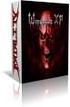 Termékismertető A: Analóg bemenetek és kimenetek B: Digitális S/PDIF bemenet és kimenet C: Belső analóg bemenetek C A B Üzembe helyezés A műveletek előtt végezze el a következőket: Ha alaplapi hangkártyával
Termékismertető A: Analóg bemenetek és kimenetek B: Digitális S/PDIF bemenet és kimenet C: Belső analóg bemenetek C A B Üzembe helyezés A műveletek előtt végezze el a következőket: Ha alaplapi hangkártyával
